Page 1
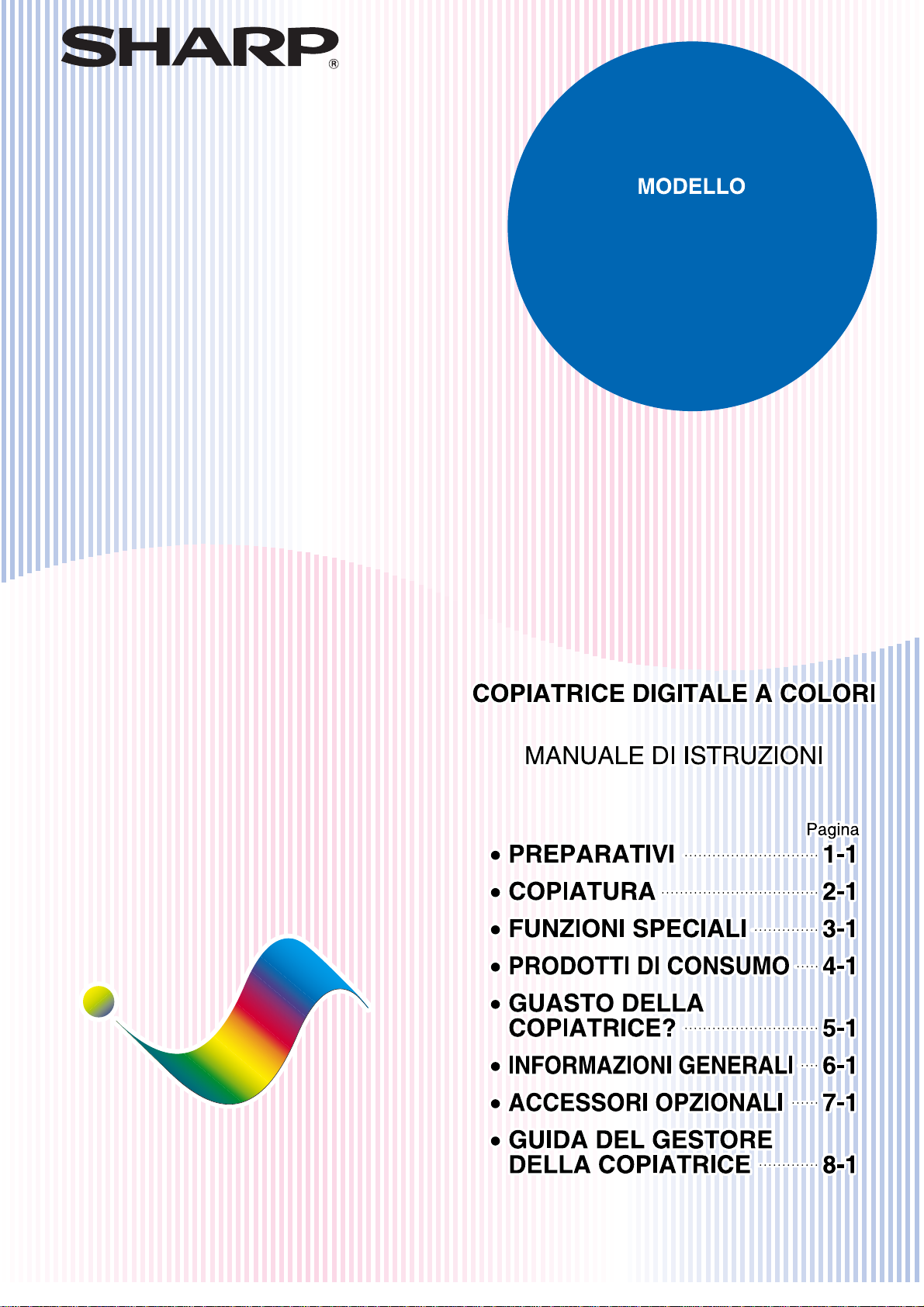
Digital
AR-C250
Digital
Page 2
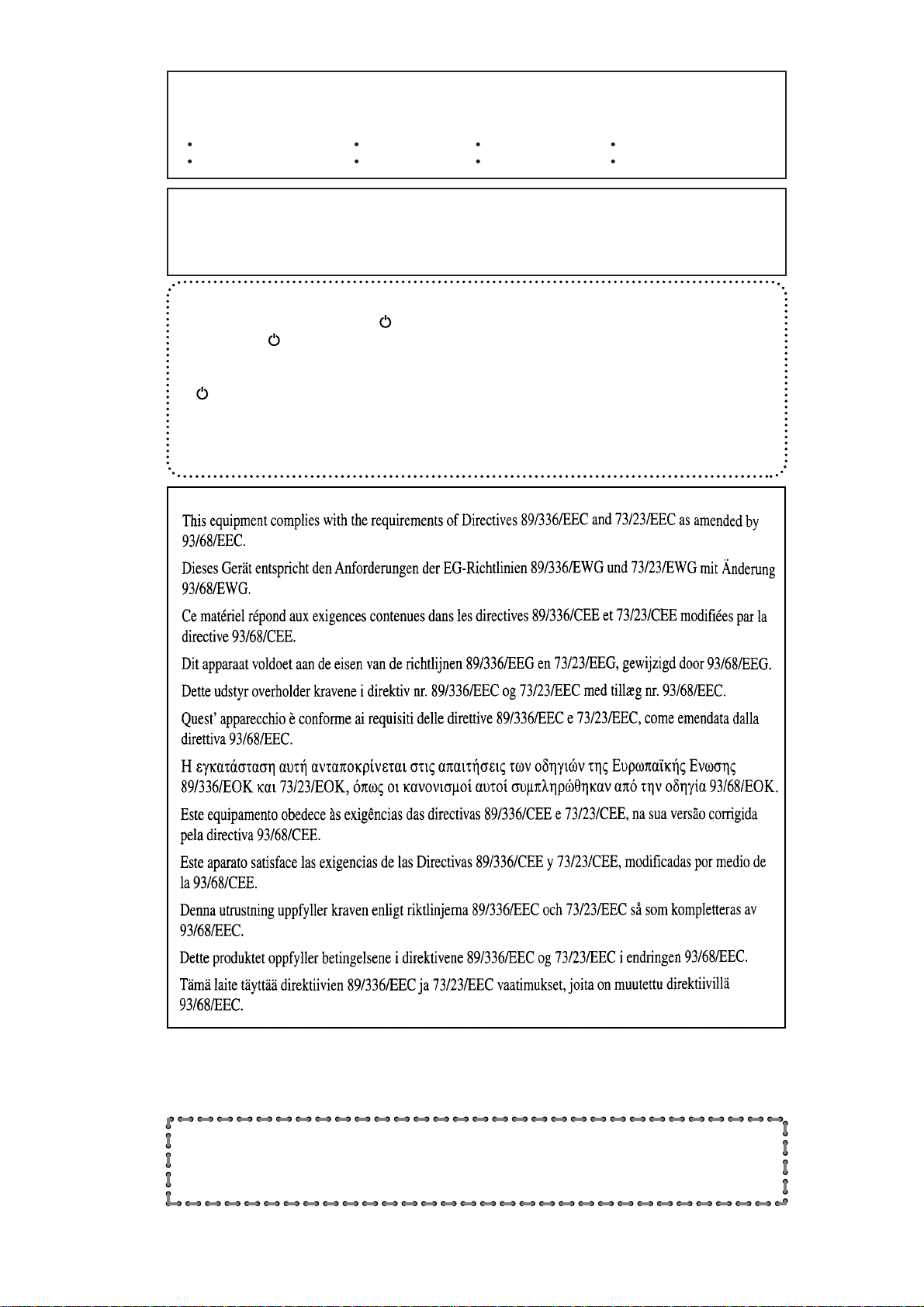
Non effettuare copie di niente la cui copia sia proibita per legge. Le leggi
nazionali, in genere proibiscono di effettuare copie degli elementi seguenti. Le
leggi locoli potrebbero proibire la copia di altri documenti originali.
Soldi
Cambiali bancarie
Francobolli
Assegni
Obbligazioni
Passaporti
Azioni
Patenti di guida
Avvertenza:
Questo prodotto è un prodotto di Classe A. Negli ambienti domestici il prodotto
potrebbe provocare interferenze radio, per le quali si prega l'utente di adottare
adeguate misure.
Su certi modelli, le posizioni acceso e spento dell’interruttore di corrente (POWER)
sono simbolizzate con “I” e “ ” invence che con le scritte “ON” e “OFF”.
II simbolo “ ” sta ad indicare che la macchina non è completamente spenta, ma in
condizione di attesa.
Se la macchina ricevuta porta i simboli indicati, si legga “acceso” per “I” e “spento” per
“ ”.
ATTENZIONE:
Per interrompere completamente I’alimentazione della macchina, scollegarne il cavo
dalla presa di rete.
L’etichetta con il logo del marchio CE è applicata su un apparecchio nel caso in cui le direttive
descritte nella frase di cui sopra sono applicabili al prodotto.
(Questa frase non è applicabile in qualsiasi Paese, nel quale le direttive di cui sopra non sono
richieste).
Attenzione!
’
La presa della rete elettrica bene che sia vicina all
apparecchiatura e facilmente
accessibile.
Page 3
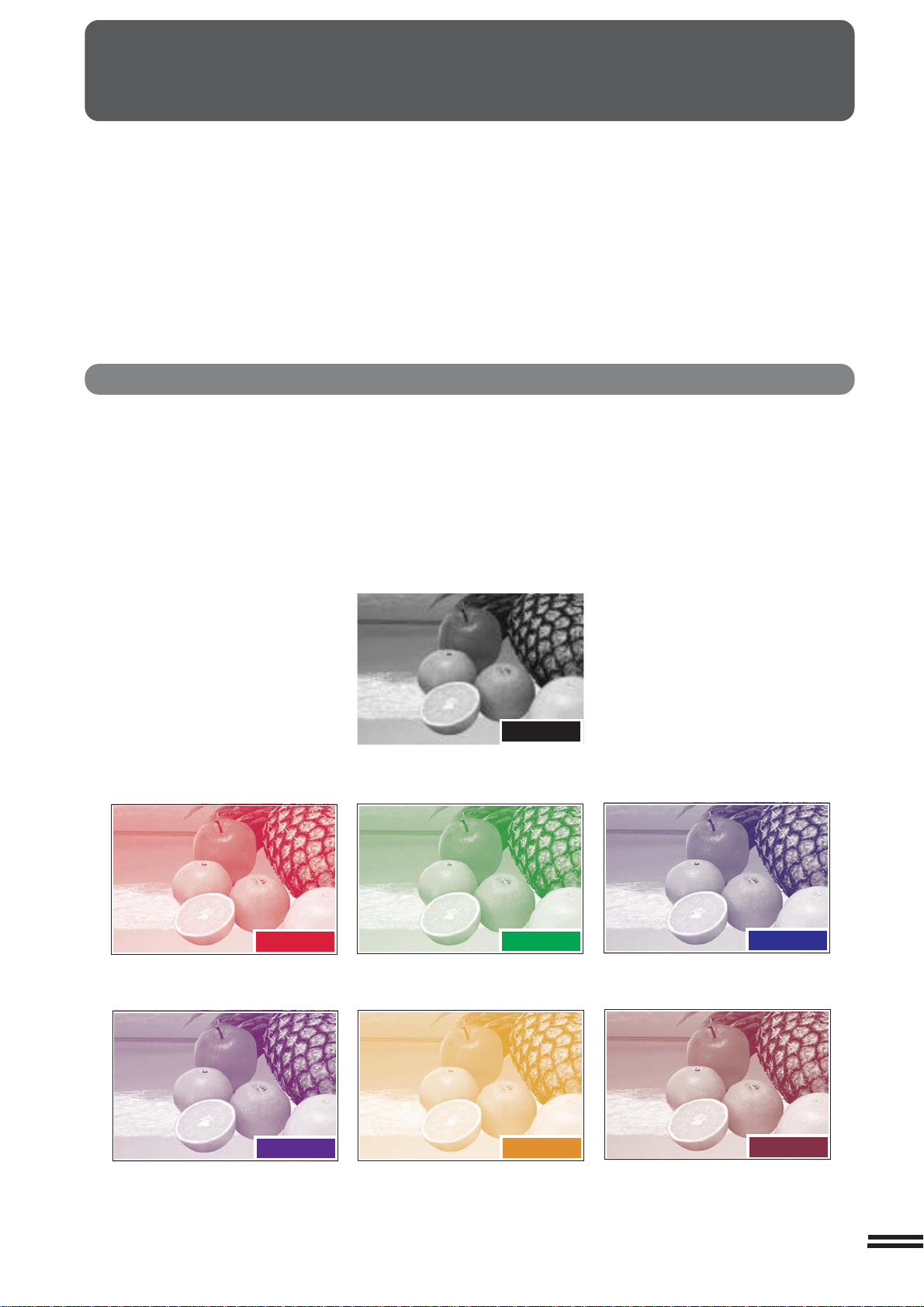
ESEMPI DI COPIE A COLORI
Le pagine seguenti contengono esempi di varie funzioni di copiatura a colori descritte in questo manuale. Con questi
esempi si desidera dimostrare l’ampia gamma di possibilità e applicazioni per la copiatrice digitale a colori AR-C250
Sharp.
Notare che gli esempi mostrati nelle pagine da 1 a 8 non sono vere copie fatte con la copiatrice AR-C250. I colori
nelle copie vere potrebbero apparire leggermente diversi.
Copiatura a colori con caratteristiche speciali
1. Copiatura monocromatica (Vedere a pagina 3-24.)
La funzione di copiatura monocromatica serve a produrre copie utilizzando un solo colore, a scelta.
Rosso
Viola
Originale
Verde
Arancione
Blu
Marrone
1
Page 4
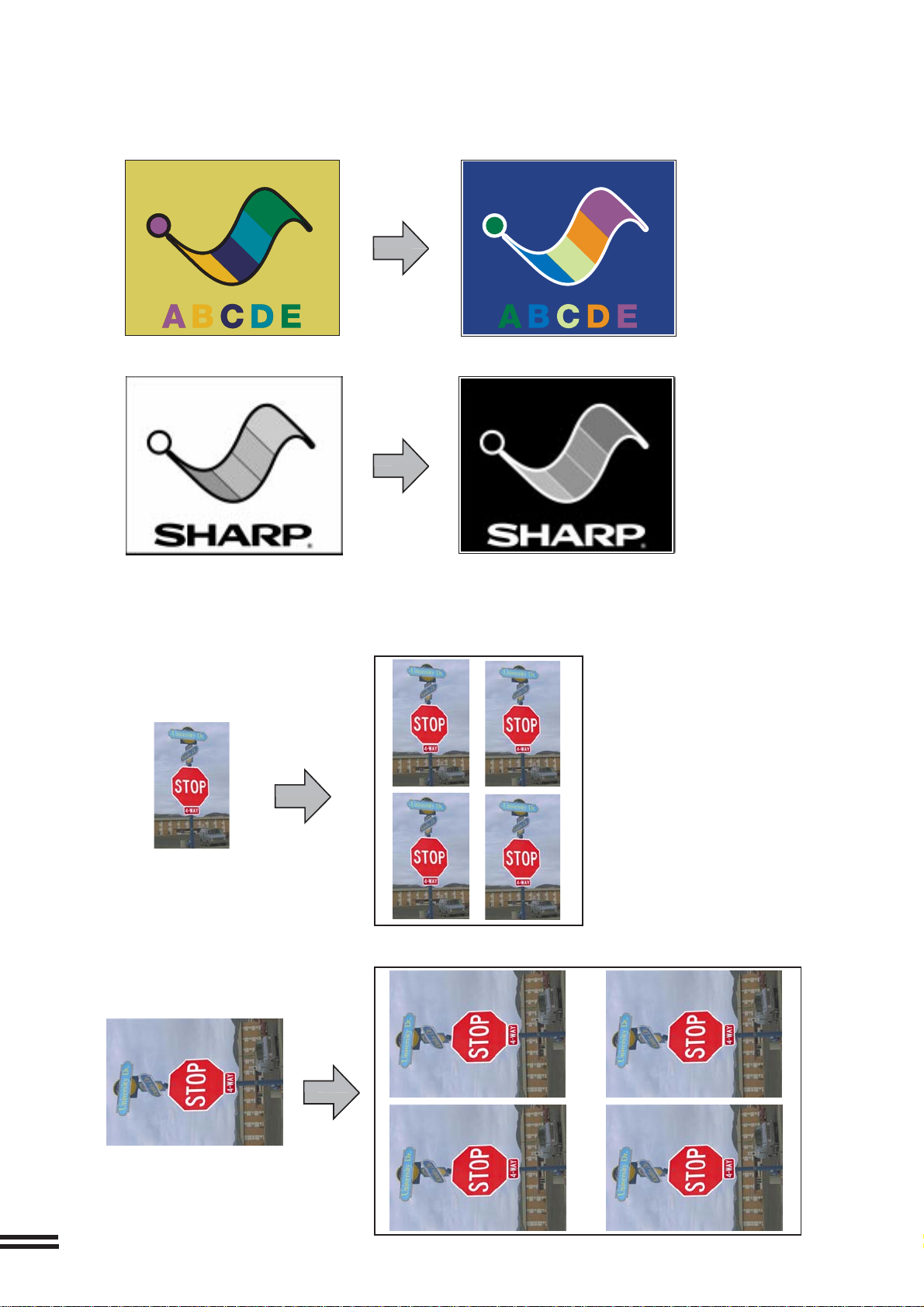
2. Inversione neg./pos. (Vedere a pagina 3-26.)
La funzione INVERSIONE NEG./POS. è usata per trasformare un colore originale nei suoi colori complementari. Se
si seleziona questa funzione in modalità bianco/nero, le aree bianche e nere dell’originale vengono invertite.
Originale
Copia a colori
Copia in bianco e nero
3. Foto ripetitiva (Vedere a pagina 3-30.)
La funzione FOTO RIPETITIVA è usata per produrre copie multiple di una foto su un singolo foglio di carta per
fotocopie.
Copia (A4)
Originale
(90mm x 130mm)
Originale (100mm x 150mm)
Copia (A3)
2
Page 5
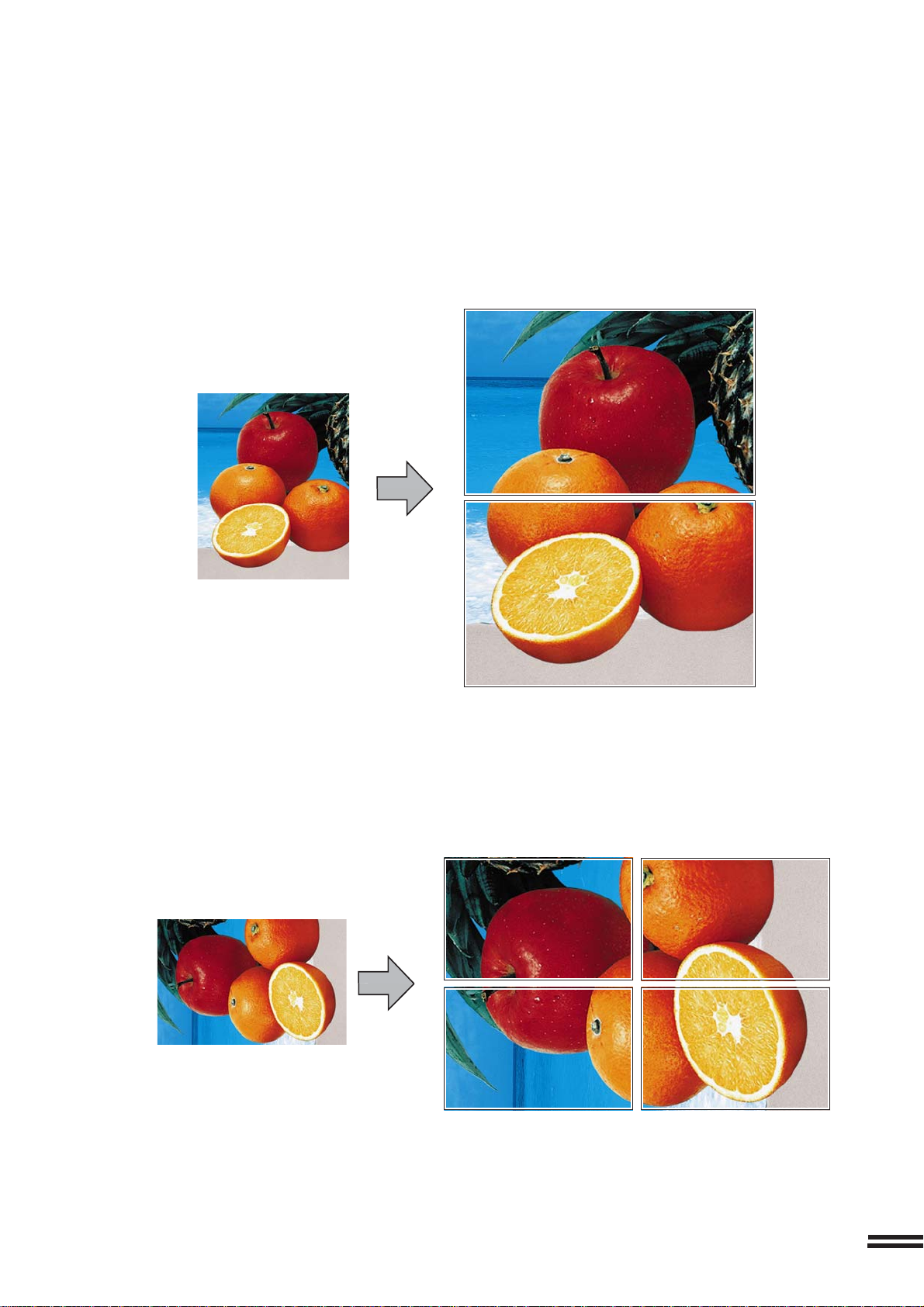
4. Ingrandimento multipagine (Vedere a pagina 3-34.)
Questa funzione è usata per ingrandire un’immagine originale a un formato maggiore dell’A3 e per stampare porzioni
dell’immagine su molti fogli di carta.
Copie (2 fogli A3)
Originale (A4)
Originale (A3)
Copie (4 fogli A3)
3
Page 6
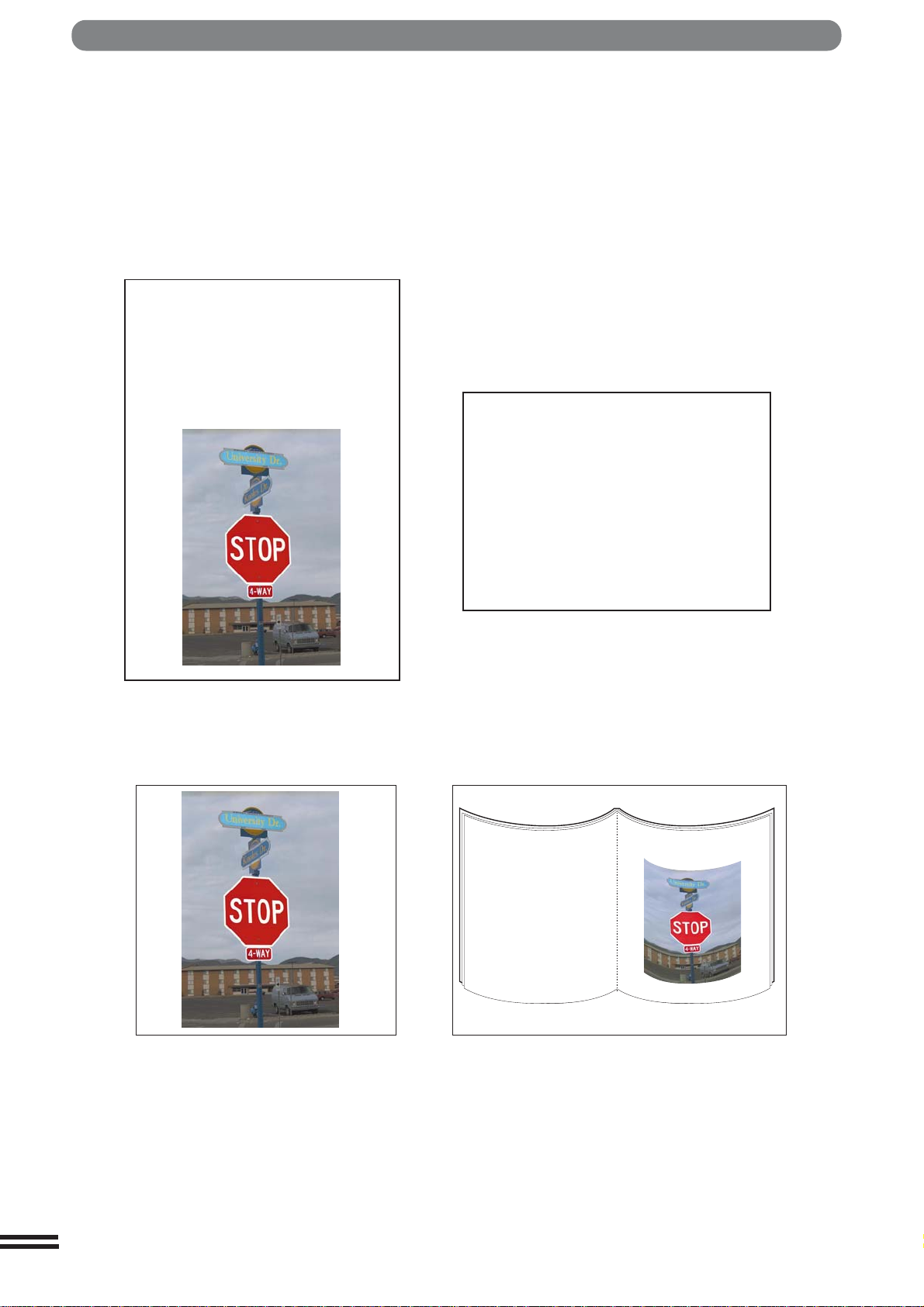
Regolazioni per la copia a colori
1. Regolazione dell’esposizione (Vedere a pagina 2-16.)
Le selezioni dell’esposizione per questa copiatrice devono essere selezionate a seconda del tipo di originali da
copiare: TESTO/FOTO STAMPATA, TESTO/FOTO, TESTO, FOTO, FOTO STAMPA o MAPPA.
Modalità testo/foto stampata,
Modalità testo/foto: Modalità testo:
Queste modalità assicurano il
miglior bilanciamento per copiare
originali che contengono testo,
foto stampate e foto.
Questa modalità è utile per dare risalto alle parti
a bassa densità di un originale, o per eliminare
parti di fondo a densità troppo alta.
.
KEY OPERATOR CODE NUMBER
A key operator code number must be registered
before a key operator program can be used. The
key operator must remember this number. Only
this registered number will allow access to
the key operator programs.
Registering the key operator code number.
1 Press the CUSTOM SETTINGS key .
Modalità foto: Modalità foto stampa:
riproduzione di miglior qualità di
fotografie con dettagli di precisione.
K
E
Y
O
P
E
R
A
T
O
R
D
C
A
k
e
y
o
p
r
e
e
g
i
s
t
e
p
r
r
o
g
r
a
m
m
c
u
s
t
r
e
r
m
e
g
i
s
t
e
r
t
e
h
d
e
k
e
y
o
R
p
e
e
g
i
s
t
n
e
r
u
m
b
e
r
1
P
r
e
s
s
t
h
e
O
r
a
t
o
r
c
o
d
u
e
n
e
d
b
e
f
o
r
e
a
a
n
b
e
u
s
e
h
d
T
.
e
m
b
e
r
t
h
i
m
s
u
n
n
u
m
b
e
r
a
w
l
i
l
r
a
t
o
r
p
r
o
g
r
a
.
s
m
i
n
g
t
h
e
k
o
e
y
C
U
S
T
O
M
T
S
T
E
R
E
B
M
U
N
E
m
e
k
e
b
l
l
p
N
I
r
r
e
o
t
p
o
a
y
r
e
s
p
i
o
h
y
t
e
k
y
o
l
t
n
O
.
s
r
e
s
e
c
c
a
w
o
e
d
o
c
r
o
t
a
r
e
.
y
e
k
S
G
e
b
t
r
s
u
o
m
t
r
e
b
a
P
o
t
h
o
Questa modalità è utile per la copia di foto stampate.Questa modalità fornisce la
4
Page 7
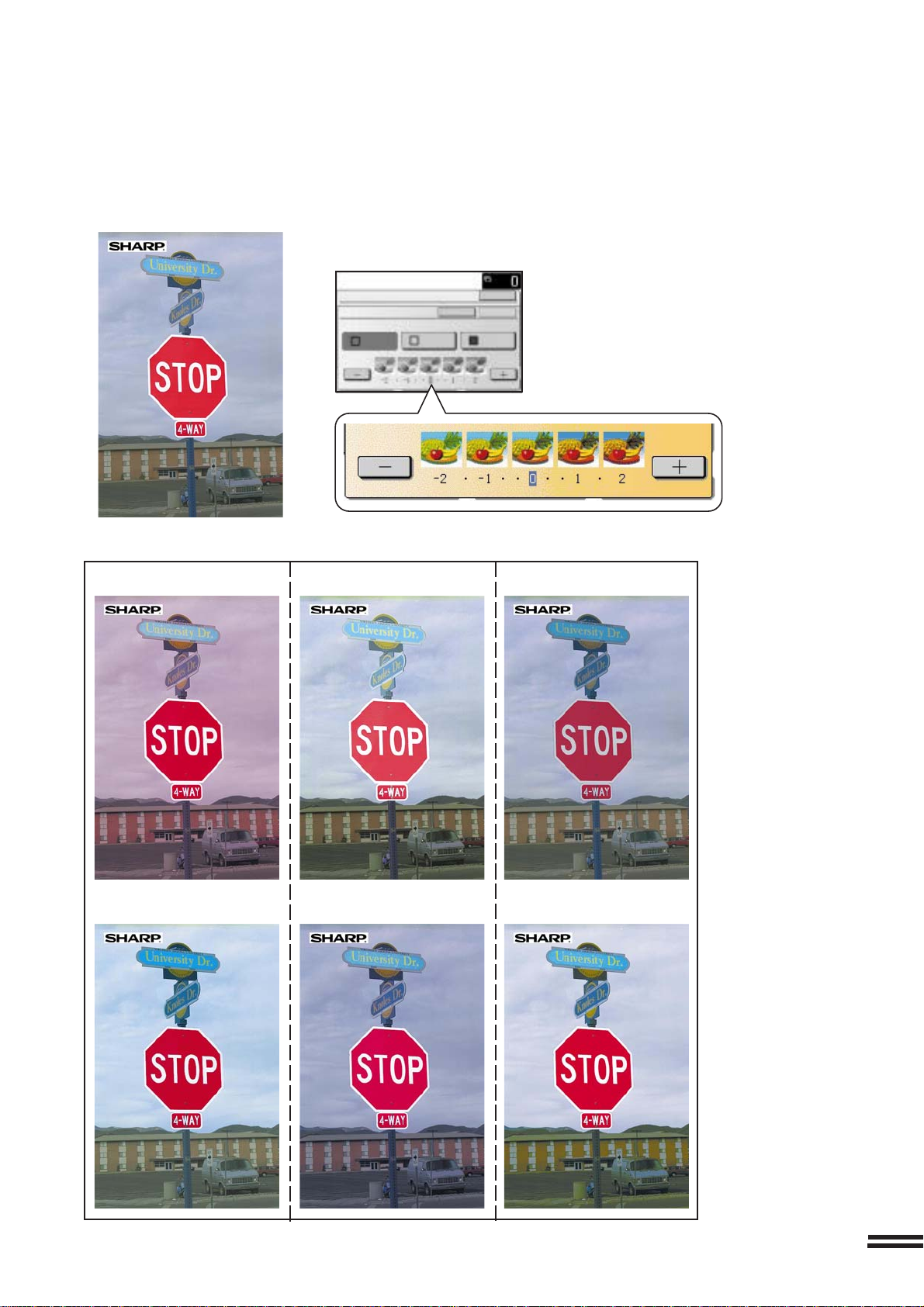
2. Regolazione RGB (Vedere a pagina 3-16.)
Le regolazioni RGB servono per aumentare o diminuire la quantità totale di un singolo colore primario. La quantità
di variazione dipende dalle caratteristiche del particolare originale da copiare. In genere, la regolazione ha un effetto
maggiore sulle parti di tonalità più chiare che non su quelle di tonalità più scure.
Originale
Rosso +
PRONTA PER COPIARE.
MODI SPECIALI
REGOLA RGB
SI PUÒ REGOLARE SOLO UN COLORE.
CANCELLA
VERDEROSSO BLU
OK
OK
Verde +
Le panoramiche che appaiono sullo
schermo sono guide che mostrano l’effetto
relativo delle regolazioni. L’effettiva quantità
di cambiamento varia da originale a
originale.
Blu +
Rosso -
Verde -
Blu -
5
Page 8
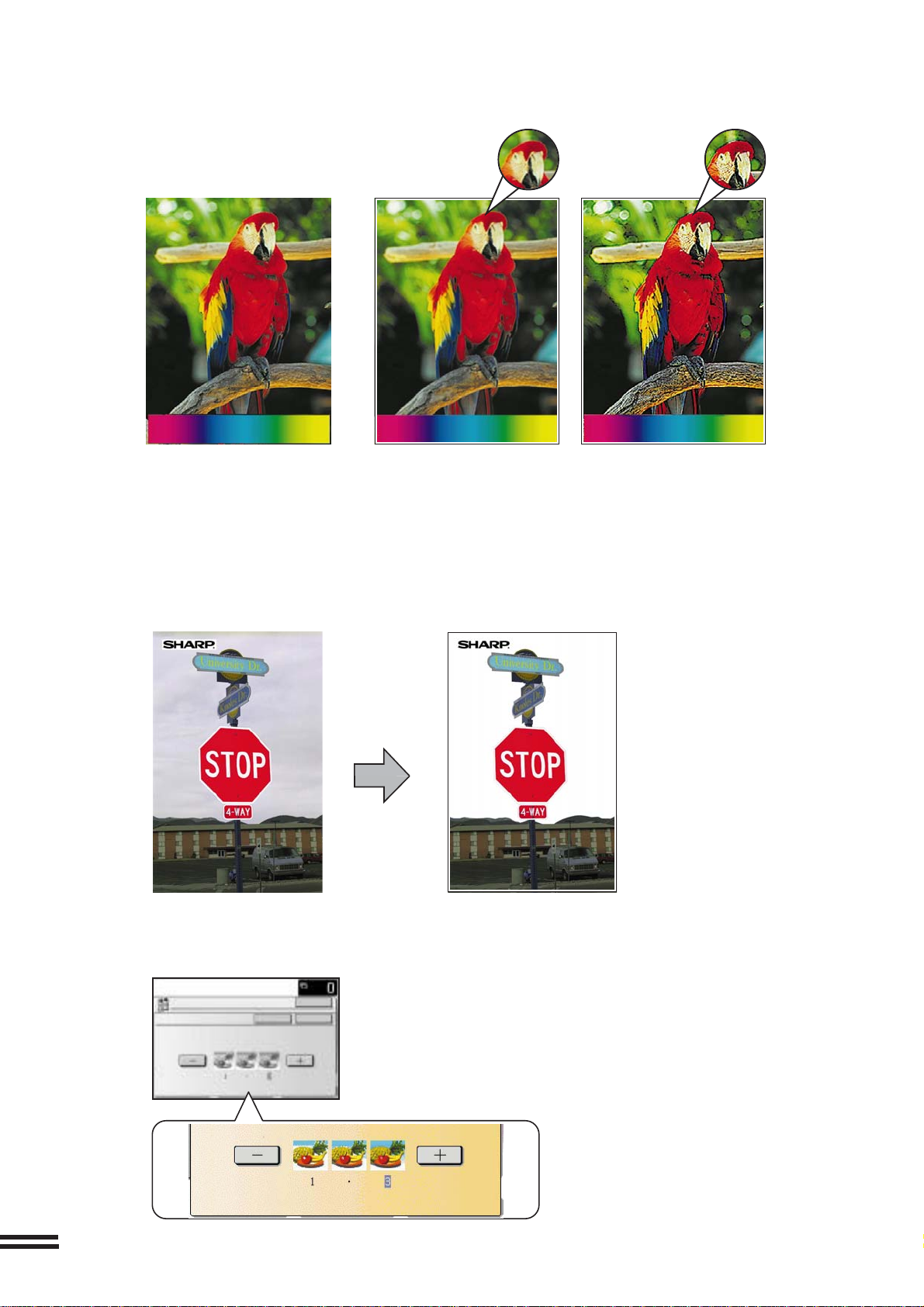
3. NITIDEZZA (Vedere a pagina 3-18.)
Questa funzione è usata per marcare o per alleggerire i contorni delle immagini.
Originale Più leggera Più marcata
4. Elimina sfondo (Vedere a pagina 3-20).
Questa copiatrice può sopprimere durante la copia colori di sfondo non necessari presenti sull’immagine originale.
Questa funzione è usata per regolare il livello di densità dei colori di sfondo da cancellare.
Original Copy
6
PRONTA PER COPIARE.
OK
ELIMINA SFONDO
LE PARTI CHIARE DELL'ORIGINALE VENGONO ELIMINATE
COME SFONDO.
CANCELLA
OK
Le panoramiche che appaiono sullo
schermo sono guide che mostrano l’effetto
relativo delle regolazioni. L’effettiva quantità
di cambiamento varia da originale a
originale.
Page 9
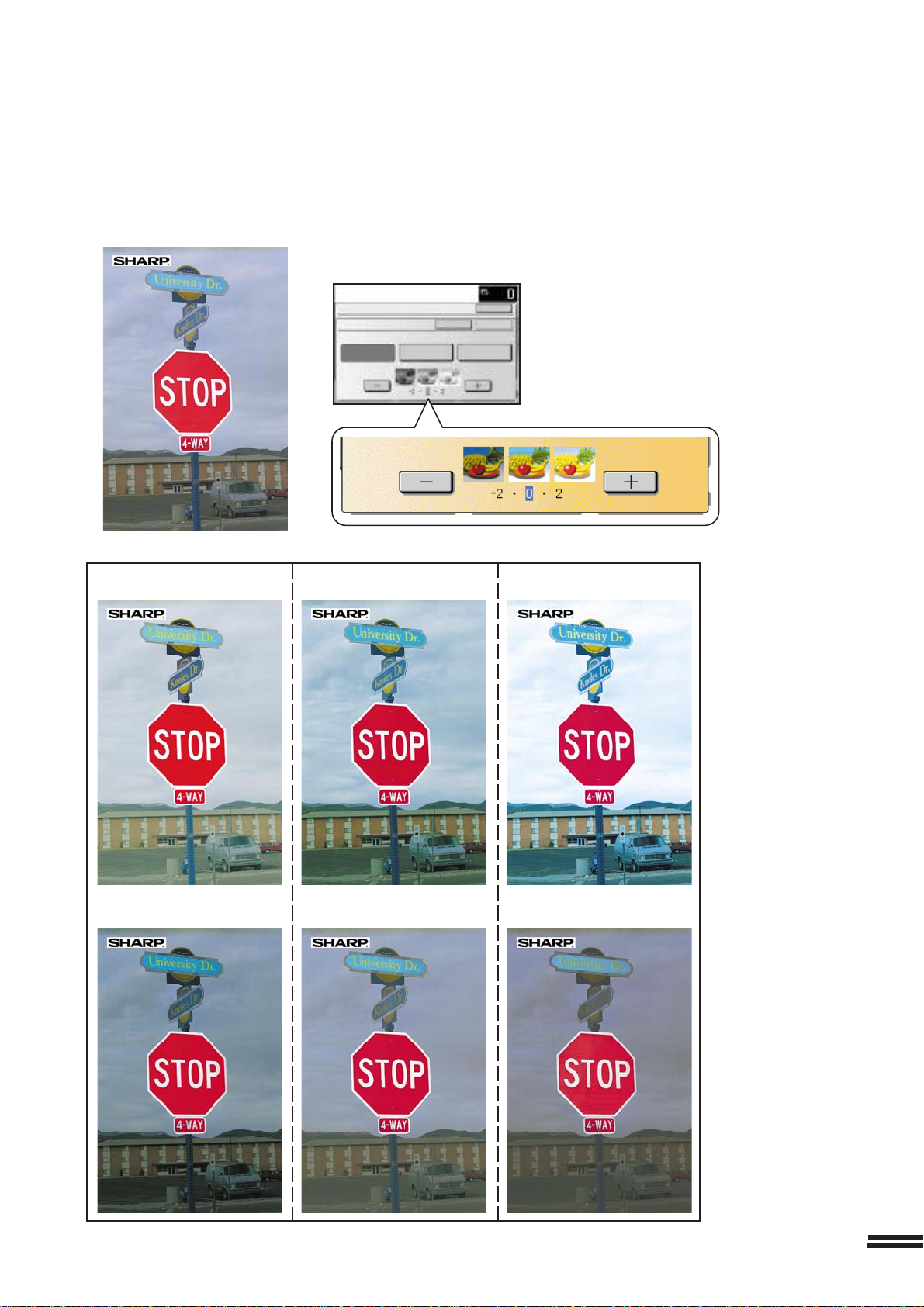
5. Luminosità/Intensità/Contrasto (Vedere a pagina 3-22).
Questa copiatrice consente di regolare il livello di luminosità, intensità o contrasto delle immagini. Se si seleziona la
luminosità, è possibile scurire o schiarire la tonalità del colore. Se si seleziona l’intensità, è possibile modificare il livello
di saturazione del colore da lucido a opaco e viceversa. Se si seleziona il contrasto, è possibile regolare in più alto
o più basso il contrasto tra due aree dell’immagine.
Originale
PRONTA PER COPIARE.
MODI SPECIALI
LUMIN. / INTEN. / CONTR.
SI PUÒ SELEZIONARE SOLO UNA FUNZIONE.
CANCELLA
INTENSITÀLUMINOSITÀ CONTRASTO
OK
OK
Le panoramiche che appaiono sullo
schermo sono guide che mostrano l’effetto
relativo delle regolazioni. L’effettiva quantità
di cambiamento varia da originale a
originale.
Contrasto +Luminosità + Intensità +
Contrasto -Luminosità - Intensità -
7
Page 10
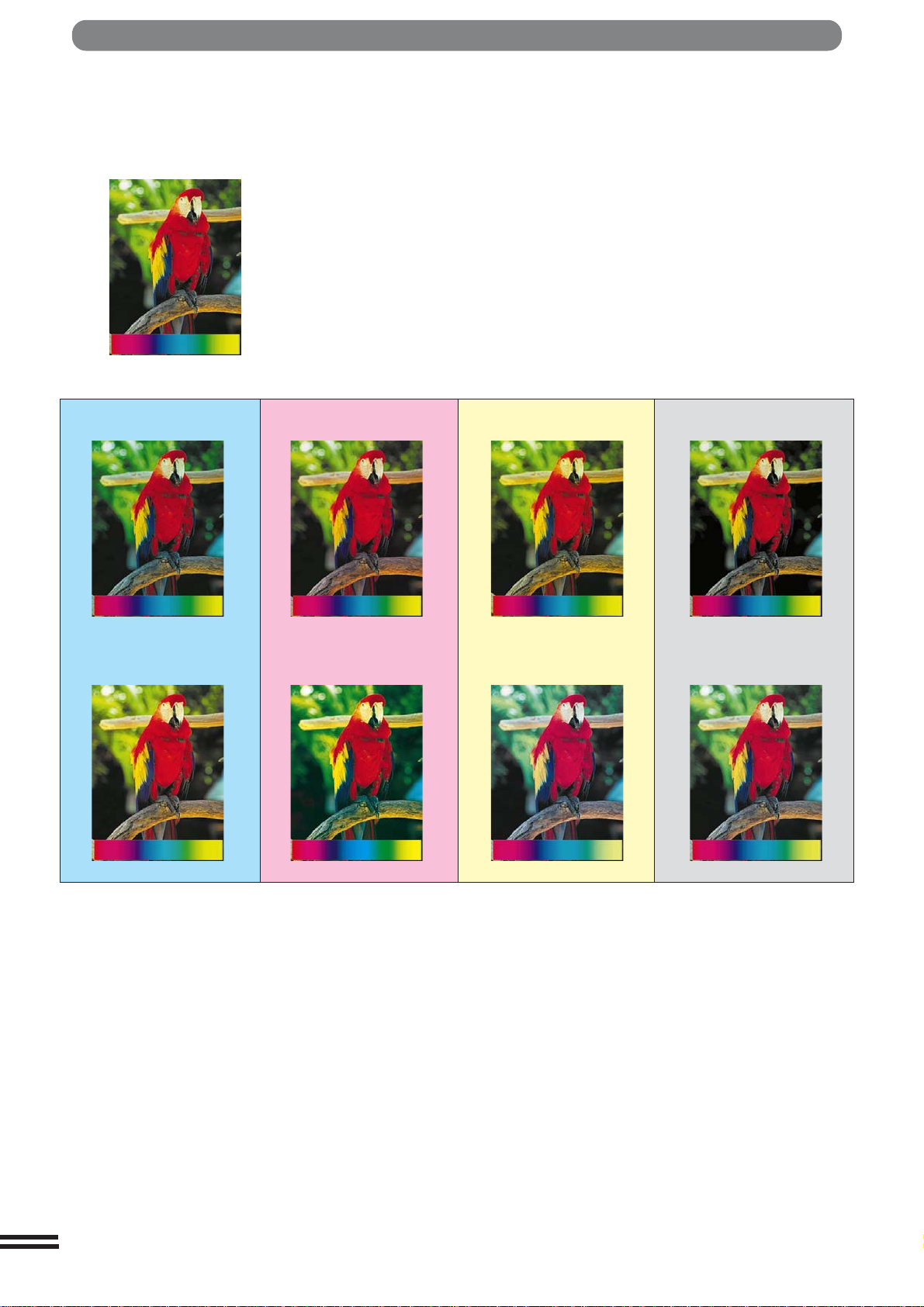
Bilanciamento del colore
Il programma Bilanciamento del colore, riservato al gestore della copiatrice, consente a quest’ultimo di regolare la
densità del colore. Di seguito vengono sono riportati campioni di colori regolari. (Vedere a pagina 8-22).
Originale
Regolazione dei cerulei + Regolazione del magenta +
Regolazione dei cerulei -
Regolazione del magenta -
Regolazione del giallo +
Regolazione del giallo -
Regolazione del nero +
Regolazione del nero -
8
Page 11
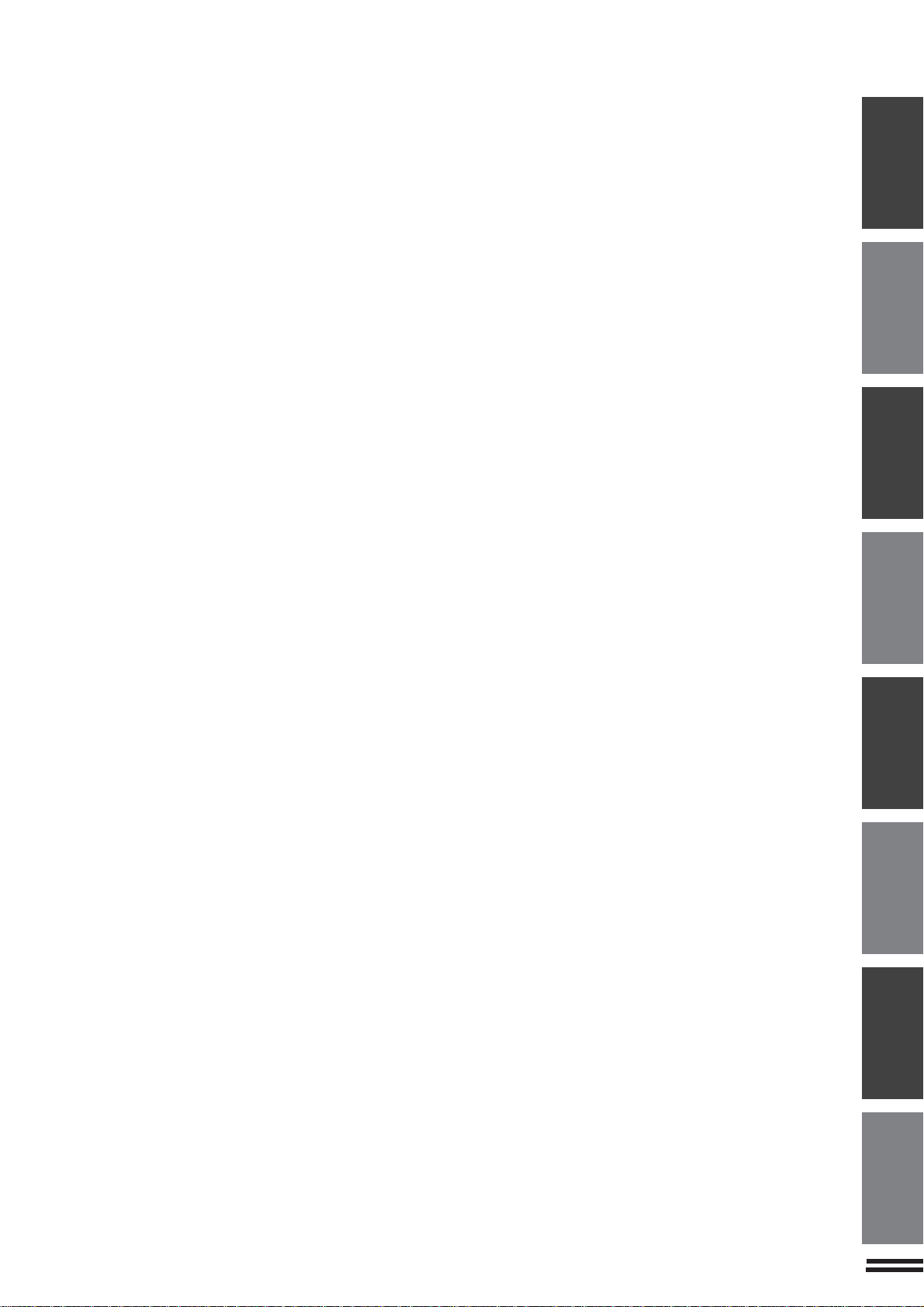
INDICE
Pagina
●
INTRODUZIONE .................... 10
●
COME UTILIZZARE QUESTO MANUALE
CAPITOLO 1
PREPARATIVI
●
REQUISITI PER L’INSTALLAZIONE ..... 1-2
●
PRECAUZIONI .................... 1-3
●
ACCENSIONE E SPEGNIMENTO ...... 1-5
Modalità di risparmio di energia......... 1-6
●
FUNZIONE DI INFORMAZIONI ........ 1-7
●
USO DEL PANNELLO TATTILE ........ 1-8
Come usare il pannello tattile .......... 1-8
Selezione di una funzione............. 1-8
Icone d’impostazione delle funzioni ...... 1-9
CAPITOLO 2
COPIATURA
●
NUMERI DI CONTO ................ 2-2
●
COPIATURA DALLA LASTRA DI
ESPOSIZIONE .................... 2-3
●
USO DELL’RADF .................. 2-6
●
RIDUZIONI/INGRANDIMENTI/ZOOM ... 2-11
●
CARTA SPECIALE (alimentazione
manuale)........................ 2-14
Copiatura a due facciate con vassoio
bypass ......................... 2-15
●
REGOLAZIONI DELL’ESPOSIZIONE ... 2-16
●
MEMORIA DI LAVORO ............. 2-18
●
INTERRUZIONE DI UN CICLO DI
COPIATURA ..................... 2-20
CAPITOLO 3
FUNZIONI SPECIALI
●
ZOOM XY ........................ 3-2
●
SPOSTAMENTO MARGINE........... 3-4
●
CANCELLAZIONE .................. 3-6
●
COPIATURA MODO LIBRO ........... 3-8
●
CENTRATURA ................... 3-10
●
LUCIDI CON FOGLI INSERTO........ 3-12
●
COPERTINE ..................... 3-14
●
REGOLAZIONI COLORE............ 3-16
Regolazione RGB ................. 3-16
Nitidezza ........................ 3-18
Elimina sfondo.................... 3-20
Luminosità/Intensità/Contrasto ........ 3-22
●
FUNZIONI DI MODIFICA IMMAGINE ... 3-24
Monocromatico ................... 3-24
Inversione neg./pos................. 3-26
Immagine speculare................ 3-28
Foto ripetitiva..................... 3-30
A3 pieno ........................ 3-32
Ingrandimento multipagine ........... 3-34
Formato extra .................... 3-36
... 10
Pagina
CAPITOLO 4
PRODOTTI DI CONSUMO
●
CARTA .......................... 4-2
Tipi e formati di carta da copia ......... 4-2
Caricamento della carta da copia ....... 4-2
●
RIFORNIMENTO DI TONER .......... 4-5
●
ELIMINAZIONE TONER USATO ....... 4-8
●
CONSERVAZIONE DEI PRODOTTI DI
CONSUMO ....................... 4-9
CAPITOLO 5
GUASTO DELLA COPIATRICE?
●
RIMOZIONE DELLA CARTA
INCEPPATA ...................... 5-2
●
RICHIESTA DI MANUTENZIONE ...... 5-11
●
RECIPIENTE DI RACCOLTA TONER
DELL’UNITÀ DI TRASFERIMENTO .... 5-12
●
CORREZIONE DEI DIFETTI DI
FUNZIONAMENTO ................ 5-13
CAPITOLO 6
INFORMAZIONI GENERALI
●
NOMI E FUNZIONI DELLE PARTI ...... 6-2
Vista esterna ...................... 6-2
Vista interna ...................... 6-3
Pannello dei comandi ................ 6-4
Pannello tattile (Display base).......... 6-5
●
MANUTENZIONE DA PARTE
DELL’UTENTE .................... 6-6
●
REGOLAZIONE DEL CONTRASTO DEL
PANNELLO TATTILE................ 6-7
●
CARATTERISTICHE TECNICHE ....... 6-8
CAPITOLO 7
ACCESSORI OPZIONALI
●
CONFIGURAZIONE DI SISTEMA....... 7-2
●
FASCICOLATORE A 20 SCOMPARTI
CON PINZATRICE (AR-SS2) .......... 7-3
●
CASSETTONE DI GRANDE CAPACITÀ
(AR-LC2) ....................... 7-15
●
FINITORE (AR-FN4) ............... 7-19
CAPITOLO 8
GUIDA DEL GESTORE DELLA COPIATRICE
●
NUMERO DI CODICE DEL GESTORE
DELLA COPIATRICE ................ 8-2
Registrazione del numero di codice del
gestore della copiatrice............... 8-2
●
PROGRAMMI DEL GESTORE DELLA COPIATRICE
Uso dei programmi del gestore della copiatrice
●
RICHIESTA DI ASSISTENZA DA PARTE
DEL GESTORE DELLA COPIATRICE
●
NUMERO DI CODICE DEL GESTORE DELLA
COPIATRICE: IMPOSTAZIONE DI FABBRICA
... 8-4
... 8-7
... 8-33
.... 8-35
CAPITOLO1
CAPITOLO2 CAPITOLO3
CAPITOLO4
CAPITOLO5 CAPITOLO6 CAPITOLO7 CAPITOLO8
9
Page 12
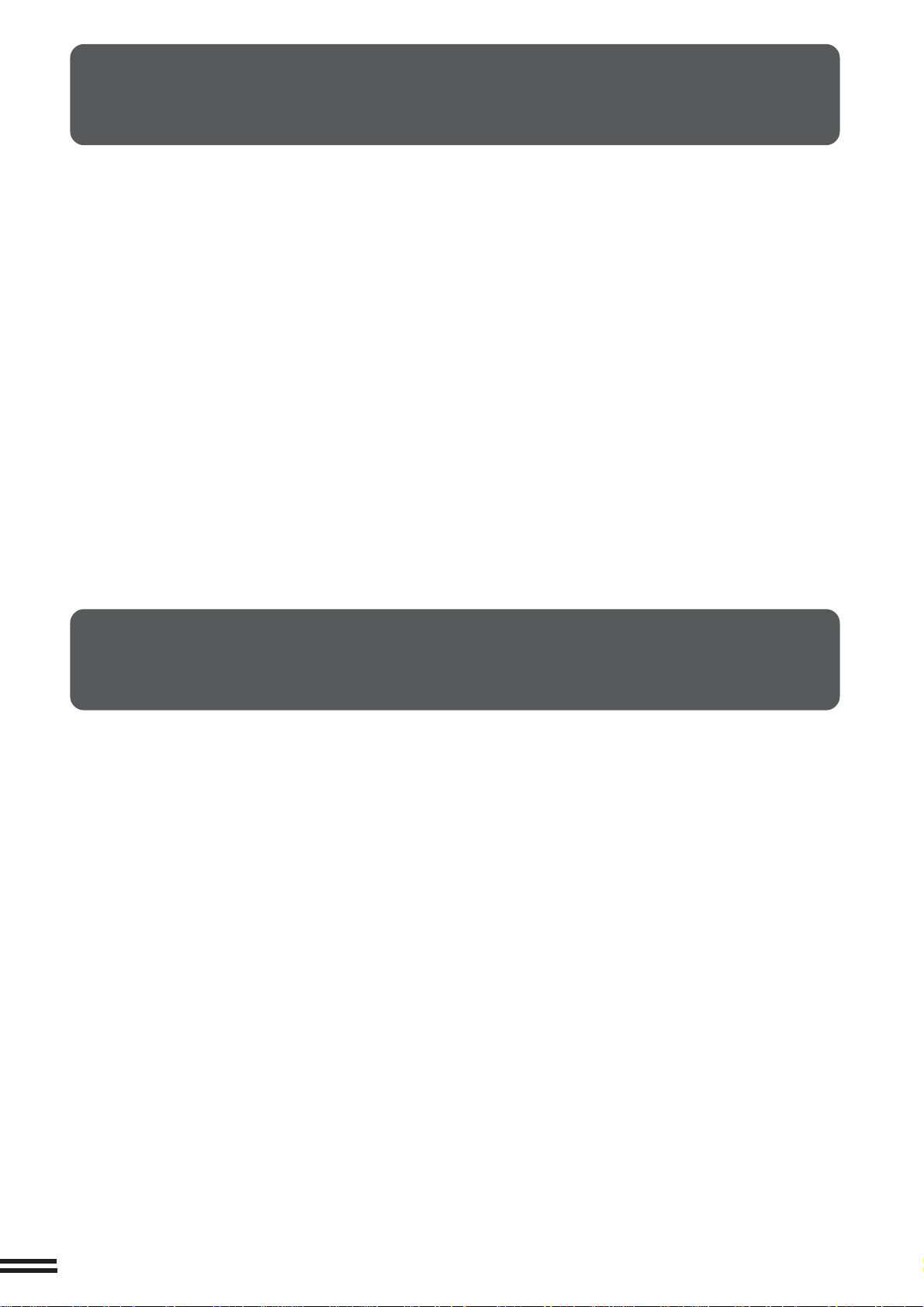
INTRODUZIONE
La copiatrice AR-C250 è una copiatrice digitale con elaborazione di immagini a colori ad alta produttività con velocità
di copiatura di 25 copie a colori al minuto, e funzioni convenienti quali le funzioni intelligenti di modifica delle immagini.
Tra le sue numerose e utili caratteristiche e funzioni ci sono l’alimentazione dei documenti (opzionale), le fotocopie,
la verifica interna, varie funzioni speciali come la copiatura doppia pagina, lo spostamento del margine, la
cancellazione, lo zoom sugli assi X e Y e la funzione di inversione NEG./POS. La copiatrice può essere munita di un
vassoio opzionale ad alta capacità che può contenere fino a 3.000 fogli di carta per fotocopie. La macchina può anche
essere dotata di un fascicolatore con pinzatrice, opzionale, o di un finitore, anch’esso opzionale, che permette il
rilascio di fascicoli di copie finiti, pronti per essere distribuiti.
La facilità d’uso di questa copiatrice è stato obiettivo primario di progettazione. Il pannello dei comandi colorato e facile
da comprendere, con il sistema a pannello tattile e la funzione INFORMAZIONI, possono ben aiutare l’utente
nell’esecuzione della gran parte delle operazioni. Tuttavia, per avvantaggiarsi al massimo di tutte le prestazioni della
copiatrice, è bene che gli operatori leggano questo manuale prima dell’uso, così da acquisire una buona conoscenza
di tutte le prestazioni della copiatrice.
NOTE:
●
Questo manuale descrive solo le caratteristiche peculiari della copiatrice. Per una descrizione delle caratteristiche
di stampante opzionale, consultare lo specifico manuale fornito a parte.
●
Questa copiatrice può essere equipaggiata con un coprioriginali, o un alimentatore invertitore automatico
documenti (RADF), opzionali. Le illustrazioni in questo manuale mostrano principalmente la copiatrice con l’RADF,
opzionale, installato.
●
Il display sul pannello tattile varia a seguito dell’installazione di un equipaggiamento opzionale. Le illustrazioni del
pannello tattile contenute in questo manuale mostrano principalmente la copiatrice con l’RADF (AR-RF1)
opzionale, installato.
COME UTILIZZARE QUESTO MANUALE
Questo manuale è inteso come guida operativa sia per l’utente generico che per il gestore della copiatrice.
Per l’Utente Generico
Si raccomanda di leggere le sezioni PREPARATIVI, COPIATURA e FUNZIONI SPECIALI in modo da comprendere
bene le funzioni e le prestazioni della copiatrice. Consultare poi il manuale tutte le volte che serve così da acquisire
la completa padronanza delle prestazioni usate normalmente.
Per il gestore della copiatrice
Leggere completamente tutte le sezioni per conoscere a fondo tutte le prestazioni e le funzioni della copiatrice. In tutto
il manuale, le informazioni relative alle funzioni del gestore della copiatrice sono contrassegnate da “★ GESTORE
COPIATRICE”. Prestare molta attenzione a queste note e alle sezioni PRODOTTI DI CONSUMO, GUASTO DELLA
COPIATRICE?, INFORMAZIONI GENERALI e ACCESSORI OPZIONALI, in modo da assicurare il funzionamento
normale ed efficiente della macchina.
La sezione GUIDA DEL GESTORE DELLA COPIATRICE è stata curata proprio per il gestore della copiatrice.
Contiene i programmi e le informazioni di programmazione che consentono di modificare le funzioni per il massimo
beneficio dell’Azienda.
10
Page 13
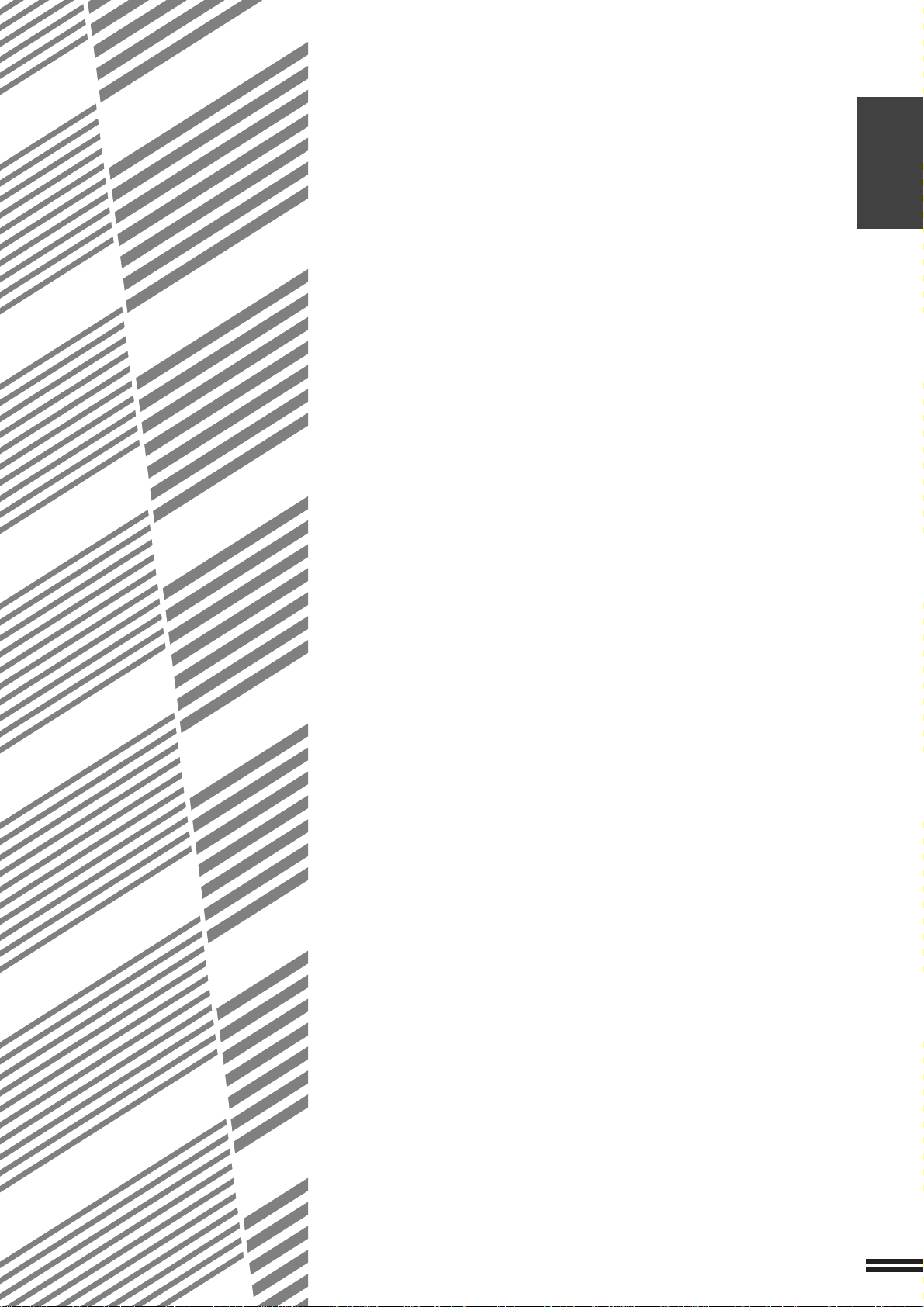
CAPITOLO 1
PREPARATIVI
Questo capitolo descrive le informazioni base per l’uso della copiatrice.
Pagina
●●
●
●●
REQUISITI PER L’INSTALLAZIONE .................... 1-2
●●
●
●●
PRECAUZIONI.................................... 1-3
●●
●
●●
ACCENSIONE E SPEGNIMENTO ...................... 1-5
Modalità di risparmio di energia ........................ 1-6
●●
●
●●
FUNZIONE DI INFORMAZIONI........................ 1-7
●●
●
●●
USO DEL PANNELLO TATTILE ....................... 1-8
Come usare il pannello tattile.......................... 1-8
Selezione di una funzione ............................ 1-8
Icone d’impostazione delle funzioni ..................... 1-9
CAPITOLO1
1-1
Page 14
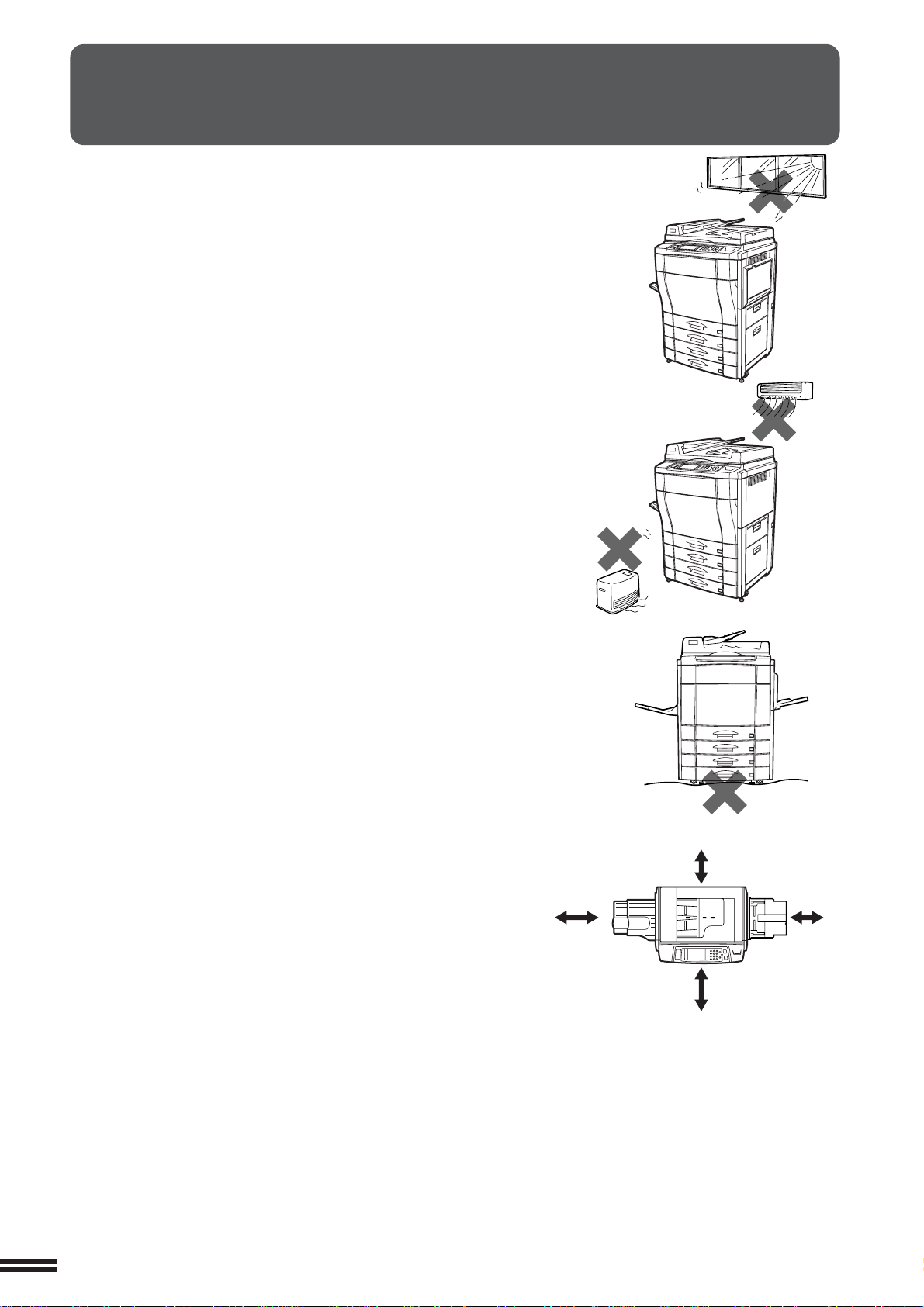
CAPITOLO
1
PREPARATIVI Requisiti per l’installazione
REQUISITI PER L’INSTALLAZIONE
Per essere certi che le prestazioni della macchina siano le migliori e vengano
svolte in sicurezza d’esercizio, prima dell’installazione iniziale e comunque
ogni volta la macchina venga traslocata, si prega di osservare quanto segue.
1. Per facilitare il collegamento, la copiatrice deve essere installata vicino
a una presa accessibile della rete elettrica.
2. Fare attenzione a inserire la spina del cavo d’alimentazione solamente
in una presa di rete elettrica che risponda ai requisiti di tensione e
corrente specificati.
Inoltre, accertarsi che la presa della rete elettrica sia “messa a terra”
correttamente.
●
Per quanto riguarda le necessità di alimentazione elettrica di questa
copiatrice, leggere la targhetta che si trova nell’angolo posteriore
destro della copiatrice.
3. Non installare la macchina in luoghi:
●
bagnati o umidi,
●
esposti direttamente alla luce del sole,
●
eccessivamente polverosi,
●
poco ventilati,
●
soggetti a sbalzi di temperatura o di umidità (es. vicino a condizionatori
d’aria o a elementi di riscaldamento).
4. Accertarsi che la superficie scelta per l’ubicazione della macchina sia a
livello.
5. Fare attenzione a lasciare intorno alla macchina lo spazio necessario
per il servizio di assistenza tecnica e per un’adeguata ventilazione.
60 cm
30 cm
30 cm
60 cm
1-2
Page 15
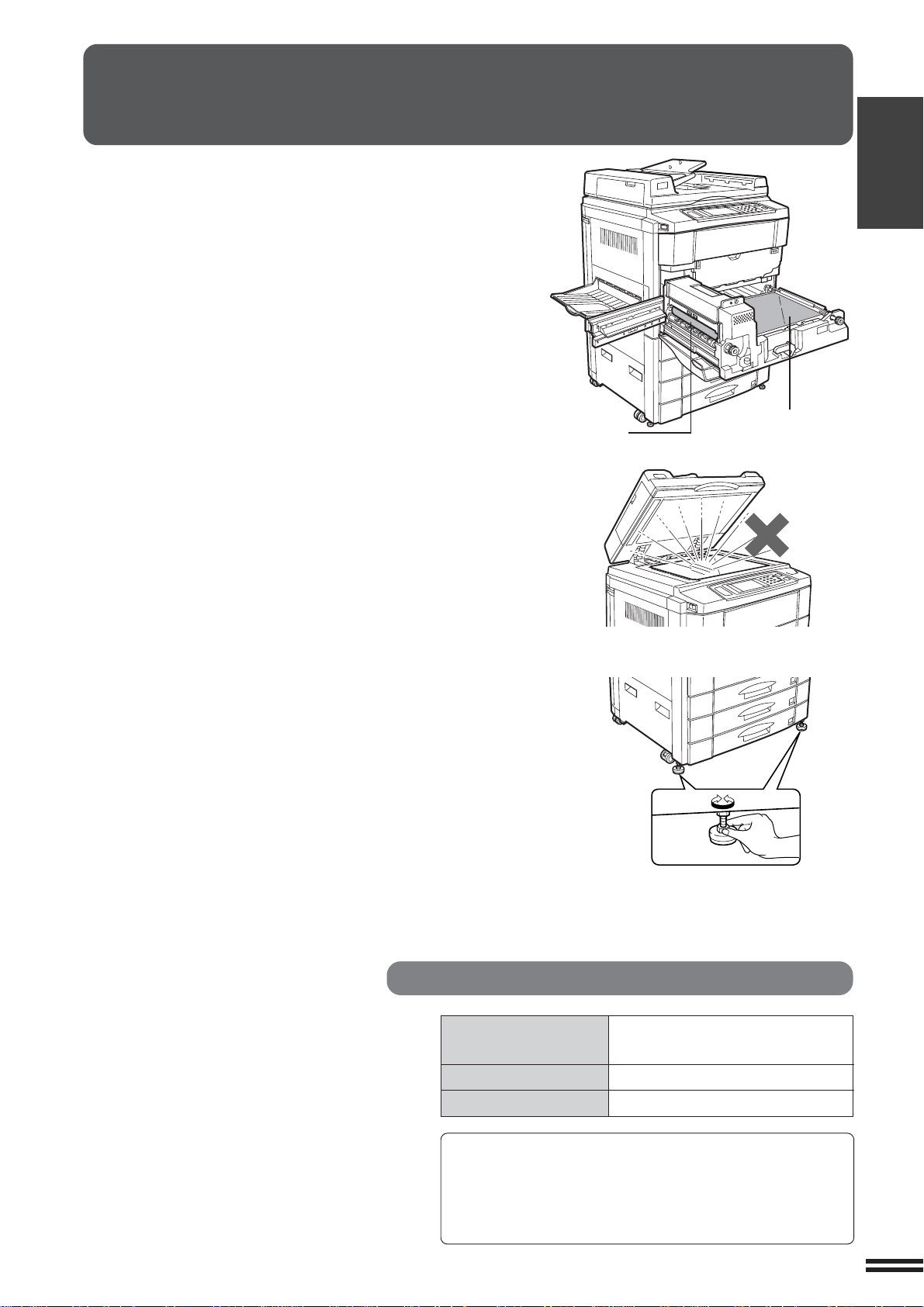
PRECAUZIONI
1. Non toccare i tamburi fotosensibili e l’unità di trasporto carta.
Graffi o macchie su di essi sono causa di copie difettose.
2. L’area del dispositivo di fusione è estremamente calda. Fare
molta attenzione.
CAPITOLO1
PREPARATIVI Precauzioni
3. Non guardare direttamente alla sorgente di luce. Potrebbe essere
dannoso agli occhi.
4. Dispositivi di regolazione e fissaggio per l’installazione.
Prima di traslocare la macchina, sollevare i dispositivi di regolazione
e fissaggio per l’installazione. Dopo averla sistemata nel nuovo
posto, abbassare i dispositivi di regolazione e fissaggio per
l’installazione fino farli toccare il pavimento.
Questa copiatrice contiene olio di fusione che è molto
sdrucciolevole se cola per terra. Assicurarsi che la macchina sia
posizionata in piano e, in caso di trasloco, fare molta attenzione
a che non si verifichino perdite di olio.
5. Questa copiatrice è dotata della funzione di prevenzione
contraffazioni. Se si utilizza un originale la cui immagine è simile
a quella di una banconota, la copiatura potrebbe non essere
eseguita correttamente.
Unitàdi
fusione
Blocco
Regolatore
Unita di
trasporto carta
Sblocco
Precauzioni per il laser
Lunghezza d’onda 785 mm +10 nm
Cicli d’impulsi (5,732 µs ±5,7 ns)/7 mm
Potenza erogata 0,25 - 0,45 mW
Attenzione
Questo prodotto contiene un dispositivo al laser a bassa
potenza. Per motivi di sicurezza non si deve smontare il
mobile per l’accesso all’interno. Per qualsiasi riparazione
rivolgersi a personale qualificato.
-15 nm
1-3
Page 16
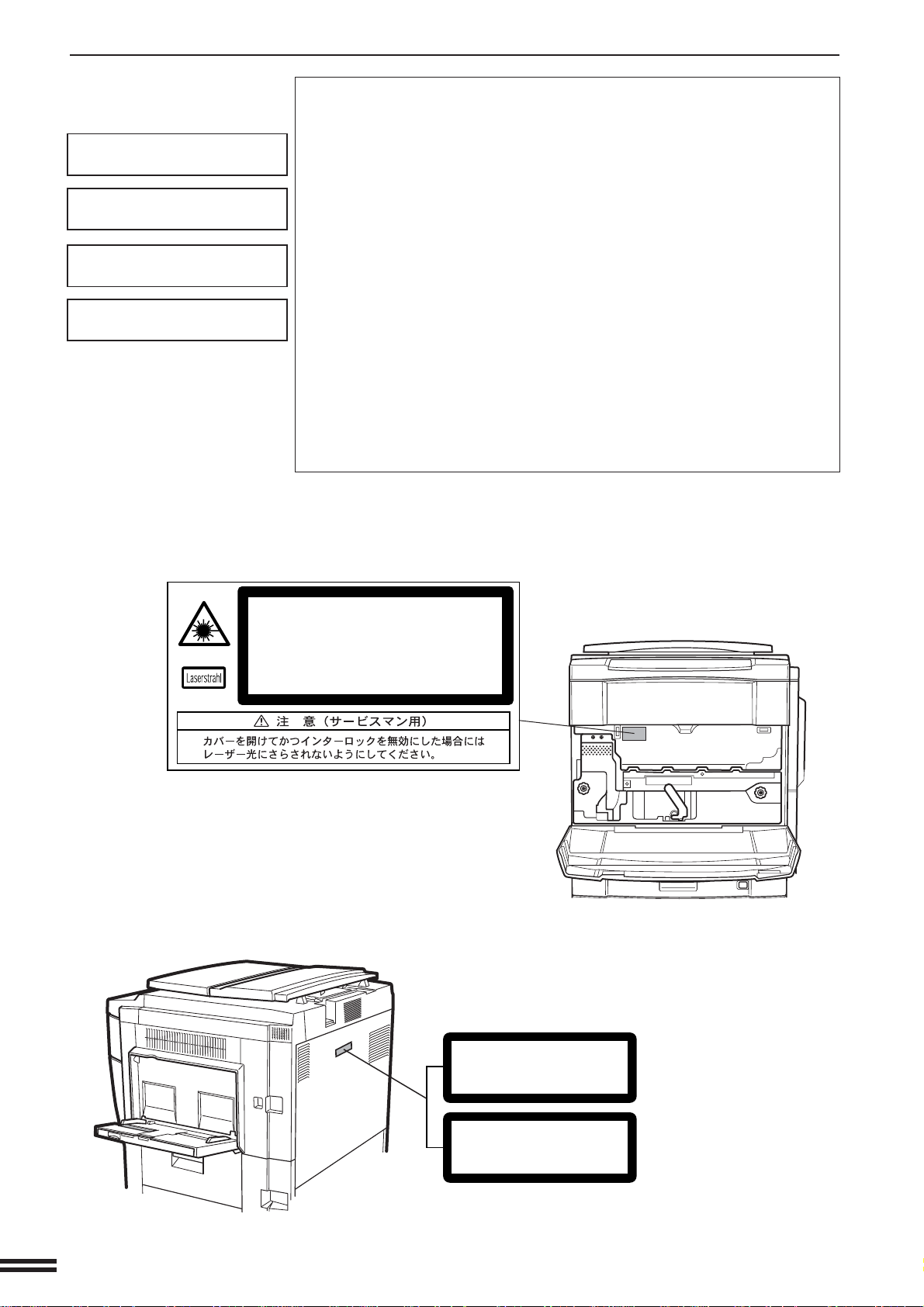
PRECAUZIONI
CAPITOLO
CLASS 1 LASER PRODUCT
1
LASER KLASSE 1
PREPARATIVI Precauzioni
LUOKAN 1 LASERLAITE
KLASS 1 LASERAPPARAT
CAUTION
INVISIBLE LASER RADIATION
WHEN OPEN AND INTERLOCKS
DEFEATED. AVOID EXPOSURE
TO BEAM.
VORSICHT
UNSICHTBARE
LASERSTRAHLUNG WENN
ABDECKUNG GEÖFFNET UND
SICHERHEITSVERRIEGELUNG
ÜBERBRÜCKT. NICHT DEM
STRAHL AUSSETZEN.
ADVARSEL
USYNLIG LASERSTRÅLNING
VED ÅBNING, NÅR
SIKKERHEDSBRYDERE ER UDE
AF FUNKTION. UNDGÅ
UDSAETTELSE FOR STRÅLNING.
VAROITUS!
LAITTEEN KÄYTTÄMINEN
MUULLA KUIN TÄSSÄ
KÄYTTÖOHJEESSA MAINITULLA
TAVALLA SAATTAA ALTISTAA
KÄYTTÄJÄN
TURVALLISUUSLUOKAN 1
YLITTÄVÄLLE NÄKYMÄTTÖMÄLLE
LASERSÄTEILYLLE.
VARNING
OM APPARATEN ANVÄNDS PÅ
ANNAT SÄTT ÄN I DENNA
BRUKSANVISNING
SPECIFICERATS, KAN
ANVÄNDAREN UTSÄTTAS FÖR
OSYNLIG LASERSTRÅLNING,
SOM ÖVERSKRIDER GRÄNSEN
FÖR LASERKLASS 1.
INVISIBLE LASER RADIATION WHEN OPEN AND INTERLOCKS DEFEATED.
AVOID EXPOSURE TO BEAM.
CAUTION
VORSICHT
ADVARSEL
ADVERSEL
VARNING
VARO!
UNSICHTBARE LASERSTRAHLUNG WENN ABDECKUNG GEÖFFNET UND
SICHERHEITSVERRIEGELUNG ÜBERERÜCKT. NICHT DEM STRAHL AUSSETZEN.
USYNLIG LASERSTRÅLING VED ÅBNING, NÅR SIKKERHEDSAFBRYDERE ER
UDE AF FUNKTION. UNDGÅ UDSAETTELSE FOR STRÅLNING.
USYNLIG LASERSTRÅLING NÅR DEKSEL ÅPNES OG SIKKERHEDSLÅS BRYTES.
UNNGÅ EKSPONERING FOR STRÅLEN.
OSYNLIG LASERSTRÅLNING NÄR DENNA DEL ÄR ÖPPNAD OCH SPÄRRAR ÄR
URKOPPLADE. STRÅLEN ÄR FARLIG. BETRAKTA EJ STRÅLEN.
AVATTAESSA JA SUOJALUKITUS OHITETTAESSA OLET ALTTIINA NÄKYMÄTÖNTÄ
LASERSÄTEILYLLE. ÄLÄ KATSO SÄTEESEEN.
1-4
CLASS 1
LASER PRODUCT
LASER KLASSE 1
Page 17
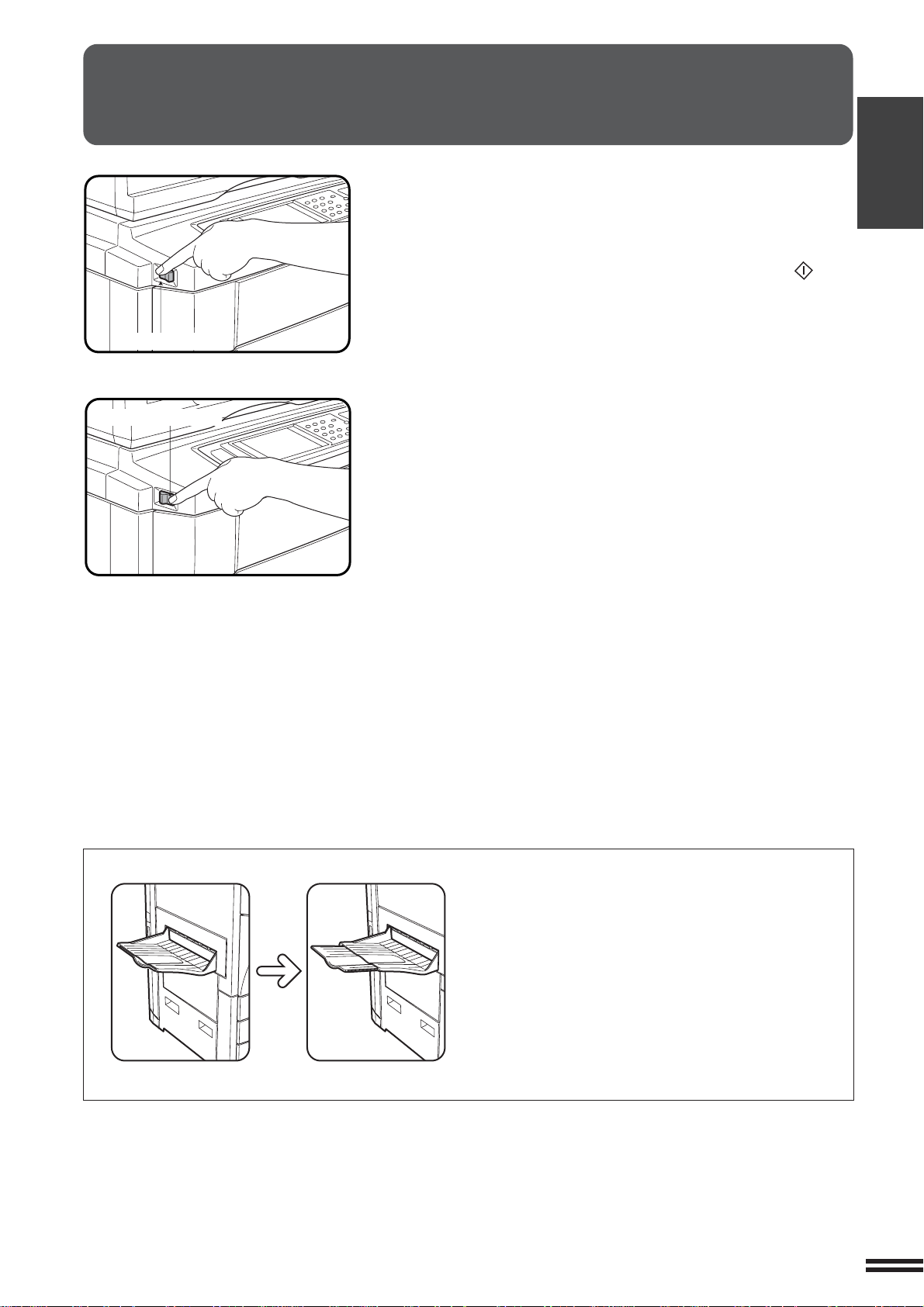
ACCENSIONE E SPEGNIMENTO
L’interruttore di alimentazione si trova sul lato sinistro della copiatrice.
Al momento dell’accensione, con l’interruttore in posizione “ON”, sul
display dei messaggi appare il messaggio “RISCALDAMENTO.
ATTENDERE.”. Il riscaldamento richiede circa 330 secondi. Quando la
copiatrice è pronta, il display del messaggio cambia in “PRONTA PER
COPIARE.” e si accendono gli indicatori del tasto START (
confermano che la copia è possibile.
Se la copiatrice è stata programmata con il modo con Numero di
Macchina accesa
Macchina spenta
Conto, dopo il riscaldamento preliminare appare il messaggio
“IMMETTERE IL NUMERO DI CONTO. -----”. Una volta immesso
un numero di conto valido è possibile cominciare a copiare.
CAPITOLO1
PREPARATIVI Accensione e spegnimento
), che
●
Estendere il vassoio quando deve ricevere carta di
formato B4 o più grande.
1-5
Page 18
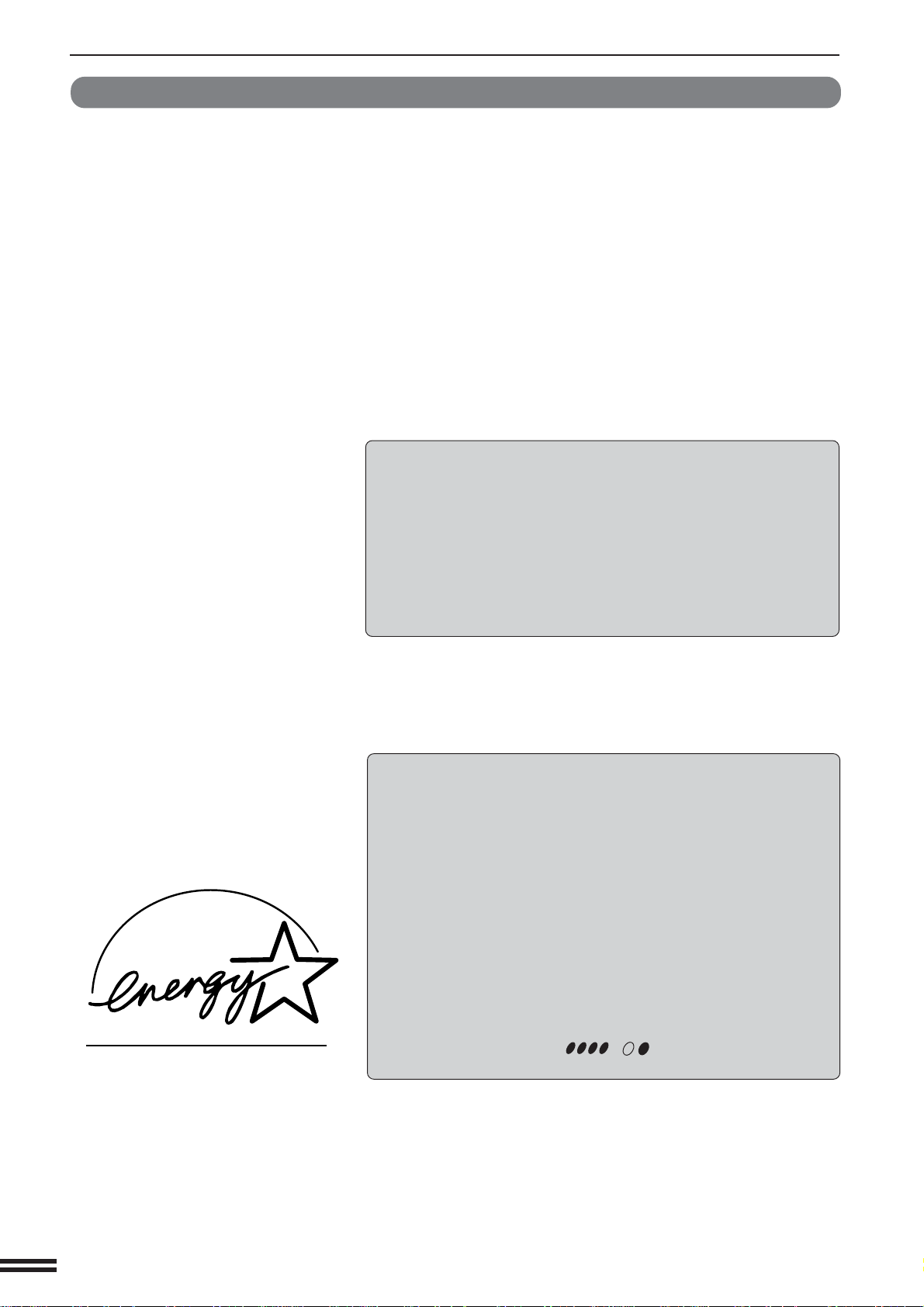
ACCENSIONE E SPEGNIMENTO
CAPITOLO
Modalità di risparmio di energia
La copiatrice è dotata di due modalità di risparmio di energia per ridurre
l’assorbimento totale di energia e così abbassare i costi operativi e
risparmiare le risorse naturali per ridurre l’inquinamento ambientale.
1
Le due modalità di risparmio di energia sono la modalità di
preriscaldamento e la modalità di spegnimento automatico.
★ GESTORE COPIATRICE
PREPARATIVI Accensione e spegnimento
Il tempo di attivazione del preriscaldamento e il tempo di attivazione
dello spegnimento automatico sono stati preimpostati in fabbrica a 15
minuti per la modalità di preriscaldamento e 60 minuti per la modalità
di spegnimento automatico.
Questi tempi possono essere cambiati come descritto nella sezione
Guida del gestore della copiatrice. Si raccomanda di impostare i tempi
in base al reale utilizzo della copiatrice.
Modalità di spegnimento automatico
Se si abilita la modalità di spegnimento automatico, la copiatrice
entra in questa modalità quando è trascorso un certo periodo di
tempo senza nessuna operazione della copiatrice dopo che è stata
eseguita l’ultima copia di una serie o dopo che per la prima volta si è
accesa la copiatrice. Quando la copiatrice entra in modalità di
spegnimento automatico, il display del pannello tattile sparisce. In
questa condizione, non arriva corrente al fusibile che si trova nella
copiatrice. Per uscire dalla modalità di spegnimento automatico,
premere il tasto COPIA.
Le linee guida del progetto ENERGY STAR
vengono implementate solo sui prodotti
diretti in Europa. I prodotti conformi alle
linee guide di progetto E
recano il logo mostrato sopra. I prodotti
senza logo potrebbero non essere
conformi alle linee guide di progetto
E
NERGY STAR
®
.
NERGY STAR
★ GESTORE DELLA COPIATRICE Vedere a pagina 8-25 per
l’impostazione del timer della modalità di spegnimento automatico.
Vedere a pagina 8-30 per l’abilitazione o la disabilitazione della modalità
di spegnimento automatico.
Modalità di preriscaldamento
La copiatrice entra in questa condizione dopo che un tempo
prestabilito sia trascorso in assenza di una qualsiasi operazione
dell’ultimo ciclo di copiatura o dal momento in cui la copiatrice è stata
accesa.
Quando la copiatrice entra nel modo di preriscaldamento, appare il
messaggio “MODO DI PRERISCALDAMENTO. PREDISPORRE GLI
ORIGINALI.”
In questa condizione, l’unità di fusione nella copiatrice viene
mantenuta su un basso livello di riscaldamento per risparmiare
energia. Il livello di preriscaldamento, comunque, è alto abbastanza
da consentire alla copiatrice di raggiungere la condizione di pronta
per copiare o di cominciare a copiare circa 30 secondi dopo che un
tasto qualsiasi sia stato premuto. Per copiare in modalità di
preriscaldamento, effettuare le selezioni di copie desiderate e poi
premere il tasto START (
®
procedura di copia.
★ GESTORE COPIATRICE Vedere a pagina 8-26 per le informazioni su
®
come impostare il modo di preriscaldamento.
, ), utilizzando la normale
1-6
Page 19
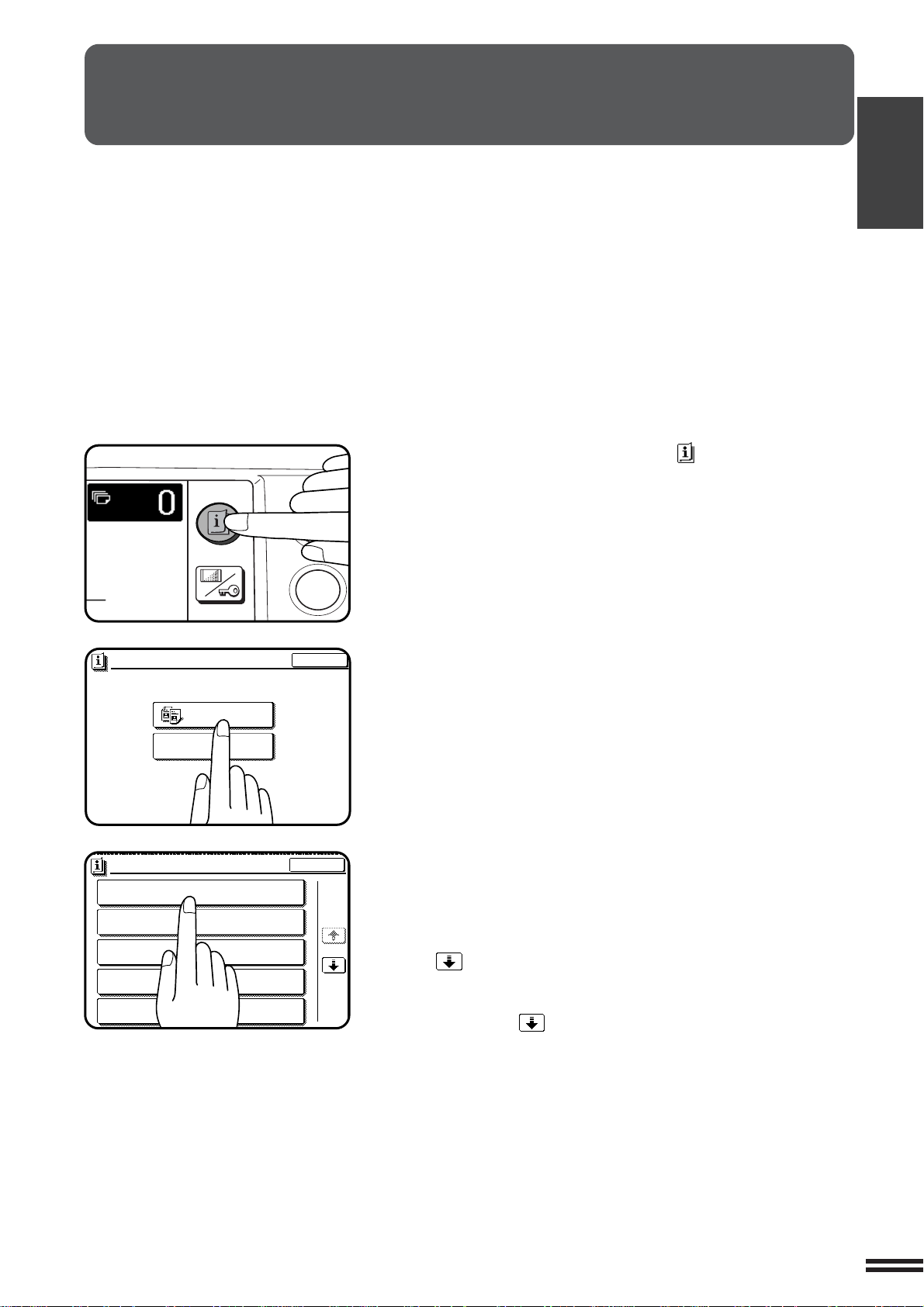
I
NFO
ON
1
4
ESCI
INFORMAZIONI
SELEZIONARE L'INFORMAZIONE.
COPIATRICE
RIFORNIMENTO TONER
COPIE SU DUE FACCIATE
(COPIA A 2 FACCIATE)
INFORMAZIONI
FASCICOLARE LE COPIE O PINZARE I
FASCICOLI FINITI (PRODUZIONE)
USO DELL'ALIMENTATORE DI ORIGINALI
(ALIMENTATORE DI ORIGINALI)
RIDUZIONE/INGRANDIMENTO/ZOOM
(RAPPORTO RIPRODUZ.)
MEMORIZZAZIONE DEI PROGRAMMI PER I
LAVORI FREQUENTI (PROGRAMMAZIONE)
1/5
RMATI
FUNZIONE DI INFORMAZIONI
La funzione di informazione fornisce una guida di riferimento rapido
per l’uso delle varie prestazioni e funzioni di questa copiatrice. Il modo
di informazione può essere impostato quando la copiatrice si trova nel
modo di standby (pronta al funzionamento, ndt.).
Premere il tasto INFORMAZIONI ( ) stando in modalità
di standby (pronta al funzionamento).
1
●
Appare il display delle categorie delle informazioni.
CAPITOLO1
PREPARATIVI Funzione di informazioni
ESCI
Selezionare il tasto “COPIATRICE” per visualizzare il
primo display contenente le varie prestazioni della
2
copiatrice.
●
Se il rifornimento toner non è scarso, questa schermata non
appare. Procedere al punto 3.
Selezionare la prestazione di cui si desidera ricevere
informazioni premendo il relativo tasto funzione sul
3
pannello tattile.
●
Se la prestazione di cui si desidera ricevere informazioni non è
visualizzata sul pannello tattile, premere il tasto di scorrimento
(
) sul pannello tattile fino a che appare.
●
Se si preme il tasto relativo a una prestazione della copiatrice,
appare la descrizione di quella prestazione. Usare il tasto di
scorrimento (
le informazioni relative a quella funzione sono state visualizzate.
●
Per ritornare al display delle prestazioni della copiatrice, premere
il tasto “INDICE”.
●
Per uscire dal modo INFORMAZIONI, premere il tasto “ESCI”
sul pannello tattile.
) per visualizzare le informazioni fino a che tutte
1-7
Page 20
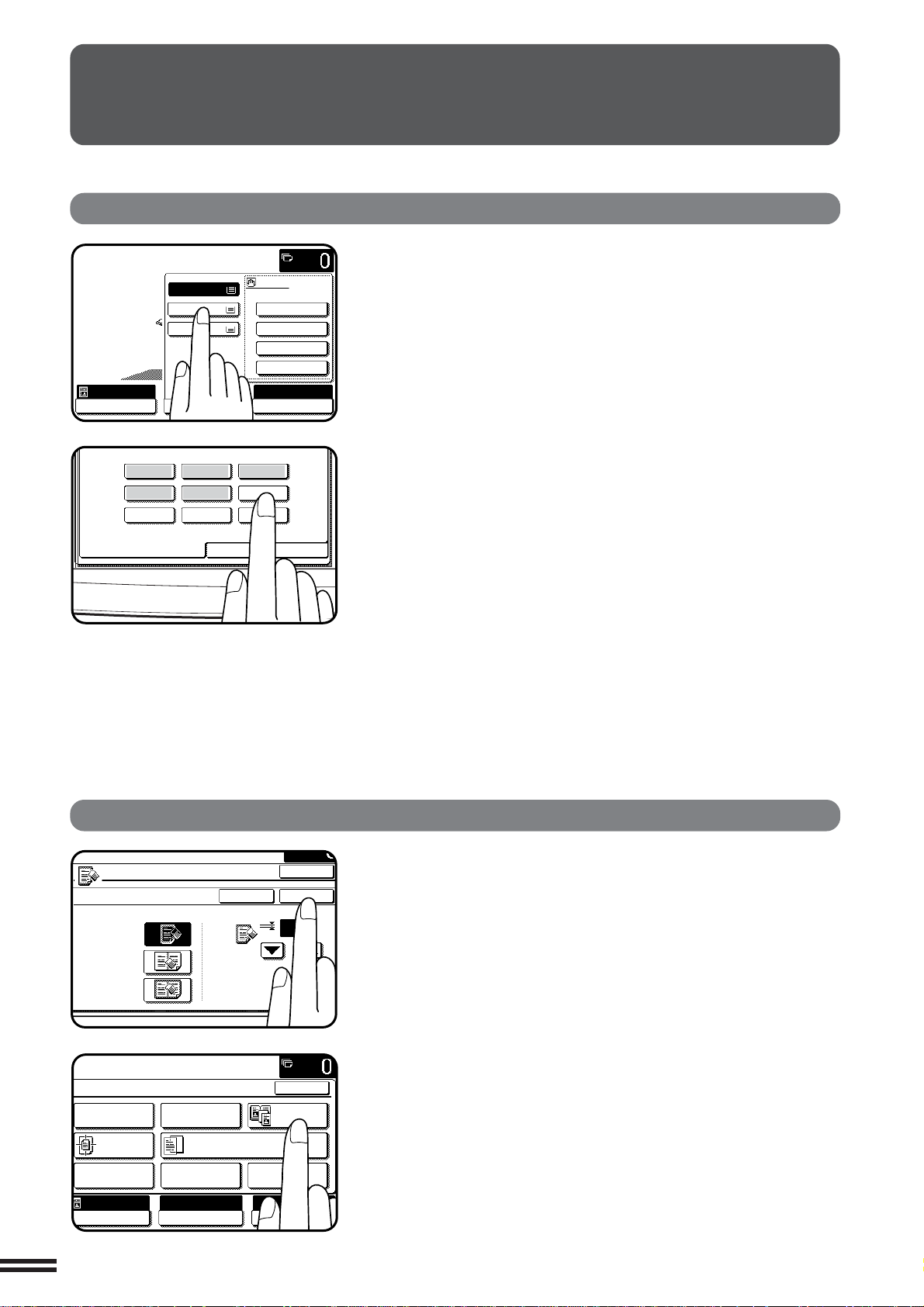
CAPITOLO
PRONTA PER COPIARE.
AUTOMATICA
ESPOSIZIONE
SCELTA CARTA
100%
RAPPORTO RIPR.
1.
2.
3.
A4
A3
B4
60~105g/m
2
106~130g/m
2
131~200g/m
2
LUCIDI
TIPO CARTA
MEMORIZZARE/CANCELLARE
RICHIAMARE
1 2 3
4 56
789
10
OK
OK
(0~20)
mm
PRONTA PER COPIARE.
MODI SPECIALI
SPOSTAMENTO
MARGINE
CANCELLAZIONE
MODIFICA
IMMAGINE
COPERTINE
CENTRATURA
MODO LIBRO
REGOLAZIONI
COLORE
INSERTI LUCIDI
OK
AUTOMATICA
ESPOSIZIONE SCELTA CARTA
100%
RAPPORTO RIPR.
AUTOM.
A4
USO DEL PANNELLO TATTILE
1
Come usare il pannello tattile
PREPARATIVI Uso del pannello tattile
Premendo (sfiorando) un tasto con un dito è possibile
attivare o disattivare una funzione visualizzata sul pannello
tattile. L’operazione del tasto a sfioramento può essere
confermata da bip (e dall’evidenziazione del tasto a
sfioramento).
★ GESTORE COPIATRICE Per ottenere l’emissione dei bip occorre che
questa sia attivata con un programma del gestore della copiatrice.
Vedere a pagina 8-27.
Un tasto funzione di stato trasparente indica che quella
funzione non è disponibile. Se si preme un tasto funzione
di stato trasparente, si odono due suoni acustici brevi.
Selezione di una funzione
CANCELLAZIONE
CANCELLAZIONE BORDO
CANCELLAZ.
CENTRO
CANCELLAZ.NE
BORDO+CENTRO
1-8
CANCELLA
Per memorizzare le impostazioni selezionate per una
funzione, premere il tasto “OK” sul pannello tattile. Le
impostazioni indicate con visualizzazione evidenziata
vengono memorizzate per la funzione selezionata.
È possibile selezionare alcune funzioni speciali premendo
i tasti attinenti sul display MODI SPECIALI (pagina 3-4) o sul
menu MODIFICA IMMAGINE (pagina 3-24) per evidenziare
i tasti. Per annullare queste funzioni, premere di nuovo i
tasti attinenti in modo da ripristinare la loro normale visualizzazione. Queste funzioni sono: copiatura in modo libro,
centratura, inserti lucidi, inversione neg./pos., immagine
speculare e A3 pieno.
Page 21
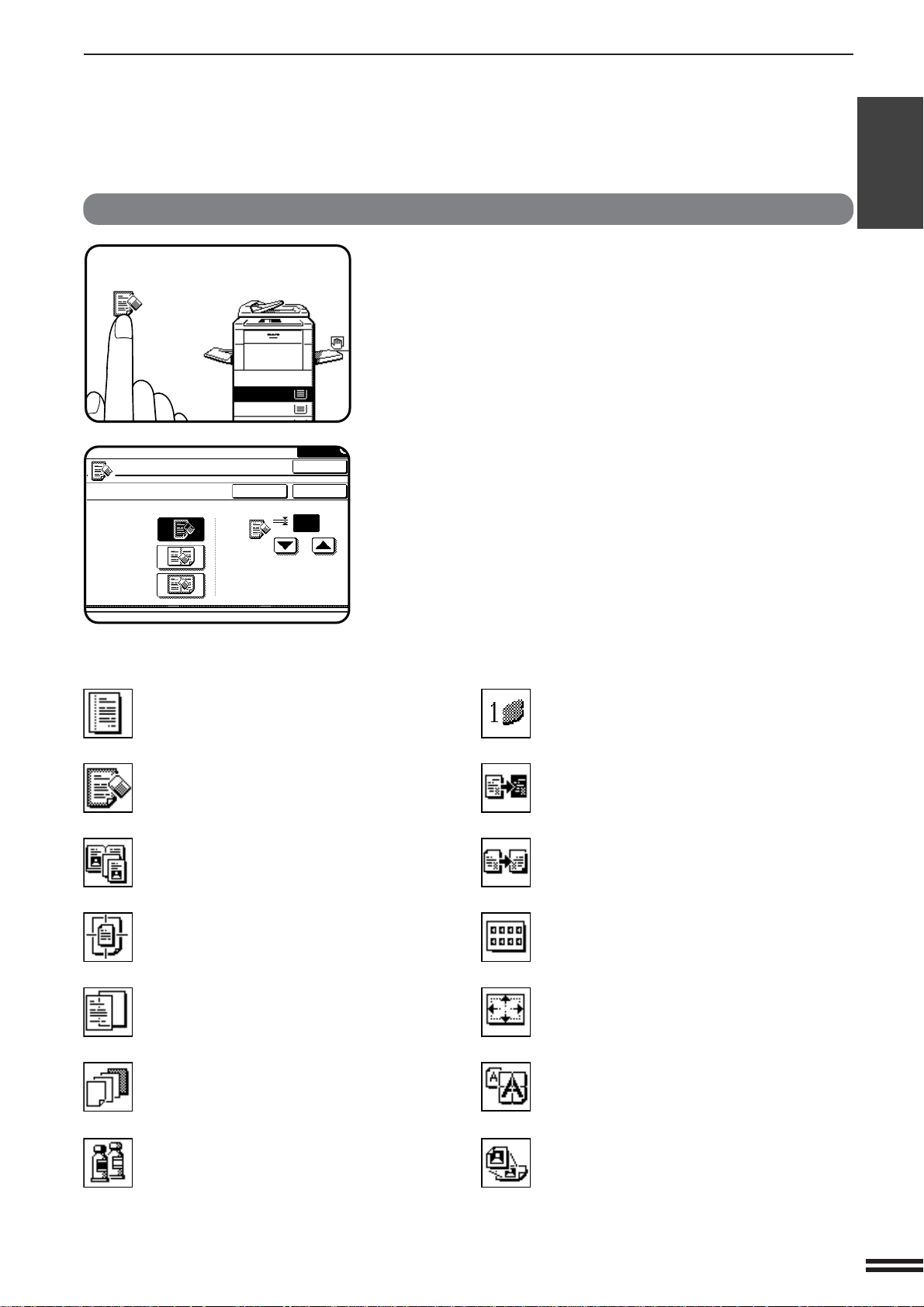
Icone d’impostazione delle funzioni
PRONTA PER COPIARE.
1.
A4
2.
A3
10
OK
OK
(0~20)
mm
Le funzioni speciali selezionate sono indicate tramite le
loro icone sulla schermata di base. Le funzioni e le relative
icone sono presentate sotto.
Il contenuto delle icone delle funzioni indicate con (*) varia
a seconda delle particolari impostazioni selezionate per
queste funzioni. Le altre funzioni sono del tipo da attivare
o da disattivare e pertanto non ci sono schermate
d’impostazione ad esse associate.
USO DEL PANNELLO TATTILE
CAPITOLO1
PREPARATIVI Uso del pannello tattile
CANCELLAZIONE
CANCELLAZIONE BORDO
CANCELLAZ.
CENTRO
CANCELLAZ.NE
BORDO+CENTRO
* Spostamento del margine (p.3-4)
* Cancellazione (p.3-6)
Copiatura in modo libro (p.3-8)
Centratura (p.3-10)
CANCELLA
* Monocromatico (p.3-24)
Inversione neg./pos. (p.3-26)
Immagine speculare (p.3-28)
* Foto ripetitiva (p.3-30)
Lucidi con fogli inserto (p.3-12)
* Copertine (p.3-14)
Regolazioni colore (p.3-16)
A3 pieno (p.3-32)
Ingrandimento multipagine (p.3-34)
* Formato extra (p.3-36)
1-9
Page 22
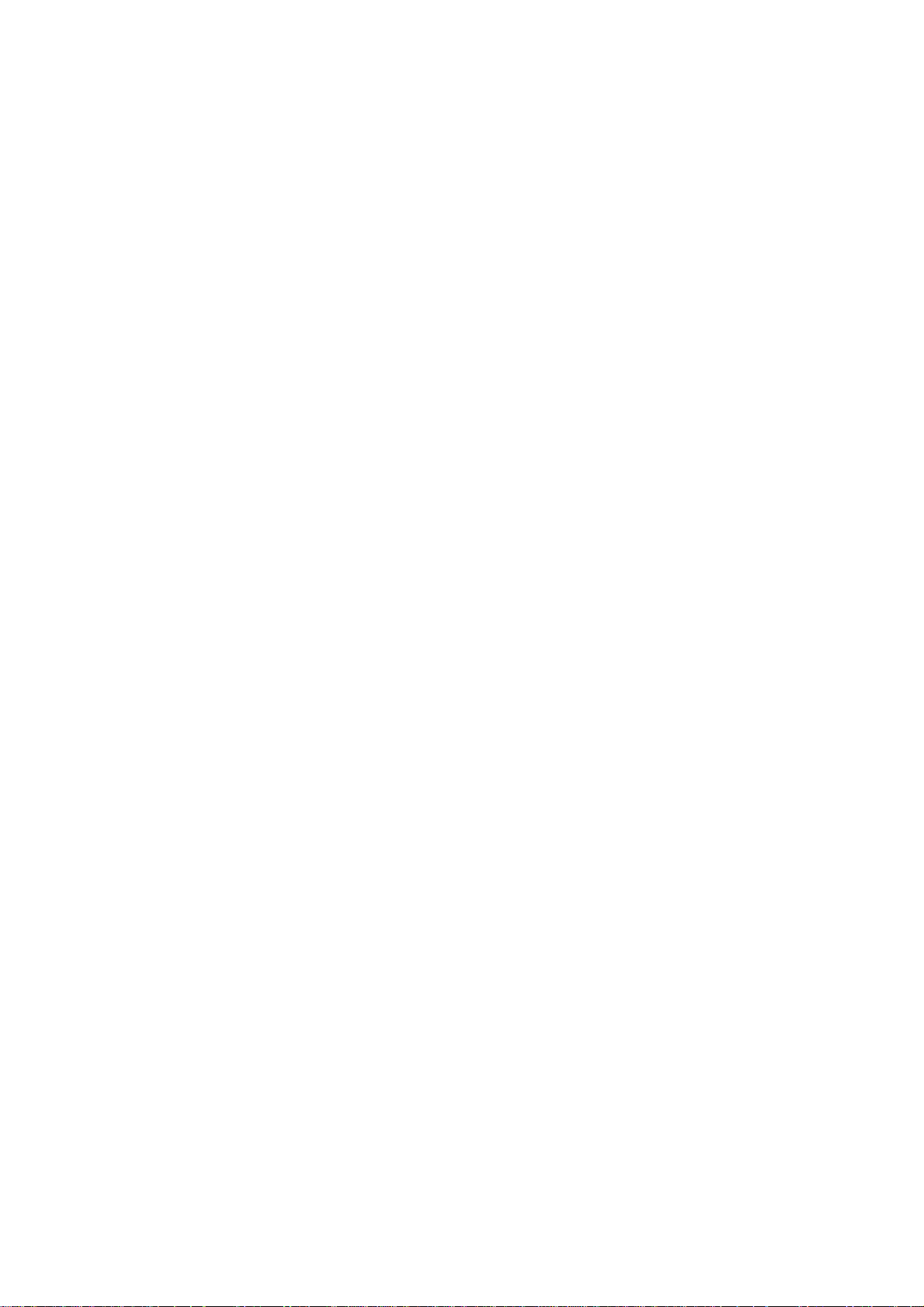
Page 23
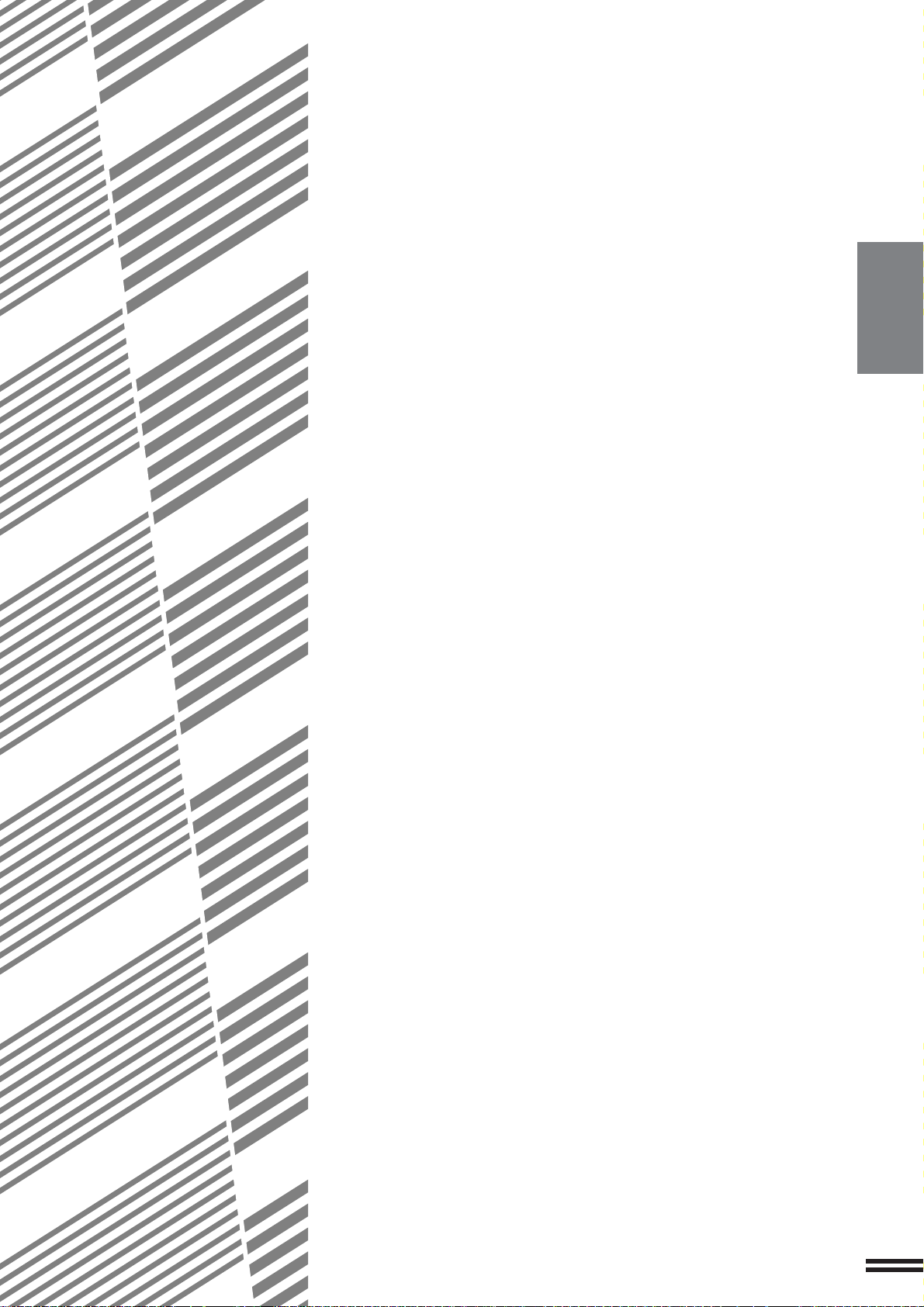
CAPITOLO 2
COPIATURA
Questo capitolo descrive le principali funzioni di copiatura quali la
copiatura normale, riduzione e ingrandimento e regolazione
dell’esposizione.
Pagina
●●
●
●●
NUMERI DI CONTO ................................ 2-2
●●
●
●●
COPIATURA DALLA LASTRA DI ESPOSIZIONE .......... 2-3
●●
●
●●
USO DELL’RADF .................................. 2-6
●●
●
●●
RIDUZIONI/INGRANDIMENTI/ZOOM .................. 2-11
●●
●
●●
CARTA SPECIALE (alimentazione manuale) ............ 2-14
Copiatura a due facciate con v assoio bypass ............. 2-15
●●
●
●●
REGOLAZIONI DELL’ESPOSIZIONE .................. 2-16
●●
●
●●
MEMORIA DI LAVORO ............................ 2-18
●●
●
●●
INTERRUZIONE DI UN CICLO DI COPIATURA........... 2-20
CAPITOLO2
2-1
Page 24
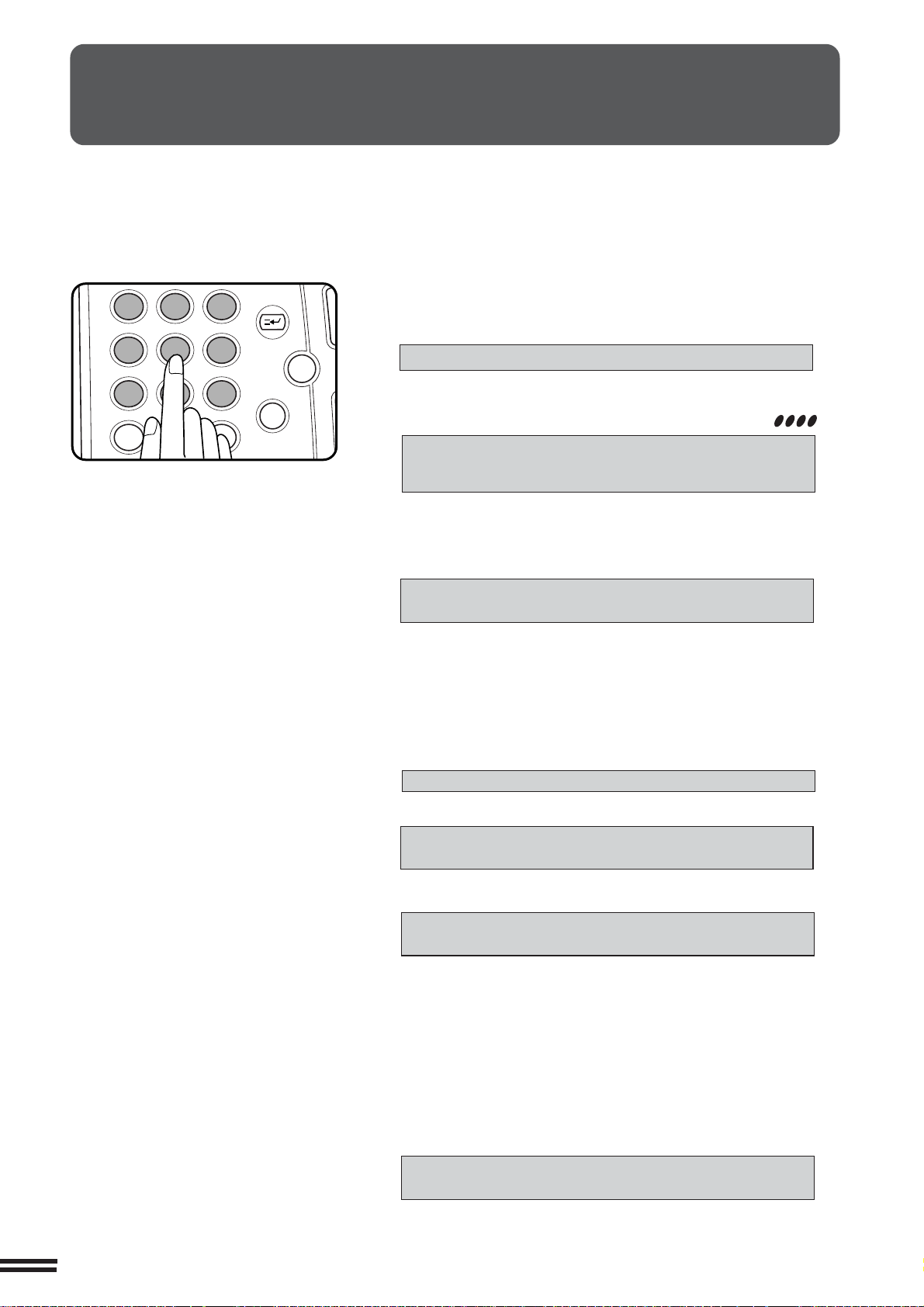
NUMERI DI CONTO
12
3
456
789
0
P
C
CA
ACC.#
Se la copiatrice è stata programmata nel modo con numero di conto, essa non sarà operativa se prima non sarà
stato immesso un numero di conto a 5 cifre. È possibile impostare il modo numero di conto per entrambe le
modalità di copia a colori e di copia in bianco e nero (B/N) oppure solo per la modalità di copia a colori.
★ GESTORE COPIATRICE Vedere a pagina 8-9 per le informazioni su come impostare il modo con numero di conto.
CAPITOLO2
Se si è impostato il modo numero di conto per entrambe le modalità
di copia a colori e di copia in bianco e nero (B/N), lo stato iniziale del
display è:
IMMETTERE IL NUMERO DI CONTO. -----
COPIATURA Numeri di conto
Se si è impostato il modo numero di conto solo per la modalità di
copia a colori, appare il display seguente quando si preme il tasto
VERIFICA (ACC.#) o il tasto START COPIE COLORI (
IMMETTERE IL NUMERO DI CONTO PER
COPIATURA A COLORI.
-----
●
Immettere il numero di conto usando la tastiera numerica.
●
Con l’immissione delle cifre, i trattini del display cambiano in
asterischi.
Dopo l’immissione del numero appare il seguente messaggio.
STATO DEL CONTO: COPIE FATTE/RIMANENTI
B/N:000.000/000.000 CL:000.000/000.000
“COPIE RIMANENTI” appare solo se è stato impostato un limite di
copie per numero di conto con un programma del gestore della
copiatrice.
★ GESTORE COPIATRICE Vedere a pagina 8-16 per le
impostazioni dei limiti di copie per numero di conto.
●
Il messaggio viene visualizzato per alcuni secondi, dopodiché
appare il seguente messaggio.
).
2-2
PRONTA PER COPIARE.
●
Eseguito un ciclo di copiatura appare il seguente messaggio.
PRONTA PER COPIARE.
QUANDO HA FINITO PREMERE [ACC.#].
●
Nel modo interruzione copiatura (vedere a pagina 2-20), invece
del messaggio sopra appare il messaggio seguente.
PRONTA PER COPIARE. A FINE COPIATURA
PREMERE [INTERRUZIONE].
NOTA:
Se si immette un numero non assegnato, il display dei messaggi
mostra “IMMETTERE IL NUMERO DI CONTO.-----”, per
indicare che il numero non è stato accettato.
Quando è stato attivato il programma del gestore della copiatrice
di protezione del numero di conto:
Se si immette per tre volte di seguito un numero non assegnato, la
copiatrice non accetta più numeri per un minuto e appare il
messaggio seguente.
SI PREGA CONTROLLARE CODICE
OPERATORE PER L'ASSISTENZA.
★ GESTORE COPIATRICE Vedere a pagina 8-17 per informazioni
sulla protezione del numero di conto.
Page 25
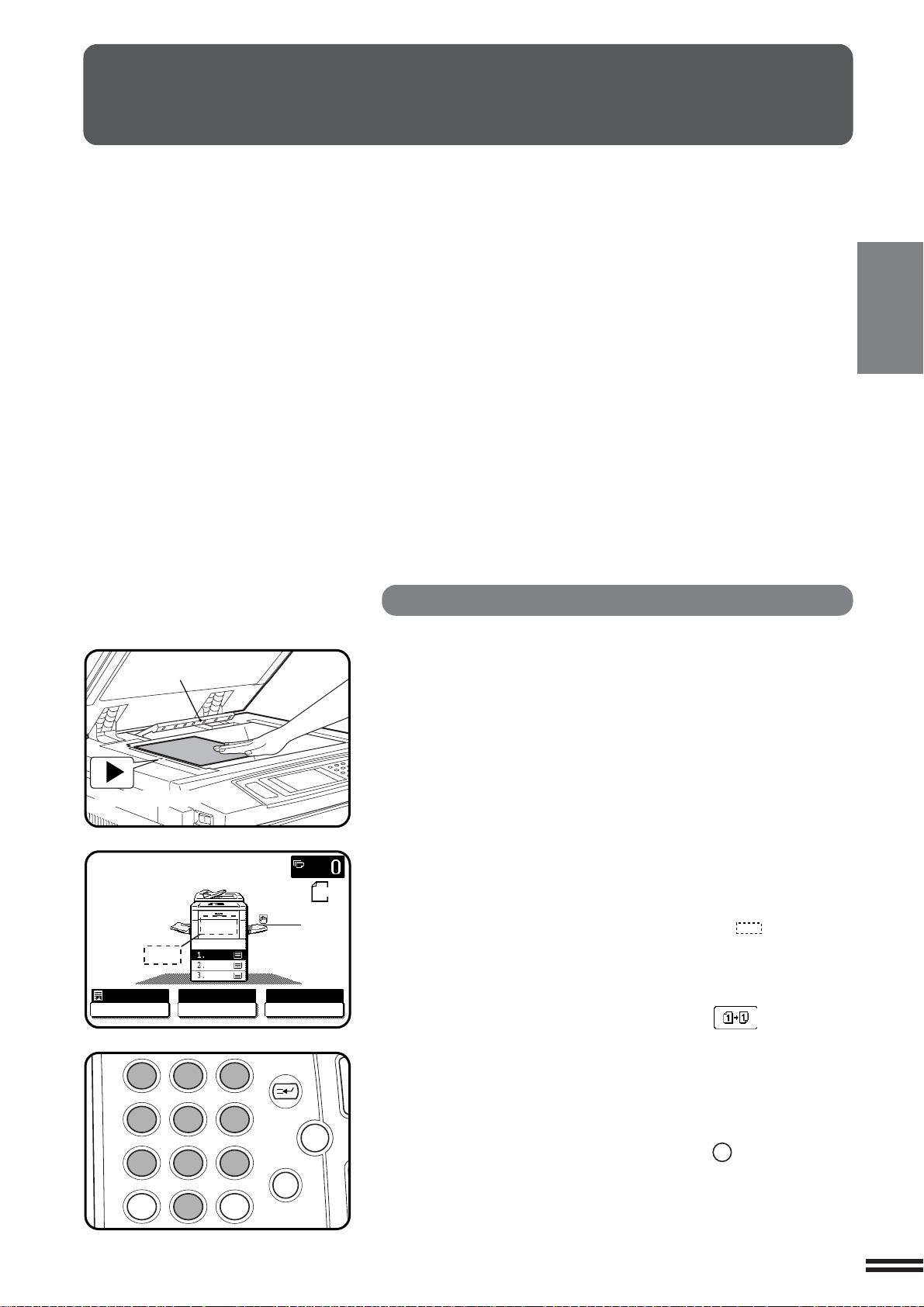
COPIATURA DALLA LASTRA DI ESPOSIZIONE
100%
12
3
456
789
0
P
C
CA
ACC.#
Usare la lastra di esposizione per copiare originali
singoli, documenti rilegati altri originali che non possono
essere inseriti nell’RADF, opzionale.
●
In caso di copiatura da lastra di esposizione
possono essere selezionate solo la copiatura da
una facciata a una facciata e la copiatura da una
facciata a due facciate.
●
La copiatura duplex non è operativa se si usa carta
di formato non standard.
●
Nella copiatura dalla lastra di esposizione non si
possono selezionare da due facciate a due facciate o
da due facciate a una facciata. Questa operazioni,
comunque, possono essere eseguite capovolgendo
a mano gli originali.
Copie a una facciata di originali a una facciata
●
È possibile che si verifichi una perdita di immagine
(max. 5 mm) lungo il bordo esterno delle copie. È
possibile che si verifichi una perdita di immagine
(max. 7 mm) lungo il bordo terminale delle copie. È
possibile che si verifichi una perdita di immagine
(max. 6 mm in totale) anche lungo gli altri bordi delle
copie.
CAPITOLO2
COPIATURA Copiatura dalla lastra di esposizione
Sensore di formato
originale
Scala di allineamento
PRONTA PER COPIARE.
AUTOMATICA
ESPOSIZIONE SCELTA CARTA RAPPORTO RIPR.
A4
A3
B4
AUTOM.
A4
ORIGINALE
A4
Aprire il coprioriginali e predisporre un originale a
faccia in giù sulla lastra di esposizione, usando la scala
1
di allineamento per posizionarlo.
●
In caso di documenti multipagine, copiare dall’ultima pagina alla
prima pagina.
NOTA:
Non collocare oggetti sotto il sensore di formato originale, potrebbero
danneggiarlo.
Chiudere il coprioriginali.
●
2
Il formato originale viene indicato nel display dei messaggi, e il
vassoio carta con il formato carta corrispondente viene
automaticamente selezionato.
Assicurarsi che sul pannello tattile sia selezionato la
copiatura da una facciata a una facciata.
3
●
Se nella parte indicata in illustrazione con ( ) non appare
nessuna icona significa che è selezionata la copiatura da una
facciata a una facciata.
●
Se la copiatura da una facciata a una facciata non è selezionata,
premere il tasto COPIA A 2 FACCIATE è poi premere il tasto di
copiatura da una facciata a una facciata (
tattile. Per ripristinare il display base, premere il tasto “OK”.
), sul pannello
Usare la tastiera numerica per immettere il numero di
copie desiderato.
4
●
Il numero viene mostrato nel display del numero di copie.
●
Nell’impostazione iniziale, cioè quando viene visualizzato “0”,
può essere fatta una sola copia.
●
Usare il tasto di CANCELLAZIONE (C) per cancellare
un’immissione in caso di errore.
2-3
Page 26
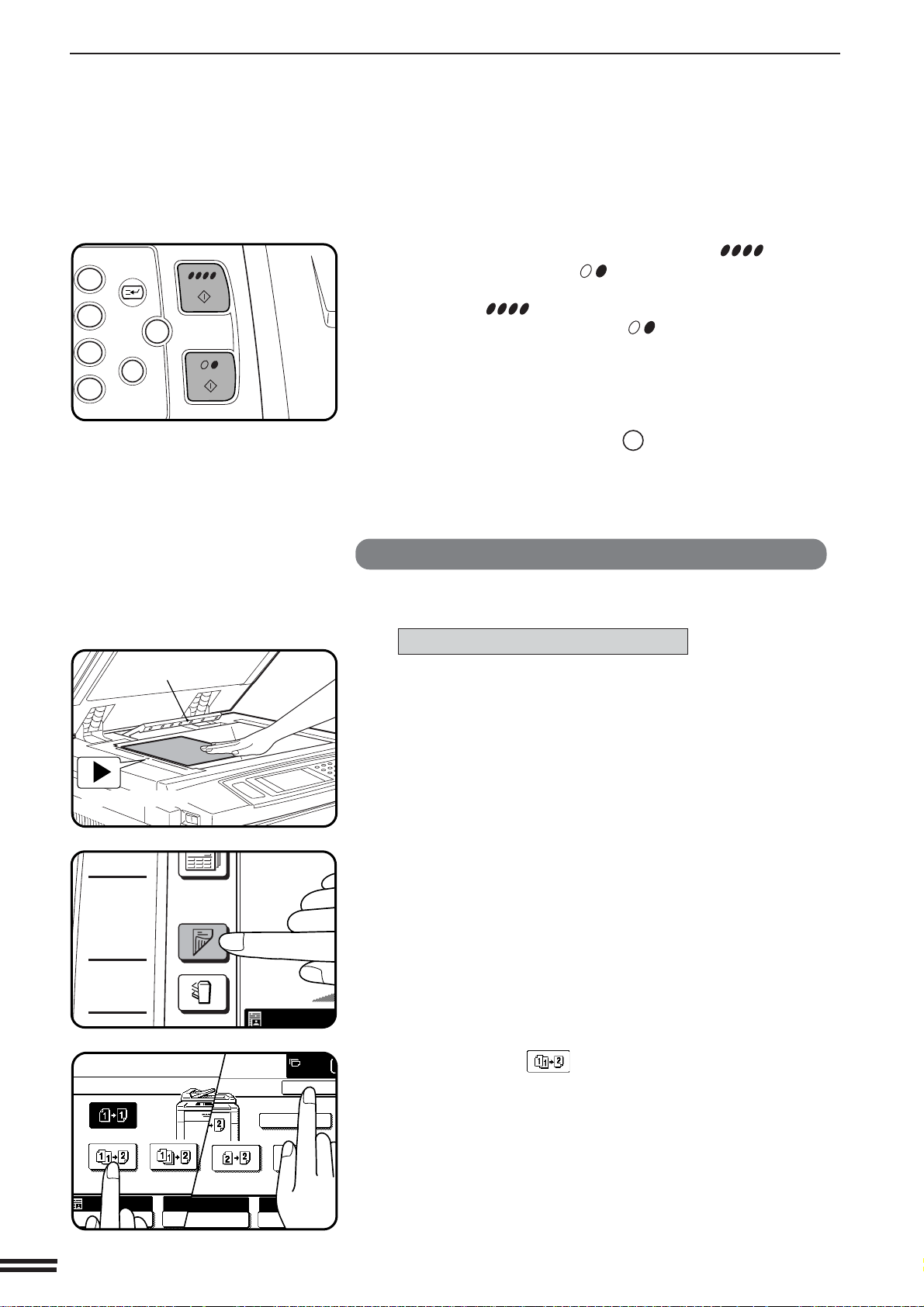
COPIATURA DALLA LASTRA DI ESPOSIZIONE
AUTOMATIC
PRECONTEGGIO
OK
100%
RAPPORTO RIPR
PAGINE PARI PAG DISPARI
AUTOMATICA
ESPOSIZIONE SCELTA CAR
AUTOM.
A4
3
6
9
P
C
CA
CAPITOLO2
COPIATURA Copiatura dalla lastra di esposizione
Sensore di formato
originale
Premere il tasto START COPIE COLORI ( ) o il tasto
START COPIE NERO (
5
●
Per eseguire copie a colori, premere il tasto START COPIE
COLORI (
il tasto START COPIE NERO (
●
Ogni volta che viene effettuata una copia il numero del display
della quantità di copie diminuisce di 1. Per ripetere la stessa
sequenza di copiatura per un altro originale, sostituire l’originale
e premere il tasto START.
●
Per cancellare un ciclo di copiatura, premere il tasto
CANCELLAZIONE TOTALE (
numero nel display del numero di copie viene azzerato.
). Per eseguire copie in bianco e nero, premere
).
).
). La copiatura si arresta e il
CA
Copie a due facciate da originali a una facciata
Per fare copie a due facciate da originali a una facciata bisogna
installare il modulo duplex (AR-DU2), opzionale.
Per un numero dispari di originali:
Impostare l’ultima pagina del documento sulla lastra di
esposizione e copiarla in modalità da 1 facciata a 1
1
facciata.
Scala di allineamento
MODI
SPECIALI
COPIA A
2 FACCIATE
PRODUZIONE
2-4
AUTOM.
A4
Premere il tasto COPIA A 2 FACCIATE.
2
Premere il tasto (PAGINE PARI) sul pannello tattile
e poi premere il tasto “OK”.
3
Page 27
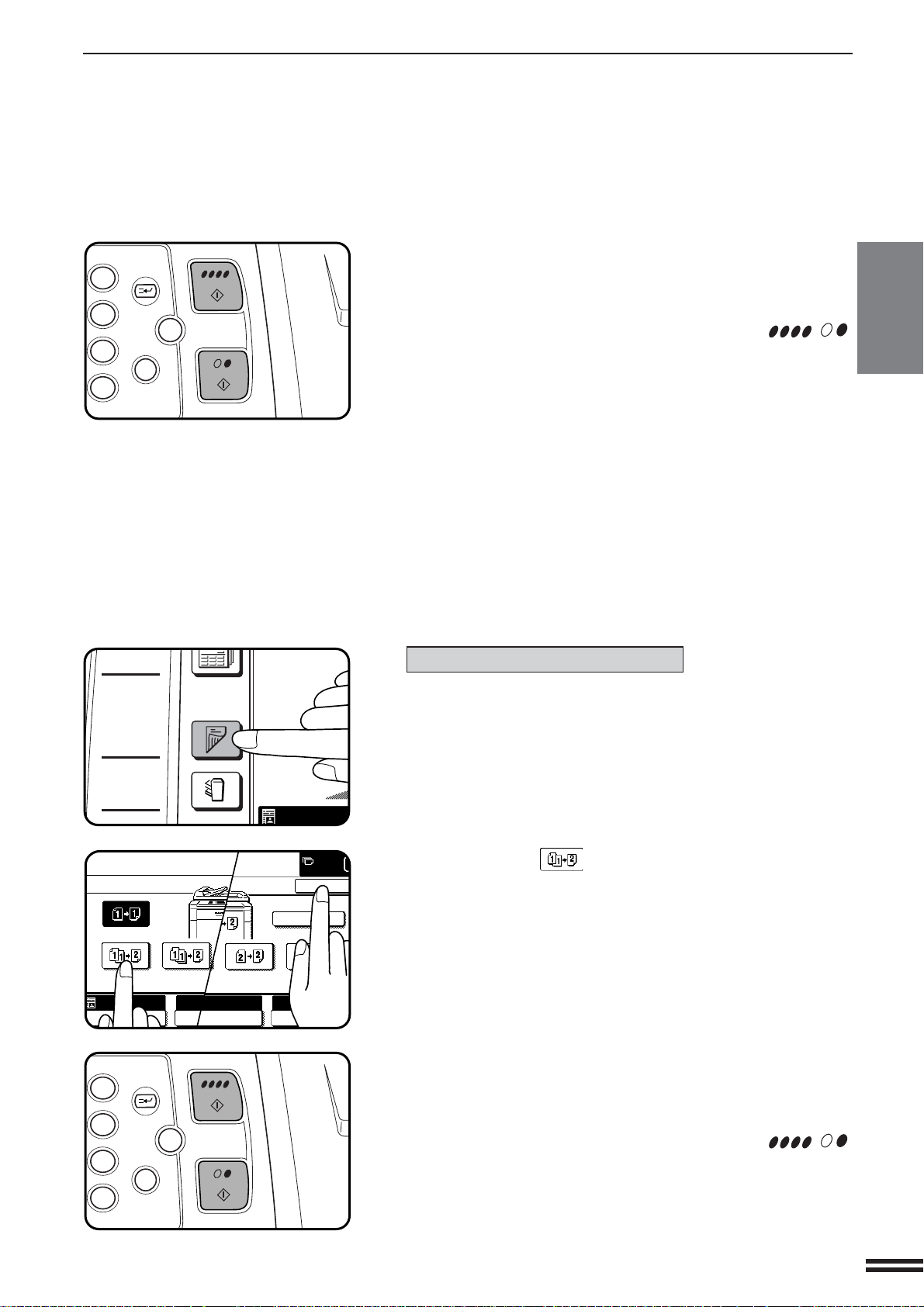
COPIATURA DALLA LASTRA DI ESPOSIZIONE
AUTOMATIC
3
6
9
P
C
CA
3
6
9
P
C
CA
PRECONTEGGIO
OK
100%
RAPPORTO RIPR
PAGINE PARI PAG DISPARI
AUTOMATICA
ESPOSIZIONE SCELTA CAR
AUTOM.
A4
MODI
SPECIALI
COPIA A
2 FACCIATE
Copiare il resto degli originali in ordine inverso.
●
4
Se si eseguono copie a colori in modalità duplex su carta di
formato extra o di formato B4 o più grande, è possibile ottenere
solo una copia per originale. Se si imposta un numero di copie
maggiore di uno, quando si preme il tasto START (
il numero cambia in 1.
Per un numero pari di originale:
Premere il tasto COPIA A 2 FACCIATE.
1
CAPITOLO2
, )
COPIATURA Copiatura dalla lastra di esposizione
PRODUZIONE
AUTOM.
A4
Premere il tasto (PAGINE PARI) sul pannello tattile
e poi premere il tasto “OK”.
2
Copiare gli originali in ordine inverso.
●
3
Se si eseguono copie a colori in modalità duplex su carta di
formato extra o di formato B4 o più grande, è possibile ottenere
solo una copia per originale. Se si imposta un numero di copie
maggiore di uno, quando si preme il tasto START (
il numero cambia in 1.
, )
2-5
Page 28
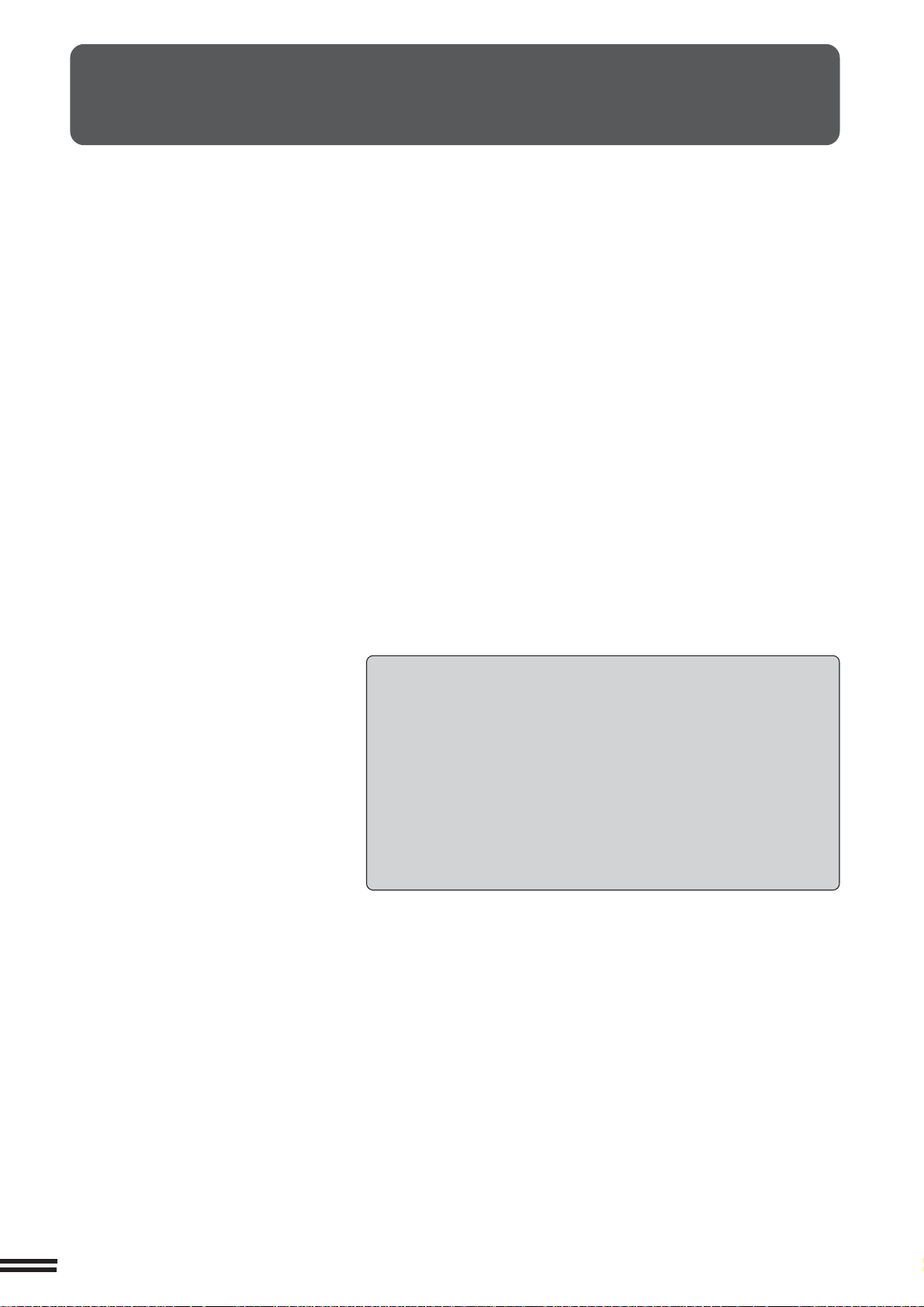
USO DELL’RADF
Questa copiatrice può essere equipaggiata con un
alimentatore invertitore automatico documenti (RADF),
opzionale.
L’RADF può movimentare originali multipli.
●
CAPITOLO2
Prima di inserire gli originali nel vassoio dell’alimentatore di originali, accertarsi che siano stati tolti tutti i
punti metallici e i fermagli.
●
Gli originali danneggiati o spiegazzati o che siano stati
piegati potrebbero incepparsi nell’ RADF oppure il loro
formato potrebbe essere erroneamente rilevato. Si
raccomanda di copiarli dalla lastra di esposizione e di
COPIATURA Uso dell’RADF
usare le copie come documenti originali.
●
Se gli originali da alimentare hanno fori di rilegatura
molto ravvicinati, predisporre gli originali in modo che
il bordo con i fori sia a destra o allineato a una delle
guide laterali.
●
Gli originali speciali tipo lucidi e fogli da ricalco non
devono essere alimentati dall’ RADF, devono essere
posti sulla lastra di esposizione.
●
La copiatura duplex non è operativa quando si utilizza
carta di formato non standard.
●
È possibile che si verifichi una perdita di immagine
(max. 5 mm) lungo il bordo esterno delle copie. È
possibile che si verifichi una perdita di immagine
(max. 7 mm) lungo il bordo terminale delle copie. È
possibile che si verifichi una perdita di immagine
(max. 6 mm in totale) anche lungo gli altri bordi delle
copie.
●
L’RADF può movimentare massimo 50 originali di
formato da A5 ad A4 e 30 originali di formato da B4 ad
A3.
●
È possibile eseguire le copiature da due facciate a
una facciata e da due facciate a due facciate*.
* Per la copiatura da due facciate a due facciate
bisogna installare un modulo duplex (AR-DU2),
opzionale.
●
Gli originali devono essere predisposti a faccia in su
nel vassoio dell’alimentatore di originali.
●
Originali di formato diverso ma di uguale larghezza
possono essere predisposti nel vassoio dell’alimentatore di originali e copiati automaticamente su fogli di
formati corrispondenti.
In questo caso la selezione automatica del rapporto
di riproduzione non è operativa.
Modo di alimentazione continua
Se con un programma del gestore della copiatrice viene attivata la
funzione di alimentazione continua, dopo che l’alimentazione di tutti
gli originali è terminata appare il messaggio “I NUOVI ORIGINALI
VERRANNO ALIMENTATI E COPIATI AUTOMATICAMENTE.” e
l’indicatore alimentazione degli originali continua a lampeggiare per
circa 5 secondi. Fintanto che l’indicatore è visualizzato qualsiasi
originale nuovo posto nel vassoio dell’alimentatore di originali verrà
alimentato e copiato automaticamente.
★ GESTORE COPIATRICE Vedere a pagina 8-24 per le informazioni
su come impostare il modo di alimentazione continua.
2-6
Page 29
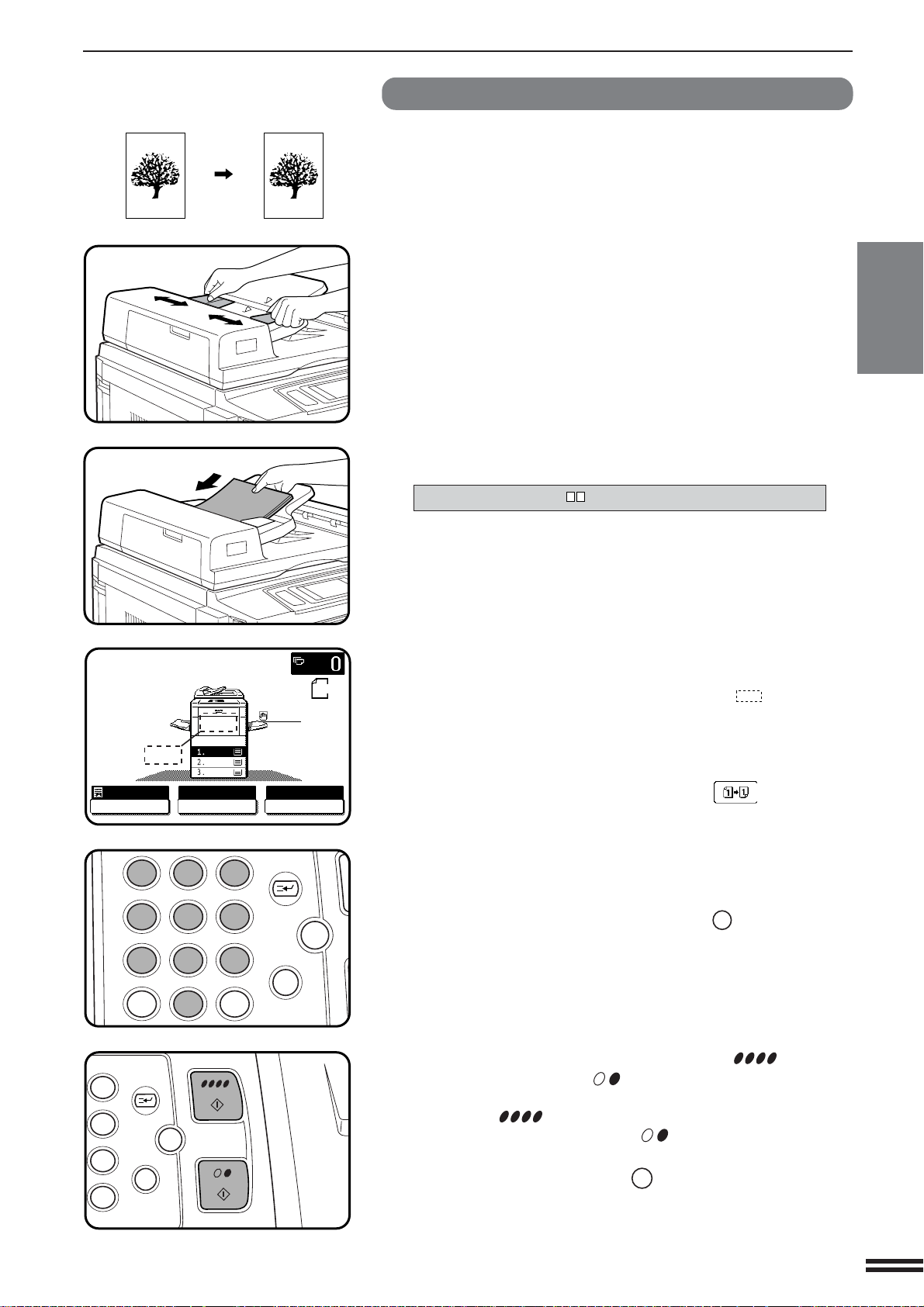
Originale
PRONTA PER COPIARE.
(MODO ALIMENTATORE DI ORIGINALI)
AUTOMATICA
ESPOSIZIONE SCELTA CARTA
100%
RAPPORTO RIPR.
12
3
456
789
0
P
C
CA
ACC.#
3
6
9
P
C
CA
USO DELL’RADF
Copie a una facciata di originali a una facciata
Copia
A4
A3
B4
AUTOM.
A4
A4
ORIGINALE
Adattare le guide degli originali al formato degli originali
e disporre gli originali a faccia in su nel vassoio
1
dell’alimentatore di originali.
●
Il formato dell’originale sarà indicato sul pannello tattile e il
vassoio carta con il formato carta corrispondente verrà
selezionato automaticamente.
●
Prima di predisporre gli originali nel vassoio dell’alimentatore di
originali, rimuovere l’originale che si trovasse sulla lastra di
esposizione. Se sulla lastra di esposizione è rimasto un originale
lampeggia l’indicatore di originali giacente. In questo caso,
rimuovere l’originale dalla lastra di esposizione.
●
Se in nessuno dei vassoi è stato caricato il formato di carta
richiesto, appare il messaggio seguente.
CARICARE CARTA
Se un vassoio del formato specificato non è stato installato,
usare il vassoio bypass e premere il tasto “SCELTA CARTA” sul
pannello tattile per selezionare il vassoio bypass.
●
Per copiare su un altro formato carta, selezionarlo usando il
tasto “SCELTA CARTA”.
.
Accertarsi che sul pannello tattile sia stato selezionato
il modo di copiatura da una facciata a una facciata.
2
●
Se nella parte indicata in illustrazione con ( ) non appare
nessuna icona significa che è selezionata la copiatura da una
facciata a una facciata.
●
Se la copiatura da una facciata a una facciata non è selezionata,
premere il tasto COPIA A 2 FACCIATE e poi premere il tasto di
copiatura da una facciata a una facciata (
tattile. Per ripristinare il display base, premere il tasto “OK”.
), sul pannello
CAPITOLO2
COPIATURA Uso dell’RADF
Usare la tastiera numerica per immettere il numero di
copie desiderato.
3
●
Il numero viene visualizzato nel display del numero di copie.
●
Usare il tasto di CANCELLAZIONE (C) per cancellare
un’immissione in caso di errore.
Premere il tasto START COPIE COLORI ( ) o il tasto
START COPIE NERO (
4
●
Per eseguire copie a colori, premere il tasto START COPIE
COLORI (
il tasto START COPIE NERO (
●
Per annullare un ciclo di copiatura in corso, premere il tasto
CANCELLAZIONE TOTALE (
e l’RADF espelle tutti gli originali che sono stati alimentati.
Inoltre, il numero sul display del numero di copie viene azzerato.
). Per eseguire copie in bianco e nero, premere
).
).
CA
). La copiatura viene arrestata
2-7
Page 30
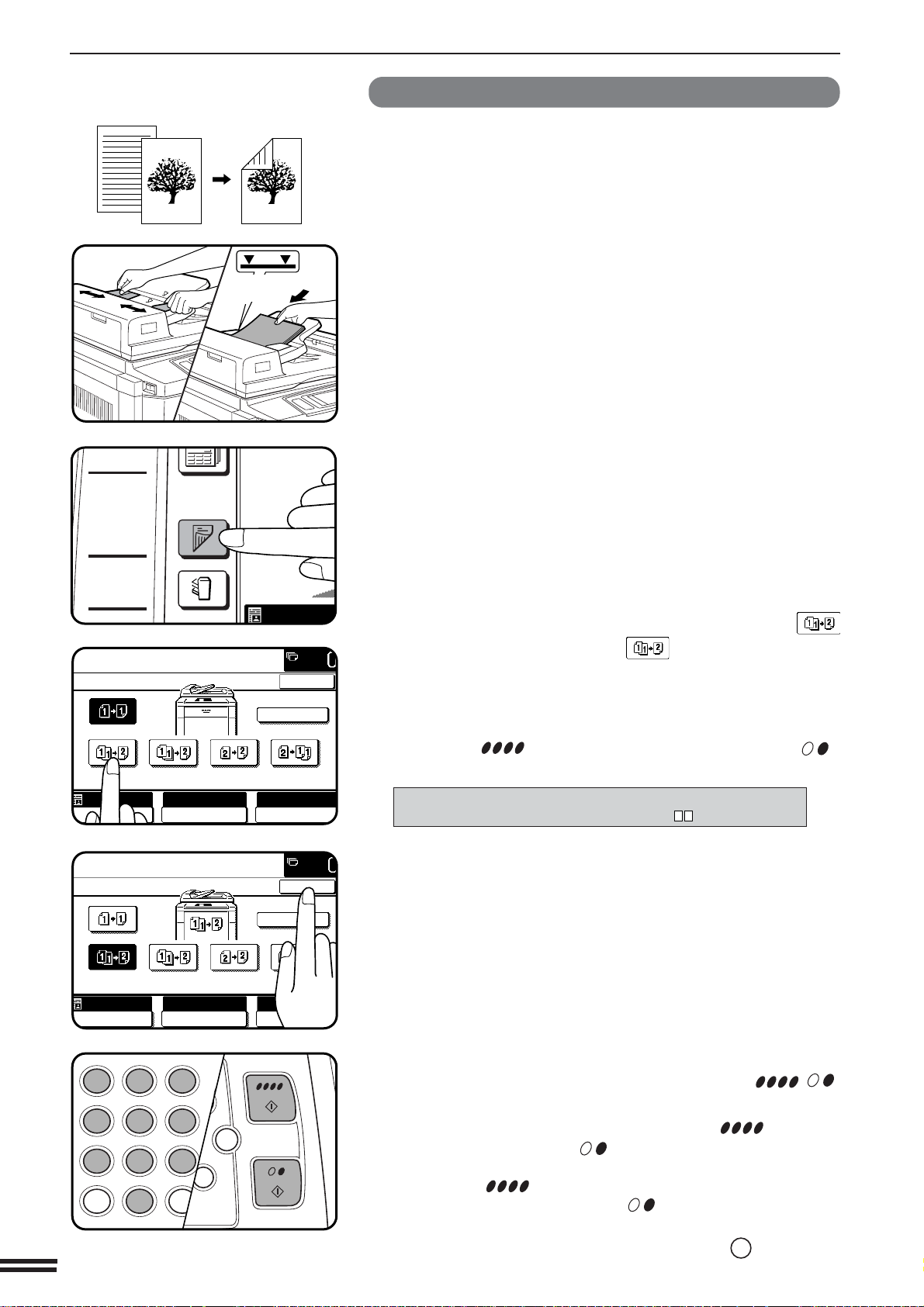
USO DELL’RADF
AUTOMATIC
PRECONTEGGIO
PAGINE PARI PAG DISPARI
OK
AUTOMATICA
ESPOSIZIONE SCELTA CARTA
100%
RAPPORTO RIPR.
OK
100%
A4
PRECONTEGGIO
PAGINE PARI PAG DISPARI
AUTOMATICA
ESPOSIZIONE SCELTA CARTA RAPPORTO RIPR.
AUTOM.
C
CA
12
3
456
789
0
P
C
ACC.#
(una facciata)
CAPITOLO2
COPIATURA Uso dell’RADF
MODI
SPECIALI
COPIA A
2 FACCIATE
Originali
Copia
(due facciate)
Linea di altezza
massima
Copie a due facciate di originali a una facciata
Per fare copie a due facciate da originali a una facciata bisogna
installare il modulo duplex (AR-DU2), opzionale.
Adattare le guide degli originali al formato degli originali
e disporre gli originali a faccia in su nel vassoio
1
dell’alimentatore di originali.
Premere il tasto COPIA A 2 FACCIATE.
2
PRODUZIONE
AUTOM.
A4
Se si conosce il numero di originali, usare il tasto
(PAGINE PARI) o il tasto (PAG DISPARI) sul
3
pannello tattile, quindi procedere al passaggio 4. Se non
si conosce il numero di originali, selezionare
“PRECONTEGGIO” per fare in modo che l’RADF conti
automaticamente e premere il ta
COLORI (
●
Appare il messaggio seguente.
MODO PRECONTEGGIO
IL NUMERO DEGLI ORIGINALI È
Se il numero di originali supera il limite appaiono altri messaggi.
●
Quando il conteggio è stato completato e si conosce il numero,
sostituire gli originali che si trovano nel vassoio dell’alimentatore
di originali e selezionare “PAGINE PARI” o “PAG DISPARI”.
Premere il tasto “OK”.
) o il tasto START COPIE NERO ( ).
sto START COPIE
.
4
Immettere il numero di copie desiderato.
5
●
Se si eseguono copie a colori in modalità duplex su carta di
formato extra o di formato B4 o più grande, è possibile ottenere
solo una copia per originale. Se si imposta un numero di copie
maggiore di uno, quando si preme il tasto START (
il numero cambia in 1.
, )
2-8
Premere il tasto START COPIE COLORI ( ) o il tasto
START COPIE NERO (
6
●
Per eseguire copie a colori, premere il tasto START COPIE
COLORI (
il tasto START COPIE NERO (
●
Per cancellare un ciclo di copiatura durante la copiatura duplex,
premere il tasto CANCELLAZIONE TOTALE (
). Per eseguire copie in bianco e nero, premere
).
).
CA
).
Page 31

USO DELL’RADF
AUTOMATIC
PRECONTEGGIO
PAGINE PARI PAG DISPARI
OK
AUTOMATICA
ESPOSIZIONE SCELTA CARTA
100%
RAPPORTO RIPR.
AUTOM.
A4
PRECONTEGGIO
PAGINE PARI PAG DISPARI
OK
AUTOMATICA
ESPOSIZIONE SCELTA CARTA
100%
RAPPORTO RIPR.
C
CA
12
3
456
789
0
P
C
ACC.#
Originale
(due facciate)
MODI
SPECIALI
COPIA A
2 FACCIATE
Copia
(due facciate)
Linea di altezza
massima
Copie a due facciate di originali a due facciate
Per eseguire copie in modalità due facciate a due facciate, deve essere
installato un modulo duplex opzionale (AR-DU2).
Adattare le guide degli originali al formato degli originali
e disporre gli originali a faccia in su nel vassoio
1
dell’alimentatore di originali.
Premere il tasto COPIA A 2 FACCIATE.
2
CAPITOLO2
COPIATURA Uso dell’RADF
PRODUZIONE
AUTOM.
A4
Premere il tasto sul pannello tattile.
3
Premere il tasto “OK”.
4
Immettere il numero di copie desiderato.
5
●
Se si eseguono copie a colori in modalità duplex su carta di
formato extra o di formato B4 o più grande, è possibile ottenere
solo una copia per originale. Se si imposta un numero di copie
maggiore di uno, quando si preme il tasto START (
il numero cambia in 1.
, )
Premere il tasto START COPIE COLORI ( ) o il tasto
START COPIE NERO (
6
●
Per eseguire copie a colori, premere il tasto START COPIE
COLORI (
il tasto START COPIE NERO (
●
Per cancellare un ciclo di copiatura durante la copiatura duplex,
premere il tasto CANCELLAZIONE TOTALE (
). Per eseguire copie in bianco e nero, premere
).
).
CA
).
2-9
Page 32

USO DELL’RADF
AUTOMATIC
PRONTA PER COPIARE.
(MODO ALIMENTATORE DI ORIGINALI)
COPIA A 2 FACCIATE
PRECONTEGGIO
PAGINE PARI PAG DISPARI
OK
AUTOMATICA
ESPOSIZIONE SCELTA CARTA
100%
RAPPORTO RIPR
PRECONTEGGIO
PAGINE PARI PAG DISPARI
OK
AUTOMATICA
ESPOSIZIONE SCELTA CARTA
100%
RAPPORTO RIPR.
C
CA
12
3
456
789
0
P
C
ACC.#
Originale
(due facciate)
CAPITOLO2
COPIATURA Uso dell’RADF
MODI
SPECIALI
COPIA A
2 FACCIATE
Copie
(una facciata)
Linea di altezza
massima
Copie a una facciata da originali a due facciate
Adattare le guide degli originali al formato degli originali
e disporre gli originali a faccia in su nel vassoio
1
dell’alimentatore di originali.
Premere il tasto COPIA A 2 FACCIATE.
2
PRODUZIONE
AUTOM.
AUTOM.
A4
A4
2-10
Premere il tasto sul pannello tattile.
3
Premere il tasto “OK”.
4
Immettere il numero di copie desiderato.
5
Premere il tasto START COPIE COLORI ( ) o il tasto
START COPIE NERO (
6
●
Per eseguire copie a colori, premere il tasto START COPIE
COLORI (
il tasto START COPIE NERO (
●
Per cancellare un ciclo di copiatura, premere il tasto CANCELLAZIONE TOTALE (
espelle tutti gli originali che sono stati alimentati. Inoltre, il
numero sul display del numero di copie viene azzerato.
). Per eseguire copie in bianco e nero, premere
CA
).
).
). La copiatura viene arrestata e l’RADF
Page 33

RIDUZIONI/INGRANDIMENTI/ZOOM
PRONTA PER COPIARE.
AUTOMATICA
ESPOSIZIONE
SCELTA CARTA
100%
RAPPORTO RIPR.
1.
2.
3.
A4
A3
B4
60~105g/m
2
106~130g/m
2
131~200g/m
2
LUCIDI
TIPO CARTA
100%
RAPPORTO RIPR.
IMMAGINE AUT
A3
C
CA
12
3
456
789
0
P
C
ACC.#
I rapporti di riduzione e ingrandimento possono essere selezionati sia in modo
automatico con il tasto “IMMAGINE AUT” che in modo manuale con i tasti di
riduzione, i tasti di ingrandimento o con i tasti “ZOOM”. La funzione di zoom
abilita la selezione di un preciso rapporto di riproduzione da 25% a 400%, con
incrementi dell’1%.
★ GESTORE COPIATRICE Possono essere aggiunti fino a quattro rapporti di
riproduzione preselezionati aggiuntivi, due per riduzione e due per
ingrandimento. Vedere a pagina 8-19.
Selezione automatica
Mettere l’originale sulla lastra di esposizione o nel
vassoio dell’alimentatore di originali, opzionale.
1
●
Il formato dell’originale viene rilevato e indicato sul pannello
tattile.
CAPITOLO2
COPIATURA Riduzioni/ingrandimenti/zoom
Premere il tasto “SCELTA CARTA” sul pannello tattile e
selezionare il vassoio carta che contiene il formato carta
2
desiderato.
NOTA:
Questa funzione non è operativa se si usa un originale o della carta
di formato non standard.
Premere il tasto “IMMAGINE AUT” sul pannello tattile.
●
3
Automaticamente viene impostato il miglior rapporto di riduzione
o ingrandimento in funzione del formato carta selezionato e
viene visualizzato sul pannello tattile.
●
Se il formato e l’orientamento dell’originale non corrisponde in
base ai rapporti di riduzione o ingrandimento standard col vassoio
carta selezionato, appare il messaggio seguente per indicare in
che modo bisogna posizionare l’originale.
RUOTARE L'ORIGINALE DA A .
Immettere il numero di copie desiderato.
4
Premere il tasto START COPIE COLORI ( ) o il tasto
START COPIE NERO (
5
●
Per uscire dalla modalità di riduzione/ingrandimento automatico,
premere il tasto “IMMAGINE AUT”.
).
2-11
Page 34

RIDUZIONI/INGRANDIMENTI/ZOOM
1.
2.
3.
A4
A3
B4
100%
SCELTA CARTA RAPPORTO RIPR.
AUTOM.
B4
PRONTA PER COPIARE.
AUTOMATICA
ZOOM XY
100%
ZOOM
%
100
MENU
2
70%
81%
86%
ESPOSIZIONE SCELTA CARTA
A4A3A5
A4
B5B4A5
A4
A4A3B5
B4
141%
122%
115%
A5A4A4
A3
A5A4B5
B4
B5A3A4
B4
RAPPORTO RIPR.
IMMAGINE AUT
OK
1
AUTOM.
B4
PRONTA PER COPIARE.
AUTOMATICA
ZOOM XY
50
%
200
%
25
%
400
%
100%
ZOOM
%
100
MENU 1 2
ESPOSIZIONE SCELTA CARTA
100%
RAPPORTO RIPR.
IMMAGINE AUT
OK
AUTOM.
B4
100%
ZOOM
%
115
MENU
2
70%
81%
86%
A4A3A5
A4
B5B4A5
A4
A4A3B5
B4
141%
122%
115%
A5A4A4
A3
A5A4B5
B4
B5A3A4
B4
OK
1
A3
PRONTA PER COPIARE.
AUTOMATICA
ZOOM XY
ESPOSIZIONE SCELTA CARTA RAPPORTO RIPR.
IMMAGINE AUT
AUTOM.
Selezione manuale
CAPITOLO2
COPIATURA Riduzioni/ingrandimenti/zoom
MENU 1
MENU 2
2-12
Mettere l’originale sulla lastra di esposizione o nel
vassoio dell’alimentatore di originali, opzionale.
1
Premere il tasto “RAPPORTO RIPR.” sul pannello tattile.
2
Usare il tasto
menu 2 dei rapporti di riproduzione.
3
Menu 1
A.I rapporti di riproduzione in riduzione preselezionati
sono: 86%, 81% e 70%
B.I rapporti di riproduzione in ingrandimento
preselezionati sono: 115%, 122% e 141%
Menu 2
A.I rapporti di riproduzione in riduzione preselezionati
sono: 50% e 25%
B.I rapporti di riproduzione in ingrandimento
preselezionati sono: 200% e 400%
Per impostare il rapporto di riproduzione desiderato,
usare i tasti di riduzione, di ingrandimento e “ZOOM” sul
4
pannello tattile.
Rapporti di zoom: è possibile impostare qualsiasi
rapporto da 25% a 400%, con incrementi dell’1%.
●
Per impostare il rapporto di riproduzione approssimato, premere
un tasto di riduzione o di ingrandimento, quindi premere il tasto
per abbassare il rapporto o il tasto per aumentarlo.
●
Per impostare separatamente i rapporti di riproduzione orizzontale
e verticale usare la funzione ZOOM XY. Vedere a pagina 3-2.
●
Per ripristinare il rapporto di riproduzione al 100%, premere il
tasto “100%” sul pannello tattile.
●
Potrebbe essere visualizzato il messaggio “L'IMMAGINE È
PIÙ GRANDE DELLA CARTA DA COPIA.” ad indicare che il
rapporto di riproduzione selezionato è troppo grande rispetto al
formato della carta da copia. Comunque, premendo il tasto
START (
Premere il tasto “OK”.
MENU 1 2
, ) una copia viene eseguita.
per selezionare il menu 1 o il
5
Page 35

RIDUZIONI/INGRANDIMENTI/ZOOM
PRONTA PER COPIARE.
AUTOMATICA
ESPOSIZIONE
SCELTA CARTA
115%
RAPPORTO RIPR.
1.
2.
3.
A4
A3
B4
60~105g/m
2
106~130g/m
2
131~200g/m
2
LUCIDI
TIPO CARTA
12
3
456
789
0
P
C
CA
ACC.#
3
6
9
P
C
CA
Usare il tasto “SCELTA CARTA” per selezionare il
vassoio contenente il formato carta desiderato.
6
●
Se il modo SELEZIONE AUTOMATICA DELLA CARTA è attivata,
il formato appropriato di carta da copia viene selezionato
automaticamente in base al formato dell’originale e al rapporto
di riproduzione selezionato.
●
Se non c’è un vassoio contenente il formato richiesto, utilizzare
il vassoio bypass e premere il tasto “SCELTA CARTA” per
selezionare il vassoio bypass.
Immettere il numero di copie desiderato.
7
Premere il tasto START COPIE COLORI ( ) o il tasto
START COPIE NERO (
8
).
CAPITOLO2
COPIATURA Riduzioni/ingrandimenti/zoom
2-13
Page 36

CARTA SPECIALE (alimentazione manuale)
C
CA
100%
A4
A3
B4
A4
RAPPORTO RIPR.
60~105g/m
2
106~130g/m
2
131~200g/m
2
LUCIDI
TIPO CARTA
Il vassoio bypass serve a copiare su lucidi e altri fogli per uso
speciale. Nel vassoio bypass si possono caricare fino a 50 fogli di
carta da copia standard.
●
Quando si eseguono copie su lucidi, la perdita massima di
CAPITOLO2
COPIATURA Carta speciale (alimentazione manuale)
immagine sulle copie è di 10 mm lungo i bordi esterno e terminale
e di 6 mm in totale lungo gli altri bordi. I lucidi devono essere
inseriti per il bordo lungo nella feritoia di alimentazione.
●
Quando si usa carta di formato non standard, la copiatura duplex
automatica non è operativa nemmeno se è stato installato un
modulo duplex (AR-DU2), opzionale. Se si seleziona un modo di
copiatura duplex e si usa carta di formato non standard dal vassoio
bypass, premendo un tasto START (
selezionato automaticamente la corrispondente modalità a una
facciata.
1
, ) viene
Mettere l’originale sulla lastra di esposizione o nel
vassoio dell’alimentatore di originali, opzionale.
Aprire il vassoio bypass.
2
2-14
Adattare le guide della carta del vassoio bypass alla
larghezza della carta da copia.
3
●
Accertarsi di estendere il vassoio quando si alimenta carta di
formato superiore ad A4.
●
Se le guide del vassoio di bypass vengono regolate più larghe
della carta da copia, l’interno della copiatrice potrebbe sporcarsi,
con conseguenti sbavature sulle copie successive.
Inserire la carta da copia fino in fondo nel vassoio
bypass.
4
●
A parte i lucidi di tipo raccomandato da SHARP, fogli per uso
speciale devono essere alimentati uno alla volta. Nel vassoio
bypass possono essere caricati più fogli lucidi di tipo
raccomandato da SHARP.
●
Nel vassoio bypass possono essere caricati fino a 50 fogli di
carta standard, di misura da A6 a A3W.
●
Nel caso di copiatura automatica a due facciate di carta A5, la
carta deve essere inserita nella macchina per il bordo lungo.
●
La carta di formato A6 deve essere alimentata un foglio alla volta
e per il lato stretto nella feritoia di alimentazione.
●
Quando si desidera aggiungere della carta, rimuovere prima la
carta rimasta, unirla alla carta da aggiungere e poi ricaricare la
pila intera.
Premere il tasto “SCELTA CARTA” sul pannello tattile e
poi selezionare il tipo di carta desiderato nella sezione
5
del vassoio bypass.
●
È possibile impostare “60~105 g/m2” (“CARTA COMUNE”),
“106~130 g/m
PESANTE 2”) o “LUCIDI”.
Impostare il numero di copie.
2
” (“C. PESANTE 1”), “131~200 g/m2” (“C.
6
Premere il tasto START COPIE COLORI ( ) o il tasto
START COPIE NERO (
7
).
Page 37

CARTA SPECIALE (alimentazione manuale)
C
CA
100%
A4
A3
B4
A4
RAPPORTO RIPR.
60~105g/m
2
106~130g/m
2
131~200g/m
2
LUCIDI
TIPO CARTA
Copiatura a due facciate con vassoio bypass
Utilizzando il vassoio bypass è possibile fare copie a due facciate. La
procedura descritta sotto è utile per chi usa la copiatrice senza il
modulo duplex (AR-DU2), opzionale.
Predisporre il primo originale a faccia in giù sulla lastra
di esposizione e fare una copia.
1
●
1 2
1 2
2
3 4
La prima facciata della copia può essere copiata utilizzando una
qualsiasi delle risorse di alimentazione della carta.
Rimuovere il primo originale e posizionare il secondo
originale a faccia in giù sulla lastra di esposizione.
●
Controllare che il primo e il secondo originale siano orientati allo
stesso modo sulla lastra di esposizione.
●
Se si usa un alimentatore di originali opzionale, gli originali
devono essere alimentati uno alla volta.
CAPITOLO2
COPIATURA Carta speciale (alimentazione manuale)
3 4
1 2
Girare la prima copia conservando lo stesso orientamento
testa-fondo pagina e metterla nel vassoio bypass.
3
●
Inserire le copie una alla volta.
Premere il tasto “SCELTA CARTA” e poi selezionare il
tipo di carta desiderato nella sezione del vassoio bypass.
4
Premere il tasto START COPIE COLORI ( ) o il tasto
START COPIE NERO (
5
).
2-15
Page 38

REGOLAZIONI DELL’ESPOSIZIONE
AUTOMATICA A
ESPOSIZIONE
Le selezioni dell’esposizione per questa copiatrice devono essere selezionate a seconda
del tipo di originali da copiare: TESTO/FOTO STAMPATA, TESTO, TESTO/FOTO,
FOTO, FOTO STAMPATA o MAPPA. (Far riferimento agli esempi a pagina 4 per vedere
gli effetti sulle immagini copia in relazione alle REGOLAZIONI DELL’ESPOSIZIONE.) Se
l’immagine originale è: TESTO/FOTO STAMPATA, TESTO o TESTO/FOTO, è possibile
CAPITOLO2
regolare l’esposizione automaticamente o manualmente. Se il tipo di immagine originale
è FOTO, FOTO STAMPATA o MAPPA, l’esposizione può essere regolata solo
manualmente. Anche quando si seleziona la modalità COPIA DI COPIA, per assicurare
il miglior risultato di copia sono possibili solo tipi d’immagine TESTO/FOTO STAMPATA,
TESTO e FOTO STAMPATA, e l’esposizione può essere regolata solo manualmente.
L’impostazione predefinita del tipo di immagine originale per questa copiatrice è: TESTO/
FOTO STAMPATA.
COPIATURA Regolazioni dell’esposizione
Quando si copia un originale a colori in modalità bianco e nero, un fondo a colori con
testo inserito nell’area di fondo potrebbe essere riprodotto con il testo poco chiaro.
Controllare con il gestore della copiatrice l’impostazione del programma
“Disabilitazione pre-scansione in copia B/N” (vedere a pagina 8-30). Se si attiva la
prescansione è possibile ottenere che il testo riprodotto sia più chiaro.
Automatica
È l’impostazione standard iniziale della copiatrice. Con questa
regolazione, le caratteristiche di un originale predisposto per essere
copiato vengono “lette” dal sistema d’esposizione e le regolazioni
vengono eseguite in modo automatico.
In questo modo, riducendo l’effetto delle parti colorate o a fondo
ombreggiato.
Tipo immagine originale
TESTO/FOTO STAMPATA:
Questa modalità assicura il miglior bilanciamento
per la copiatura di un originale che contiene sia
testo che foto stampate.
TESTO: Questa modalità è utile per dare risalto alle parti
a bassa densità di un originale, o per eliminare
parti di fondo a densità troppo alta.
TESTO/FOTO: Questa modalità assicura il miglior bilancia-
mento per copiare originali che contengono sia
testo che foto.
FOTO STAMPATA: Questa modalità è utile per copiare fotografie
stampate.
FOTO: Questa modalità consente di ottenere le migliori
copie di fotografie con dettagli minuti.
MAPPA: Questa modalità è utile per ottenere la migliore
ombreggiatura e i dettagli di maggiore precisione
che si trovano sulla maggior parte delle mappe.
COPIA DI COPIA: Questa modalità assicura la migliore regolazione
per gli originali stampati quali del tipo copie con
testo o copie con foto. Se si seleziona la casella
di opzione, sul pannello tattile appaiono solo i
tasti delle modalità Testo/foto stampata, Testo
e Foto stampa, e per il tipo di originale bisogna
selezionare fra questi. L’esposizione può essere
regolata solo manualmente.
2-16
Page 39

REGOLAZIONI DELL’ESPOSIZIONE
AUTOMATICA
ESPOSIZIONE SCE
AUTOM
COPIA
DI COPIA
FOTO
STAMPATA
TESTO/FOTO
STAMPATA
TESTO
OK
TESTO/FOTO
FOTO
MAPPA
CO
DI C
FO
STAM
TESTO
STAM
TE
AUTOM.
MANUALE
COPIA
DI COPIA
FOTO
STAMPATA
TESTO/FOT
STAMPATA
TESTO
ESPOSIZIONE SCELTA CARTA
AUTOM.
A
AUTOM.
MANUALE
Premere il tasto “ESPOSIZIONE” sul pannello tattile.
1
Selezionare “TESTO/FOTO STAMPATA”, “TESTO”,
“TESTO/FOTO”, “FOTO STAMPATA”, “FOTO” o
2
“MAPPA” a seconda dell’originale.
●
Quando si esegue una copia da una copia fatta con AR-C250,
per ottenere ottimi risultati, selezionare la casella COPIA DI
COPIA e scegliere fra le alternative proposte in case al contenuto
dell’originale.
●
Quando si seleziona la casella di opzione COPIA DI COPIA è
possibile selezionare tra TESTO/FOTO STAMPATA, TESTO e
FOTO STAMPATA.
Se nel passaggio 2 si è scelto “TESTO/FOTO
STAMPATA”, “TESTO” o “TESTO/FOTO”, selezionare
3
“AUTOM.” o “MANUALE”.
●
Quando si seleziona la casella di opzione COPIA DI COPIA, la
regolazione dell’esposizione viene impostata su “MANUALE”,
automaticamente.
CAPITOLO2
COPIATURA Regolazioni dell’esposizione
Se si è selezionata la modalità manuale, utilizzare i tasti
4
e per regolare la densità della copia nel modo
desiderato.
2-17
Page 40

MEMORIA DI LAVORO
89
0
P
C
MEMORIZZARE/CANCELLARE
RICHIAMARE
1 2 3
4 56
789
1 2 3
4 5
6
789
PROGRAMMI DI LAVORO
MEMORIZZARE/CANCELLARE
RICHIAMARE
PREMERE IL NUMERO DI PROGRAMMA.
ESCI
AUTOMATICA
100%
FARE LE SELEZIONI DI COPIATURA E
PREMERE [OK].
OK
CANCEL
A4
A3
B4
ESPOSIZIONE SCELTA CARTA RAPPORTO RIPR.
AUTOM.
A4
I programmi di lavoro di uso frequente si possono memorizzare in nove
registri di memorizzazione. Questo è molto utile per poter richiamare
rapidamente un lavoro senza perdere tempo per la riprogrammazione
manuale dei singoli aspetti del lavoro.
●
CAPITOLO2
COPIATURA Memoria di lavoro
Nella memoria di lavoro si possono memorizzare tutte le funzioni che
possono essere impostate nella modalità di copiatura, a parte la quantità di
copie.
●
Se si modifica, con un programma del gestore della copiatrice, una
funzione già memorizzata in un programma di lavoro, le impostazioni del
gestore della copiatrice vengono sovrapposte alle impostazioni precedenti.
★ GESTORE COPIATRICE È possibile disabilitare la sostituzione/
cancellazione della memoria di lavoro. Vedere a pagina 8-28.
Memorizzazione di un programma di lavoro
Premere il tasto PROGRAMMAZIONE (P).
1
●
Sul pannello tattile appare il display PROGRAMMI DI LAVORO.
Premere il tasto “MEMORIZZARE/CANCELLARE” sul
pannello tattile.
2
●
Per uscire dalla modalità di memoria di lavoro, premere il tasto
“ESCI” o il tasto CANCELLAZIONE TOTALE (
Selezionare un numero di programma da 1 a 9 sul
pannello tattile.
3
●
I numeri evidenziati sono registri di lavoro che contengono già i
programmi di lavoro.
●
Se si seleziona un numero di programma contenente un
programma di lavoro registrato, appare un messaggio a
confermare la selezione. Per la sostituzione di un programma
memorizzato con un nuovo programma, premere il tasto
“MEMORIZZARE” e procedere al passo successivo.
Per cancellare la sostituzione, premere il tasto “CANCELLARE”.
Eseguire tutte le impostazioni della copiatrice da
memorizzare.
4
CA
).
2-18
Premere il tasto “OK” per completare la memorizzazione.
5
Page 41

MEMORIA DI LAVORO
1 2 3
4 5
6
789
PROGRAMMI DI LAVORO
MEMORIZZARE/CANCELLARE
RICHIAMARE
PREMERE IL NUMERO DI PROGRAMMA.
ESCI
JOB PROGRAMS
PROGRAMMA DI LAVORO GIÀ MEMORIZZATO.
MEMORIZZARE UN ALTRO PROGRAMMA?
O CANCELLARE?
ANNULLARE CANCELLARE MEMORIZZARE
PREMERE IL NUMERO DI PROGRAMMA.
MEMORIZZARE/CANCELLARE
RICHIAMARE
89
0
P
C
1 2 3
4 5
6
789
PROGRAMMI DI LAVORO
MEMORIZZARE/CANCELLARE
RICHIAMARE
REMERE IL NUMERO DI PROGRAMMA.
ESCI
1 2 3
4 5
6
789
PROGRAMMI DI LAVORO
MEMORIZZARE/CANCELLARE
RICHIAMARE
PREMERE IL NUMERO DI PROGRAMMA.
ESCI
Cancellazione di un programma di lavoro memorizzato
Seguire i punti 1 e 2 della procedura “Memorizzazione di
un programma di lavoro” alla pagina precedente.
1
(1. Premere il tasto PROGRAMMAZIONE (
2. Premere il tasto “MEMORIZZARE/CANCELLARE”.)
Selezionare il numero di registro di memoria del
programma da cancellare.
2
●
Selezionare un numero che contenga un programma memorizzato.
Altrimenti viene attivata la “Memorizzazione di un programma di
lavoro”.
Premere il tasto “CANCELLARE” o il tasto
“ANNULLARE”.
3
●
Se si preme il tasto “CANCELLARE”, il programma viene
cancellato dalla memoria.
●
Premere il tasto “ANNULLARE” per conservare il programma.
Premere il tasto “ESCI” per uscire dalla modalità di
memoria di lavoro.
4
CAPITOLO2
).
P
COPIATURA Memoria di lavoro
Per richiamare un programma di lavoro
Premere il tasto PROGRAMMAZIONE (P) .
1
●
Sul pannello tattile appare il display PROGRAMMI DI LAVORO.
●
I numeri evidenziati sono numeri di programma che contengono
programmi memorizzati.
Sul pannello tattile, selezionare un programma
memorizzato, da 1 a 9.
2
●
Tutte le selezioni memorizzate nel programma vengono
visualizzate sul pannello tattile.
●
Per un particolare ciclo di lavoro, le impostazioni richiamate
possono essere modificate, però i cambiamenti eventualmente
effettuati non verranno memorizzati nella memoria di lavoro. Per
memorizzare le nuove impostazioni, seguire la procedura
“Memorizzazione di un programma di lavoro”.
2-19
Page 42

INTERRUZIONE DI UN CICLO DI COPIATURA
3
6
CA
3
6
9
P
C
CA
3
6
CA
La funzione INTERRUZIONE serve a interrompere temporaneamente
un ciclo di copiatura lungo in modo da effettuarne un altro.
●
Nella copiatura duplex la funzione INTERRUZIONE non è operativa
(quando è installato un modulo duplex (AR-DU2), opzionale).
●
CAPITOLO2
COPIATURA Interruzione di un ciclo di copiatura
Durante la copiatura in interruzione non è possibile selezionare la
copiatura duplex, fascicolazione, gruppo, fascicolazione con
pinzatura e sfalsatura delle copie. Inoltre, non è possibile selezionare
la funzione di richiamo del programma di lavoro.
Premere il tasto INTERRUZIONE ( ).
●
1
Quando è in corso l’utilizzazione dell’alimentatore di originali,
opzionale, la copiatrice si arresta dopo aver completato la
copiatura degli originali inseriti nell’alimentatore di originali.
L’indicatore INTERRUZIONE lampeggia fino a quando la
copiatrice si arresta.
Quando la copiatrice si arresta vengono ripristinate tutte le
impostazioni iniziali e l’indicatore INTERRUZIONE s’illumina a
luce fissa. A questo punto la copiatrice è pronta per la copiatura
in interruzione.
●
Se la copiatrice è stata programmata per funzionare con il
Numero di Conto, appare il messaggio di immissione del numero
di conto. Immettere il numero di conto usando la tastiera numerica.
Il numero di copie effettuate nella copiatura in interruzione viene
messo in conto a questo numero di conto.
Quando la copiatrice si arresta, rimuovere gli originali e
sistemare gli originali per la copiatura sulla lastra di
2
esposizione in interruzione o nel vassoio
dell’alimentatore di originali, opzionale.
Selezionare le funzioni della copiatrice disponibili che
si desiderano.
3
Premere il tasto START COPIE COLORI ( ) o il tasto
START COPIE NERO (
4
Una volta concluso il ciclo di copiatura in interruzione,
premere di nuovo il tasto INTERRUZIONE (
5
cancellare la modalità e rimuovere gli originali usati per
la copiatura in interruzione.
●
La copiatrice ripristina da sola le funzioni in uso prima che
venisse premuto il tasto INTERRUZIONE ( ) la prima volta.
Rimettere a posto gli originali del lavoro interrotto e per
2-20
riprendere la copia, premere il tasto START COPIE
6
COLORI (
) o il tasto START COPIE NERO ( ).
).
) per
Page 43

CAPITOLO 3
FUNZIONI SPECIALI
Questo capitolo descrive le funzioni speciali di copiatura fra cui varie
funzioni di modifica immagine rese possibili dalla tecnologia di elaborazione
digitale delle immagine.
Pagina
●●
●
●●
ZOOM XY ....................................... 3-2
●●
●
●●
SPOST AMENT O MARGINE .......................... 3-4
●●
●
●●
CANCELLAZIONE ................................. 3-6
●●
●
●●
COPIATURA MODO LIBRO .......................... 3-8
●●
●
●●
CENTRATURA................................... 3-10
●●
●
●●
LUCIDI CON FOGLI INSERT O ....................... 3-12
●●
●
●●
COPERTINE .................................... 3-14
●●
●
●●
REGOLAZIONI COLORE ........................... 3-16
Regolazione RGB................................. 3-16
Nitidezza ....................................... 3-18
Elimina sfondo ................................... 3-20
Luminosità/Intensità/Contrasto........................ 3-22
●●
●
●●
FUNZIONI DI MODIFICA IMMA GINE .................. 3-24
Monocromatico................................... 3-24
Inversione neg./pos. ............................... 3-26
Immagine speculare ............................... 3-28
Foto ripetitiva .................................... 3-30
A3 pieno ....................................... 3-32
Ingrandimento multipagine........................... 3-34
Formato extra.................................... 3-36
CAPITOLO3
3-1
Page 44

ZOOM XY
100%
RAPPORTO RIPR.
A4
ZOOM XY
10
ZOO
70%
81%
A4A3A5
A4
B5B4A5
A4
AUTOMATICA
MENU
ESPOSIZIONE SCELTA
AUTOM.
PRONTA PER COPIARE.
AUTOMATICA
ZOOM XY
X
Y
100%
ZOOM
100
100
%
%
OK
70
%
64
%
50
%
141
%
200
%
400
%
ESPOSIZIONE
SCELTA CARTA
100%
RAPPORTO RIPR
CANCELLA
CAPITOLO3
FUNZIONI SPECIALI Zoom XY
Originale Copia
La funzione ZOOM XY permette di cambiare in modo indipendente i
rapporti di riproduzione nelle due direzioni orizzontale e verticale. Con
questa funzione selezionata, i rapporti di riproduzione possono essere
impostati tra 25% e 400%.
Mettere l’originale sulla lastra di esposizione o nel
vassoio dell’alimentatore di originali, opzionale.
1
3-2
AUTOM.
A4
Premere il tasto “RAPPORTO RIPR.” sul pannello tattile.
2
Premere il tasto “ZOOM XY”.
3
●
Appare il display seguente.
PRONTA PER COPIARE.
100
X
70
%
64
%
50
%
ZOOM XY CANCELLA
AUTOMATICA
ESPOSIZIONE SCELTA CARTA RAPPORTO RIPR.
Usare i tasti di riduzione, ingrandimento e ZOOM ( ,
4
) per cambiare il rapporto di riproduzione in direzione
orizzontale (X).
●
Premere un tasto di riduzione o un tasto di ingrandimento per
impostare il rapporto approssimato, quindi premere il tasto
per diminuire il rapporto o il tasto per aumentarlo.
AUTOM.
Y
100%
100
ZOOM
A4
OK
%
%
141
200
400
100%
%
%
%
Page 45

ZOOM XY
X
Y
100%
ZOOM
50
100
%
%
PRONTA PER COPIARE.
AUTOMATICA
ZOOM XY
X
Y
ZOOM
50
100
70
%
64
%
50
%
ESPOSIZIONE SCELTA CARTA
%
%
100%
CANCELLA
OK
141
%
200
%
400
%
PRONTA PER COPIARE.
AUTOMATICA
ESPOSIZIONE
SCELTA CARTA
X-50% Y-70%
RAPPORTO RIPR.
TIPO CARTA
1.
2.
3.
A4
A3
B4
60~105g/m
2
106~130g/m
2
131~200g/m
2
LUCIDI
C
CA
12
3
456
789
0
P
C
ACC.#
AUTOM.
A4
Premere il tasto
5
●
Viene evidenziato il rapporto di riproduzione in direzione verticale
(Y).
Usare i tasti di riduzione, ingrandimento e ZOOM ( ,
6
) per cambiare il rapporto di riproduzione in direzione
verticale (Y).
●
Per ritornare al rapporto di riproduzione in direzione orizzontale,
premere il tasto
●
Potrebbe apparire il messaggio “L'IMMAGINE È PIÙ GRANDE
DELLA CARTA DA COPIA.” ad indicare che il rapporto di
riproduzione selezionato è troppo grande rispetto al formato
della carta da copia. Comunque, premendo un tasto START
(
Premere il tasto “OK”.
, ) viene eseguita una copia.
Y
.
X
.
7
Premere il tasto “SCELTA CARTA” e selezionare il
vassoio carta contenente il formato carta desiderato.
8
●
Se il modo SELEZIONE AUTOMATICA DELLA CARTA è attivato,
viene automaticamente selezionato l’appropriato formato di
carta da copia in base al formato originale e ai rapporti di
riproduzione selezionati.
CAPITOLO3
FUNZIONI SPECIALI Zoom XY
9
10
Immettere il numero di copie desiderato.
Premere il tasto START COPIE COLORI ( ) o il tasto
START COPIE NERO (
●
Per annullare questa funzione, premere il tasto “CANCELLA” o
di nuovo il tasto “ZOOM XY” al passo 3.
).
3-3
Page 46

SPOSTAMENTO MARGINE
PRONTA PE
COPIA A
MODI
SPECIALI
Originale
(Impostazione iniziale: l’immagine
della copia viene spostata verso
destra.)
CAPITOLO3
FUNZIONI SPECIALI Spostamento margine
Copia
Margine allargato
La funzione SPOSTAMENTO MARGINE, nella sua impostazione iniziale,
sposta il testo o l’immagine sulle copie a una facciata e su quelle a due
facciate. Sulla facciata di dietro delle copie a due facciate, il testo o
l’immagine viene spostato a sinistra. La direzione di spostamento può
essere cambiata in verso sinistra, verso l’alto, verso il basso, come
descritto sotto, nel passaggio 4.
●
La quantità di spostamento standard è 10 mm ma può essere impostata
in un range da 0 mm a 20 mm con incrementi di 1 mm.
★ GESTORE COPIATRICE L’impostazione iniziale di spostamento può
essere cambiata in un range da 0 mm a 20 mm con incrementi di 1 mm.
Vedere a pagina 8-20.
NOTA:
La facciata anteriore e la seconda facciata sul pannello tattile vengono
indicate rispettivamente come “FACCIATA 1” e “FACCIATA 2”.
Il margine viene
allargato qui.
Il margine viene
allargato qui.
Mettere un originale sulla lastra di esposizione o nel
vassoio dell’alimentatore di originali, opzionale.
1
Premere il tasto MODI SPECIALI.
2
●
Appare il display MODI SPECIALI.
PRONTA PER COPIARE.
MODI SPECIALI
SPOSTAMENTO
MARGINE
CENTRATURA
COPERTINE
AUTOMATICA
ESPOSIZIONE SCELTA CARTA
CANCELLAZIONE
INSERTI LUCIDI
REGOLAZIONI
COLORE
AUTOM.
A4
OK
MODO LIBRO
MODIFICA
IMMAGINE
100%
RAPPORTO RIPR.
3-4
Page 47

SPOSTAMENTO MARGINE
OK
100%
OK
PRONTA PER COPIARE.
MODI SPECIALI
SPOSTAMENTO
MARGINE
CANCELLAZIONE
MODIFICA
IMMAGINE
COPERTINE
CENTRATURA
MODO LIBRO
REGOLAZIONI
COLORE
INSERTI LUCIDI
AUTOMATICA
ESPOSIZIONE SCELTA CARTA RAPPORTO RIPR.
AUTOM.
A4
SPOSTAMENTO MARGINE
CANCELLA
10
(0~20)
mm
10
(0~20)
mm
FACCIATA 1
DESTRA SINISTRA
C
CA
OK
OK
FACCIATA 2
Premere il tasto “SPOSTAMENTO MARGINE” sul
pannello tattile.
3
●
Appare il display d’impostazione SPOSTAMENTO MARGINE.
PRONTA PER COPIARE.
OK
SPOSTAMENTO MARGINE
DESTRA SINISTRA
CANCELLA
FACCIATA 1 FACCIATA 2
OK
CAPITOLO3
DESTRA SINISTRA
FACCIATA 1
(0~20)
10
mm
●
Se non è stato installato un modulo duplex (AR-DU2), opzionale,
non viene visualizzata l’impostazione di spostamento del margine
sulla seconda facciata.
Selezionare la direzione di spostamento.
●
4
5
Selezionare “DESTRA” o “SINISTRA” sul pannello tattile. La
direzione di scivolamento selezionata viene illuminata.
Selezionare le grandezze di spostamento desiderate
utilizzando i tasti
Premere il tasto “OK” superiore sul pannello tattile.
e .
10
(0~20)
mm
6
FUNZIONI SPECIALI Spostamento margine
Eseguire tutte le altre selezioni desiderate e premere il
tasto START COPIE COLORI (
7
COPIE NERO (
●
Per cancellare la funzione SPOSTAMENTO MARGINE,
selezionare di nuovo la funzione SPOSTAMENTO MARGINE e
premere il tasto “CANCELLA”.
).
) o il tasto START
3-5
Page 48

CANCELLAZIONE
PRONTA PE
COPIA A
MODI
SPECIALI
OK
100%
OK
PRONTA PER COPIARE.
MODI SPECIALI
SPOSTAMENTO
MARGINE
CANCELLAZIONE
MODIFICA
IMMAGINE
COPERTINE
CENTRATURA
MODO LIBRO
REGOLAZIONI
COLORE
INSERTI LUCIDI
AUTOMATICA
ESPOSIZIONE SCELTA CARTA RAPPORTO RIPR.
AUTOM.
A4
(Originale) (Copia)
Cancellazione ai bordi
A
Cancellazione al centro
A B
CAPITOLO3
Cancellazione Bordi + Centro
A B
FUNZIONI SPECIALI Cancellazione
A
A B
A B
La funzione di cancellazione serve a eliminare ai bordi e nella parte centrale
delle copie, come mostrato nelle illustrazioni, le linee d’ombra dovute allo
spessore dell’originale allorché si copiano pagine di un libro, di un documento
rilegato o semplicemente pagine di carta molto spessa. Questa funzione
consente di scegliere tra 3 modelli di cancellazione, CANCELLAZIONE
BORDO, CANCELLAZIONE CENTRO e CANCELLAZIONE
BORDO+CENTRO.
●
La larghezza di cancellazione standard è 10 mm ma può essere
impostata in un range da 0 mm a 20 mm con incrementi di 1 mm.
★ GESTORE COPIATRICE È possibile variare la larghezza della cancellazione
ai bordi e al centro. Vedere a pagina 8-20.
3-6
Mettere un originale sulla lastra di esposizione o nel
1
vassoio dell’alimentatore di originali, opzionale.
Premere il tasto MODI SPECIALI.
2
●
Appare il display MODI SPECIALI.
Premere il tasto “CANCELLAZIONE” sul pannello tattile.
3
●
Appare il display d’impostazione CANCELLAZIONE.
PRONTA PER COPIARE.
OK
CANCELLAZIONE
CANCELLAZIONE BORDO
CANCELLAZ.
CENTRO
CANCELLAZ.NE
BORDO+CENTRO
CANCELLA
OK
10
(0~20)
mm
Page 49

10
OK
OK
(0~20)
mm
CANCELLAZIONE
10
OK
OK
(0~20)
mm
CANCELLA
10
OK
OK
(0~20)
mm
3
6
9
P
C
CA
CANCELLAZIONE BORDO
CANCELLAZ.
CENTRO
CANCELLAZ.NE
BORDO+CENTRO
CANCELLAZIONE
CANCELLAZIONE BORDO
CANCELLAZ.
CENTRO
CANCELLAZ.NE
BORDO+CENTRO
CANCELLA
CANCELLA
CANCELLAZIONE
Selezionare la modalità di cancellazione desiderata.
4
●
Selezionare “CANCELLAZIONE BORDO”, “CANCELLAZIONE
CENTRO” o “CANCELLAZIONE BORDO+CENTRO” sul
pannello tattile. La modalità di cancellazione selezionata appare
evidenziata.
Se necessario, regolare la quantità di cancellazione al
bordo e/o al centro.
5
●
La quantità può essere regolata in un range da 0 mm a 20 mm
con incrementi di 1 mm.
CAPITOLO3
FUNZIONI SPECIALI Cancellazione
(0~20)
mm
Premere il tasto “OK” superiore sul pannello tattile.
6
Eseguire tutte le altre selezioni desiderate e premere il
7
tasto START COPIE COLORI (
COPIE NERO (
●
Per cancellare la funzione CANCELLAZIONE, selezionare di
nuovo la funzione CANCELLAZIONE e premere il tasto
“CANCELLA”.
).
) o il tasto START
3-7
Page 50

COPIATURA MODO LIBRO
PRONTA PE
COPIA A
MODI
SPECIALI
PRONTA PER COPIARE.
MODI SPECIALI
SPOSTAMENTO
MARGINE
CANCELLAZIONE
MODIFICA
IMMAGINE
COPERTINE
CENTRATURA
MODO LIBRO
REGOLAZIONI
COLORE
INSERTI LUCIDI
OK
AUTOMATICA
ESPOSIZIONE SCELTA CARTA
100%
RAPPORTO RIPR.
AUTOM.
A4
Originale
CAPITOLO3
FUNZIONI SPECIALI Copiatura modo libro
Copie
A4
segno di formato carta
La funzione di MODO LIBRO produce copie di due documenti posti uno
di fianco all’altro sulla lastra di esposizione. È comoda soprattutto per
copiare i libri e i documenti rilegati.
Questa funzione può essere utilizzata nella copiatura da una facciata
a due facciate.
Mettere gli originali sulla lastra di esposizione con il
centro delle due pagine allineato con il segno di formato
1
carta A4
●
Mettere la pagina che deve essere copiata per prima sul lato
sinistro della lastra di esposizione.
. Chiudere il coprioriginali.
Premere il tasto MODI SPECIALI.
2
●
Appare il display MODI SPECIALI.
Premere il tasto “MODO LIBRO” sul pannello tattile.
●
3
Il tasto “MODO LIBRO” viene evidenziato.
●
La carta da copia di formato A4 viene selezionata
automaticamente. Se l carta da copia di formato A4 non è stata
caricata, la copiatura può essere eseguita su carta di un altro
formato.
●
Per lasciare un margine per la rilegatura sulla copia, selezionare
la funzione
●
Per cancellare le ombre causate dalla rilegatura dei documenti,
usare la funzione di CANCELLAZIONE. Vedere a pagina 3-6.
●
La funzione CANCELLAZIONE CENTRO non è disponibile con
la funzione COPIATURA MODO LIBRO.
SPOSTAMENTO MARGINE
. Vedere a pagina 3-4.
3-8
Page 51

COPIATURA MODO LIBRO
OK
ONE
MODO LIBRO
A PER COPIARE.
OMATICA
100%
A4
A3
B4
AUTOM.
A4
12
3
456
789
0
P
C
CA
ACC.#
3
6
9
P
C
CA
Premere il tasto “OK”.
4
Assicurarsi che sia stato selezionato il vassoio desiderato.
5
CAPITOLO3
Immettere il numero di copie desiderato.
6
Premere il tasto START COPIE COLORI ( ) o il tasto
START COPIE NERO (
7
●
Per cancellare la funzione MODO LIBRO premere di nuovo il
tasto “MODO LIBRO” sul display MODI SPECIALI.
).
FUNZIONI SPECIALI Copiatura modo libro
3-9
Page 52

CENTRATURA
PRONTA PER COPIARE.
AUTOMATICA
ESPOSIZIONE
SCELTA CARTA
100%
RAPPORTO RIPR.
1.
2.
3.
A4
A3
B4
60~105g/m
2
106~130g/m
2
131~200g/m
2
LUCIDI
TIPO CARTA
PRONTA PE
COPIA A
MODI
SPECIALI
CAPITOLO3
FUNZIONI SPECIALI Centratura
Originale
Copia
Quando l’originale e la carta da copia sono di formato diverso, la
CENTRATURA serve a spostare al centro della carta da copia l’immagine
intera. L’immagine viene spostata solo nella direzione da sinistra a
destra e non dall’alto verso il basso.
●
È possibile usare questa funzione per ridurre un’immagine originale
di grandi dimensioni al fine di copiarla su una carta di formato più
piccolo o per centrare un originale più piccolo in una copia di formato
più grande.
●
Questa funzione non è operativa se si usa un originale o della carta
di formato non standard. Questa funzione non può essere selezionata
se è stato selezionata la copiatura in ingrandimento.
Mettere l’originale sulla lastra di esposizione o nel
vassoio dell’alimentatore di originali, opzionale.
1
Premere il tasto “SCELTA CARTA” sul pannello tattile e
selezionare il formato carta desiderato.
2
Premere il tasto MODI SPECIALI.
3
●
Appare il display MODI SPECIALI.
3-10
Page 53

CENTRATURA
OK
100%
OK
PRONTA PER COPIARE.
MODI SPECIALI
SPOSTAMENTO
MARGINE
CANCELLAZIONE
MODIFICA
IMMAGINE
COPERTINE
CENTRATURA
MODO LIBRO
REGOLAZIONI
COLORE
INSERTI LUCIDI
AUTOMATICA
ESPOSIZIONE SCELTA CARTA RAPPORTO RIPR.
AUTOM.
A4
OK
MODO LIBRO
INSERTI LUCIDI
12
3
456
789
0
P
C
CA
ACC.#
3
6
9
P
C
CA
Premere il tasto “CENTRATURA” sul pannello tattile.
4
●
Il tasto “CENTRATURA” viene evidenziato.
Premere il tasto “OK”.
5
CAPITOLO3
Eseguire tutte le altre selezioni desiderate e immettere
il numero di copie desiderato.
6
Premere il tasto START COPIE COLORI ( ) o il tasto
START COPIE NERO (
7
●
Per cancellare la funzione CENTRATURA, premere di nuovo il
tasto “CENTRATURA” sul display MODI SPECIALI.
).
FUNZIONI SPECIALI Centratura
3-11
Page 54

LUCIDI CON FOGLI INSERTO
PRONTA PE
COPIA A
MODI
SPECIALI
OK
100%
OK
PRONTA PER COPIARE.
MODI SPECIALI
SPOSTAMENTO
MARGINE
CANCELLAZIONE
MODIFICA
IMMAGINE
COPERTINE
CENTRATURA
MODO LIBRO
REGOLAZIONI
COLORE
INSERTI LUCIDI
AUTOMATICA
ESPOSIZIONE SCELTA CARTA RAPPORTO RIPR.
AUTOM.
A4
Originali (una facciata)
4
3
2
1
Originali
(due facciate)
3
1
4
2
CAPITOLO3
FUNZIONI SPECIALI Lucidi con fogli inserto
Quando si eseguono copie su lucidi, dopo ogni lucido è possibile
inserire fogli di carta bianchi.
●
4
3
2
1
I fogli inserto non possono essere copiati in nessuna modalità.
●
Questa modalità può essere selezionata solo nella copiatura da una
facciata a una facciata e da due facciate a una facciata.
●
In questa modalità non è possibile selezionare un numero di copie
multiple.
●
Fogli inserto
Il lucido deve essere inserito dal vassoio bypass.
●
I fogli inseriti devono essere dello stesso formato dei lucidi.
●
Per ottenere i migliori risultati, utilizzare lucidi raccomandati da
SHARP.
Mettere l’originale sulla lastra di esposizione o nel
vassoio dell’alimentatore di originali, opzionale.
1
Premere il tasto MODI SPECIALI.
2
●
Appare il display MODI SPECIALI.
Premere il tasto “INSERTI LUCIDI” sul pannello tattile.
3
●
Il tasto “INSERTI LUCIDI” viene evidenziato.
3-12
Page 55

LUCIDI CON FOGLI INSERTO
OK
MODO LIBRO
LUCIDI
100%
A4
A4
A4
A3
B4
ORIGINALE
AUTOM.
A4
3
6
9
P
C
CA
Premere il tasto “OK”.
4
Caricare i lucidi nel vassoio bypass.
5
●
La carta deve essere inserita nella macchina per il bordo lungo.
CAPITOLO3
Controllare che il vassoio selezionato per i fogli inserto
contenga carta dello stesso formato e lucidi, e orientata,
6
per il lungo o per il largo, allo stesso modo.
Eseguire tutte le altre selezioni e premere il tasto START
COPIE COLORI (
7
).
(
●
Quando questo tipo di copiatura è stato completato, rimuovere
i lucidi rimasti.
●
Per cancellare la funzione INSERTI LUCIDI, premere di nuovo
il tasto “INSERTI LUCIDI” sul display MODI SPECIALI.
) o il tasto START COPIE NERO
FUNZIONI SPECIALI Lucidi con fogli inserto
3-13
Page 56

CAPITOLO3
PRONTA PE
COPIA A
MODI
SPECIALI
OK
100%
OK
PRONTA PER COPIARE.
MODI SPECIALI
SPOSTAMENTO
MARGINE
CANCELLAZIONE
MODIFICA
IMMAGINE
COPERTINE
CENTRATURA
MODO LIBRO
REGOLAZIONI
COLORE
INSERTI LUCIDI
AUTOMATICA
ESPOSIZIONE SCELTA CARTA RAPPORTO RIPR.
AUTOM.
A4
AUTOMATIC
FUNZIONI SPECIALI Copertine
COPERTINE
Copertine
Il modo COPERTINE viene utilizzato per inserire le copertine all’inizio,
alla fine, o sia all’inizio che alla fine, di documenti di più pagine.
●
Per utilizzare il modo COPERTINE bisogna installare un’unità RADF,
opzionale.
●
Le copertine anteriori possono essere copiate ma unicamente sulla
prima di copertina, questo anche nei modi da una facciata a due
facciate e da due facciate a due facciate. La seconda facciata
dell’originale designato come copertina non viene copiata.
●
Le seconde di copertina non possono essere copiate, né sulla prima
facciata né sulla seconda.
●
Le copertine devono essere alimentate dal vassoio bypass e devono
essere dello stesso formato della carta da copia che si sta usando
per copiare il documento.
●
Quando viene selezionato il modo COPERTINE, il modo di
alimentazione continua dell’RADF sarà sempre disattivato.
Mettere gli originali nell’alimentatore di originali,
opzionale.
1
MODI
SPECIALI
COPIA A
2 FACCIATE
PRODUZIONE
3-14
Premere il tasto COPIA A 2 FACCIATE e selezionare il
modo duplex, se necessario. Premere il tasto “OK” per
2
chiudere la finestra di selezione duplex.
●
Per la copiatura da una facciata a due facciate o da due facciate
a due facciate bisogna installare il modulo duplex (AR-DU2),
opzionale.
Premere il tasto MODI SPECIALI.
3
●
Appare il display MODI SPECIALI.
Premere il tasto “COPERTINE” sul pannello tattile.
4
●
Appare il display d’impostazione COPERTINE.
CARICARE LE COPERTINE NEL VASSOIO
BYPASS.
COPERTINE
FRONTE
RETRO
FRONTE +
RETRO
CANCELLA
STAMPA SU FRONTE?
SI
NO
OK
OK
Page 57

COPERTINE
COPERTINE
O
O
BYPASS.
FRONTE
RETRO
FRONTE +
RETRO
SI
NO
STAMPA SU FRONT
CANCELLA
OK
OK
SI
NO
STAMPA SU FRONTE?
CANCELLA
OK
OK
ELLA
C
CA
12
3
456
789
0
P
C
ACC.#
Selezionare la collocazione della copertina.
5
●
Selezionare “FRONTE”, “RETRO” o “FRONTE+RETRO” sul
pannello tattile.
Indicare se i fogli dielle copertine anteriori dovranno
essere copiati oppure no.
6
●
Selezionare “SI” o “NO” sul pannello tattile. Se si seleziona “SI”,
sulla copertina anteriore viene copiata la prima pagina del
documento.
●
Se al passo 5 si è selezionato “RETRO”, questa selezione non
è necessaria.
CAPITOLO3
FUNZIONI SPECIALI Copertine
7
8
9
10
Premere il tasto “OK” superiore.
●
Appare il messaggio seguente.
USARE L'ADF. CARICARE LE COPERTINE
NEL VASSOIO BYPASS.
Caricare i fogli da copertina nel vassoio bypass, facendo
attenzione che i fogli da copertina siano dello stesso
formato della carta da copia.
●
Se non si è selezionato “60~105 g/m
“106~130 g/m
PESANTE 2”) appare il messaggio “SELEZIONARE TIPO DI
CARTA PER VASSOIO BYPASS.”
Selezionare il tipo di carta per il vassoio bypass.
●
Non è possibile selezionare i lucidi come materiale da copertina.
●
L’indicatore START ( ) si accende.
Immettere il numero di copie desiderato e premere il
tasto START COPIE COLORI (
COPIE NERO (
●
Per cancellare la funzione COPERTINE, selezionare di nuovo la
funzione COPERTINE e premere il tasto “CANCELLA”.
2
” (“C. PESANTE 1”) o “131~200 g/m2” (“C.
).
2”
” (“CARTA COMUNE”),
) o il tasto START
3-15
Page 58

REGOLAZIONI COLORE
PRONTA PE
COPIA A
MODI
SPECIALI
OK
100%
OK
PRONTA PER COPIARE.
MODI SPECIALI
SPOSTAMENTO
MARGINE
CANCELLAZIONE
MODIFICA
IMMAGINE
COPERTINE
CENTRATURA
MODO LIBRO
REGOLAZIONI
COLORE
INSERTI LUCIDI
AUTOMATICA
ESPOSIZIONE SCELTA CARTA RAPPORTO RIPR.
AUTOM.
A4
Le funzioni di regolazione del colore includono le funzioni seguenti:
●
Regolazione RGB: Rafforza o indebolisce uno dei tre colori
primari, rosso (R), verde (G) e blu (B).
●
Nitidezza: Marca o alleggerisce i contorni delle immagini.
●
Elimina sfondo: Sopprime la copia di aree con sfondo più chiaro.
●
Luminosità/Intensità/Contrasto: Servono per regolare i livelli di
luminosità, intensità o contrasto delle immagini.
CAPITOLO3
REGOLAZIONE RGB
Questa funzione rafforza o indebolisce uno dei tre colori primari,
rosso (R), verde (G) e blu (B).
Se si esegue una seconda regolazione di colore primario, la prima
FUNZIONI SPECIALI Regolazioni colore
regolazione viene cancellata.
È possibile regolare solo uno dei tre colori primari per volta.
(Far riferimento agli esempi a pagina 5 per vedere l’effetto sulle
immagini delle copie in relazione a REGOLAZIONE RGB.)
3-16
Mettere l’originale sulla lastra di esposizione o nel
vassoio dell’alimentatore di originali, opzionale.
1
Premere il tasto MODI SPECIALI.
2
●
Appare il display MODI SPECIALI.
Premere il tasto “REGOLAZIONI COLORE” sul pannello
tattile.
3
●
Appare il menu REGOLAZIONI COLORE.
PRONTA PER COPIARE.
MODI SPECIALI
REGOLAZIONI COLORE
REGOLA RGB
LUMINOSITÀ INTENSITÀ
NITIDEZZA
OK
OK
ELIMINA SFONDO
CONTRASTO
Page 59

REGOLAZIONI COLORE
CONTRASTO
PRONTA PER COPIARE.
MODI SPECIALI
REGOLAZIONI COLORE
REGOLA RGB
LUMINOSITÀ INTENSITÀ
NITIDEZZA
ELIMINA SFONDO
OK
OK
+-
-2 · -1 · · 0 · · 1 · 2
PRONTA PER COPIARE.
MODI SPECIALI
REGOLA RGB
SI PUÒ REGOLARE SOLO UN COLORE.
CANCELLA
VERDEROSSO BLU
OK
OK
REGOLA RGB
SI PUÒ REGOLARE SOLO UN COLORE.
VERDEROSSO BLU
OK
OK
CANCELLA
MODI SPECIALI
+-
-2 · -1 · · 0 · · 1 · 2
OK
OK
+-
-2 · -1 · · 0 · · 1 · 2
PRONTA PER COPIARE.
REGOLA RGB
SI PUÒ REGOLARE SOLO UN COLORE.
CANCELLA
VERDEROSSO BLU
OK
OK
C
CA
12
3
456
789
0
P
C
ACC.#
Premere il tasto “REGOLA RGB” sul pannello tattile.
4
●
Appare il display d’impostazione REGOLA RGB.
PRONTA PER COPIARE.
MODI SPECIALI
REGOLA RGB
SI PUÒ REGOLARE SOLO UN COLORE.
-2 · -1 · · 0 · · 1 · 2
Selezionare un colore da regolare.
5
●
Selezionare un colore fra ROSSO, VERDE e BLU.
●
Appaiono panoramiche che rappresentano l’effetto delle
regolazioni. Queste sono solo rappresentazioni e non presentano
l’effettiva quantità di cambiamento per ciascun originale copiato.
Premere il tasto “+” per rafforzare il colore selezionato
oppure premere il tasto “-” per indebolirlo.
6
●
Il livello può essere regolato dal valore -2 al valore 2 in 5 passi.
CANCELLA
VERDEROSSO BLU
OK
OK
+-
CAPITOLO3
FUNZIONI SPECIALI Regolazioni colore
Premere il tasto “OK” superiore.
7
Eseguire tutte le altre selezioni desiderate e immettere
il numero di copie desiderato.
8
Premere il tasto START COPIE COLORI ( ) .
9
●
Per effettuare le copie è possibile premere il tasto START
COPIE NERO (
REGOLA RGB viene ignorata.
●
Per cancellare la funzione REGOLA RGB, selezionare di nuovo
la funzione REGOLA RGB e premere il tasto “CANCELLA”.
). Tuttavia, in questo caso l’impostazione
3-17
Page 60

REGOLAZIONI COLORE
PRONTA PE
COPIA A
MODI
SPECIALI
OK
100%
OK
PRONTA PER COPIARE.
MODI SPECIALI
SPOSTAMENTO
MARGINE
CANCELLAZIONE
MODIFICA
IMMAGINE
COPERTINE
CENTRATURA
MODO LIBRO
REGOLAZIONI
COLORE
INSERTI LUCIDI
AUTOMATICA
ESPOSIZIONE SCELTA CARTA RAPPORTO RIPR.
AUTOM.
A4
CONTRASTO
PRONTA PER COPIARE.
MODI SPECIALI
REGOLAZIONI COLORE
REGOLA RGB
LUMINOSITÀ INTENSITÀ
NITIDEZZA
ELIMINA SFONDO
OK
OK
NITIDEZZA
CAPITOLO3
Questa funzione serve a rendere più marcati o più leggeri i contorni
dell’immagine.
(Far riferimento agli esempi a pagina 6 per esaminare l’effetto sulle
immagini di copia in relazione a NITIDEZZA.)
Mettere l’originale sulla lastra di esposizione o nel
vassoio dell’alimentatore di originali, opzionale.
1
FUNZIONI SPECIALI Regolazioni colore
Premere il tasto MODI SPECIALI.
2
●
Appare il display MODI SPECIALI.
Premere il tasto “REGOLAZIONI COLORE” sul pannello
tattile.
3
●
Appare il menu REGOLAZIONI COLORE.
3-18
Premere il tasto “NITIDEZZA” sul pannello tattile.
4
●
Appare il display d’impostazione NITIDEZZA.
PRONTA PER COPIARE.
OK
NITIDEZZA
SOFT NITIDA
CANCELLA
OK
Page 61

REGOLAZIONI COLORE
OK
OK
OK
OK
12
3
456
789
0
P
C
CA
ACC.#
3
6
9
P
C
CA
CAPITOLO3
PRONTA PER COPIARE.
NITIDEZZA
SOFT NITIDA
PRONTA PER COPIARE.
NITIDEZZA
SOFT NITIDA
CANCELLA
CANCELLA
Premere il tasto “SOFT” per alleggerire i contorni
dell’immagine o premere il tasto “NITIDA” per renderli
5
più marcati.
Premere il tasto “OK” superiore.
6
Eseguire tutte le altre selezioni desiderate e immettere
il numero di copie desiderato.
7
FUNZIONI SPECIALI Regolazioni colore
Premere il tasto START COPIE COLORI ( ).
8
●
Per effettuare le copie è possibile premere il tasto START
COPIE NERO (
NITIDEZZA viene ignorata.
●
Per cancellare la funzione NITIDEZZA, selezionare di nuovo la
funzione NITIDEZZA e premere il tasto “CANCELLA”.
). Tuttavia, in questo caso l’impostazione
3-19
Page 62

REGOLAZIONI COLORE
PRONTA PE
COPIA A
MODI
SPECIALI
OK
100%
OK
PRONTA PER COPIARE.
MODI SPECIALI
SPOSTAMENTO
MARGINE
CANCELLAZIONE
MODIFICA
IMMAGINE
COPERTINE
CENTRATURA
MODO LIBRO
REGOLAZIONI
COLORE
INSERTI LUCIDI
AUTOMATICA
ESPOSIZIONE SCELTA CARTA RAPPORTO RIPR.
AUTOM.
A4
CONTRASTO
PRONTA PER COPIARE.
MODI SPECIALI
REGOLAZIONI COLORE
REGOLA RGB
LUMINOSITÀ INTENSITÀ
NITIDEZZA
ELIMINA SFONDO
OK
OK
ELIMINA SFONDO
CAPITOLO3
Questa copiatrice può sopprimere durante la copia le aree di
sfondo non desiderate delle immagini originali. Questa
funzione è utilizzata per regolare il livello di densità delle
immagini di sfondo da cancellare.
(Far riferimento agli esempi a pagina 6 per esaminare l’effetto
sulle immagini di copia in relazione a ELIMINA SFONDO.)
Mettere l’originale sulla lastra di esposizione o nel
vassoio dell’alimentatore di originali, opzionale.
1
FUNZIONI SPECIALI Regolazioni colore
Premere il tasto MODI SPECIALI.
2
●
Appare il display MODI SPECIALI.
Premere il tasto “REGOLAZIONI COLORE” sul pannello
tattile.
3
●
Appare il menu REGOLAZIONI COLORE.
3-20
Premere il tasto “ELIMINA SFONDO” sul pannello tattile.
4
●
Appare il display d’impostazione ELIMINA SFONDO.
PRONTA PER COPIARE.
OK
ELIMINA SFONDO
LE PARTI CHIARE DELL'ORIGINALE VENGONO ELIMINATE
COME SFONDO.
1 · 3
CANCELLA
OK
Page 63

REGOLAZIONI COLORE
OK
OK
ELIMINA SFONDO
LE PARTI CHIARE DELL'ORIGINALE VENGONO ELIMINATE
COME SFONDO.
CANCELLA
1 · 3
OK
OK
PRONTA PER COPIARE.
ELIMINA SFONDO
LE PARTI CHIARE DELL'ORIGINALE VENGONO ELIMINATE
COME SFONDO.
CANCELLA
1 · 3
12
3
456
789
0
P
C
CA
ACC.#
3
6
9
P
C
CA
Usare i tasti “-” e “+” per selezionare il livello di
eliminazione sfondo desiderato.
5
●
Se si seleziona il livello 1, vengono cancellate le aree di sfondo
più scure. È possibile regolare il livello in tre passi. L’impostazione
predefinita è il livello 3.
CAPITOLO3
FUNZIONI SPECIALI Regolazioni colore
Premere il tasto “OK” superiore.
6
Eseguire tutte le altre selezioni desiderate e immettere
il numero di copie desiderato.
7
Premere il tasto START COPIE COLORI ( ).
8
●
●
Per effettuare le copie è possibile premere il tasto START
COPIE NERO (
ELIMINA SFONDO viene ignorata.
Per cancellare la funzione ELIMINA SFONDO, selezionare di
nuovo la funzione ELIMINA SFONDO e premere il tasto
“CANCELLA”.
). Tuttavia, in questo caso l’impostazione
3-21
Page 64

REGOLAZIONI COLORE
PRONTA PE
COPIA A
MODI
SPECIALI
OK
100%
OK
PRONTA PER COPIARE.
MODI SPECIALI
SPOSTAMENTO
MARGINE
CANCELLAZIONE
MODIFICA
IMMAGINE
COPERTINE
CENTRATURA
MODO LIBRO
REGOLAZIONI
COLORE
INSERTI LUCIDI
AUTOMATICA
ESPOSIZIONE SCELTA CARTA RAPPORTO RIPR.
AUTOM.
A4
OK
OK
CONTRASTO
MODI SPECIALI
REGOLAZIONI COLORE
REGOLA RGB
LUMINOSITÀ INTENSITÀ
NITIDEZZA
ELIMINA SFONDO
LUMINOSITÀ /INTENSITÀ/CONTRASTO
CAPITOLO3
La copiatrice consente di regolare il livello di luminosità,
intensità o contrasto delle immagini. Se si seleziona la
luminosità, è possibile scurire o schiarire la tonalità del colore.
Se si seleziona l’intensità, è possibile modificare il livello di
saturazione del colore da lucido a opaco e viceversa. Se si
seleziona il contrasto, è possibile regolare in più alto o più
basso il contrasto tra aree dell’immagine.
(Far riferimento agli esempi a pagina 7 per esaminare l’effetto
sulle immagini di copia in relazione a LUMINOSITÀ/
INTENSITÀ/CONTRASTO.)
Mettere l’originale sulla lastra di esposizione o nel
vassoio dell’alimentatore di originali, opzionale.
1
FUNZIONI SPECIALI Regolazioni colore
Premere il tasto MODI SPECIALI.
2
●
Appare il display MODI SPECIALI.
Premere il tasto “REGOLAZIONI COLORE” sul pannello
tattile.
3
●
Appare il menu REGOLAZIONI COLORE.
3-22
Premere il tasto “LUMINOSITÀ/INTENSITÀ/
CONTRASTO” sul pannello tattile.
4
●
Appare il display d’impostazione LUMINOSITÀ/INTENSITÀ/
CONTRASTO.
PRONTA PER COPIARE.
MODI SPECIALI
LUMIN. INTEN. CONTR.
SI PUÒ SELEZIONARE SOLO UNA FUNZIONE.
INTENSITÀLUMINOSITÀ CONTRASTO
-+
-2 · 0 · 2
CANCELLA
OK
OK
Page 65

REGOLAZIONI COLORE
OK
+-
-2 · 0 · 2
OK
PRONTA PER COPIARE.
MODI SPECIALI
LUMIN. INTEN. CONTR.
SI PUÒ SELEZIONARE SOLO UNA FUNZIONE.
CANCELLA
INTENSITÀLUMINOSITÀ CONTRASTO
OK
OK
OK
OK
MODI SPECIALI
LUMIN. INTEN. CONTR.
SI PUÒ SELEZIONARE SOLO UNA FUNZIONE.
CANCELLA
INTENSITÀLUMINOSITÀ
-2 · 0 · 2
CONTRASTO
OK
OK
PRONTA PER COPIARE.
LUMIN. INTEN. CONTR.
SI PUÒ SELEZIONARE SOLO UNA FUNZIONE.
CANCELLA
INTENSITÀLUMINOSITÀ CONTRASTO
-2 · 0 · 2
12
3
456
789
0
P
C
CA
ACC.#
3
6
9
P
C
CA
Selezionare gli elementi che si desidera regolare.
5
●
Selezionare “LUMINOSITÀ”, “INTENSITÀ” o “CONTRASTO”
sul pannello tattile.
Utilizzare i tasti “-” e “+” per regolare il livello degli
elementi desiderati.
6
CAPITOLO3
Premere il tasto “OK” superiore.
7
Eseguire tutte le altre selezioni desiderate e immettere
il numero di copie desiderato.
8
FUNZIONI SPECIALI Regolazioni colore
Premere il tasto START COPIE COLORI ( ).
9
●
Per effettuare le copie è possibile premere il tasto START
COPIE NERO (
LUMINOSITÀ/INTENSITÀ/CONTRASTO viene ignorata.
●
Per cancellare la funzione LUMINOSITÀ/INTENSITÀ/
CONTRASTO, selezionare di nuovo la funzione LUMINOSITÀ/
INTENSITÀ/CONTRASTO e premere il tasto “CANCELLA”.
). Tuttavia, in questo caso l’impostazione
3-23
Page 66

FUNZIONI DI MODIFICA IMMAGINE
PRONTA PE
COPIA A
MODI
SPECIALI
OK
100%
OK
PRONTA PER COPIARE.
MODI SPECIALI
SPOSTAMENTO
MARGINE
CANCELLAZIONE
MODIFICA
IMMAGINE
COPERTINE
CENTRATURA
MODO LIBRO
REGOLAZIONI
COLORE
INSERTI LUCIDI
AUTOMATICA
ESPOSIZIONE SCELTA CARTA RAPPORTO RIPR.
AUTOM.
A4
Le funzioni di modifica immagine comprendono le seguenti voci.
●
Monocromatico: Produce copie con il singolo colore selezionato.
●
Inversione neg./pos.: Copia l’immagine originale nel colori complementari.
●
Immagine speculare: Viene stampata un’immagine speculare dell’originale.
●
Foto ripetitiva: Produce immagini ripetute di una foto su un singolo foglio di carta.
●
A3 pieno: Produce intere copie di immagini A3 su carta da copia di formato A3W.
●
Ingrandimento multipagine: Ingrandisce un’immagine originale a un formato superiore all’A3 e stampa immagini
separate su fogli multipli di carta da copia, per il raggruppamento in una grande fotocopia composita.
●
Formato extra: Permette di copiare da un originale di formato extra su carta di formato extra.
Queste funzioni vengono selezionate premendo il tasto “MODIFICA IMMAGINE” sul display MODI SPECIALI e
premendo il tasto relativo a una singola funzione.
CAPITOLO3
MONOCROMATICO
La funzione Monocromatico è usata per produrre copie con un singolo
colore selezionato.
(Far riferimento agli esempi a pagina 1 per esaminare l’effetto sulle
FUNZIONI SPECIALI Funzioni di modifica immagine
immagini di copia in relazione alla funzione MONOCROMATICO.)
3-24
Mettere l’originale sulla lastra di esposizione o nel
vassoio dell’alimentatore di originali, opzionale.
1
Premere il tasto MODI SPECIALI.
2
●
Appare il display MODI SPECIALI.
Premere il tasto “MODIFICA IMMAGINE” sul pannello
tattile.
3
●
Appare il menu MODIFICA IMMAGINE.
PRONTA PER COPIARE.
MODI SPECIALI
MODIFICA IMMAGINE
MONOCROMATICO
FOTO
RIPETITIVA
FORMATO EXTRA
INVERSIONE
NEG./POS.
A3
PIENO
OK
OK
IMMAGINE
SPECULARE
INGRANDIMENTO
MULTIPAGINE
Page 67

FUNZIONI DI MODIFICA IMMA GINE
OK
OK
PRONTA PER COPIARE.
MODI SPECIALI
OK
OK
INVERSIONE
NEG./POS.
A3
PIENO
IMMAGINE
SPECULARE
INGRANDIMENTO
MULTIPAGINE
MODIFICA IMMAGINE
MONOCROMATICO
FOTO
RIPETITIVA
FORMATO EXTRA
OK
OK
1
3
5
2
4
6
PRONTA PER COPIARE.
MODI SPECIALI
MONOCROMATICO
ROSSO
BLU
ARANCIONE
VERDE
CANCELLA
VIOLA
MARRONE
OK
OK
1
5
2
4
6
PRONTA PER COPIARE.
MONOCROMATICO
ROSSO
3 BLU
ARANCIONE
VERDE
CANCELLA
VIOLA
MARRONE
12
3
456
789
0
P
C
CA
ACC.#
Premere il tasto “MONOCROMATICO” sul pannello
tattile.
4
●
Appare il display d’impostazione MONOCROMATICO.
PRONTA PER COPIARE.
MODI SPECIALI
MONOCROMATICO
1 ROSSO
3 BLU
5 ARANCIONE
Selezionare il colore desiderato.
5
●
Il tasto relativo al colore selezionato viene evidenziato.
Premere il tasto “OK” superiore.
6
CANCELLA
2 VERDE
4 VIOLA
6 MARRONE
OK
OK
CAPITOLO3
FUNZIONI SPECIALI Funzioni di modifica immagine
Eseguire tutte le altre selezioni desiderate e immettere
il numero di copie desiderato.
7
Premere il tasto START COPIE COLORI ( ).
8
●
Per cancellare la funzione MONOCROMATICO, selezionare di
nuovo la funzione MONOCROMATICO e premere il tasto
“CANCELLA”.
3-25
Page 68

FUNZIONI DI MODIFICA IMMAGINE
PRONTA PE
COPIA A
MODI
SPECIALI
OK
100%
OK
PRONTA PER COPIARE.
MODI SPECIALI
SPOSTAMENTO
MARGINE
CANCELLAZIONE
MODIFICA
IMMAGINE
COPERTINE
CENTRATURA
MODO LIBRO
REGOLAZIONI
COLORE
INSERTI LUCIDI
AUTOMATICA
ESPOSIZIONE SCELTA CARTA RAPPORTO RIPR.
AUTOM.
A4
OK
OK
PRONTA PER COPIARE.
MODI SPECIALI
OK
OK
INVERSIONE
NEG./POS.
A3
PIENO
IMMAGINE
SPECULARE
INGRANDIMENTO
MULTIPAGINE
MODIFICA IMMAGINE
MONOCROMATICO
FOTO
RIPETITIVA
FORMATO EXTRA
INVERSIONE NEG./POS.
Originale
CAPITOLO3
FUNZIONI SPECIALI Funzioni di modifica immagine
Copia
La funzione INVERSIONE NEG./POS. è usata per copiare un’immagine
originale nei colori complementari. Se si seleziona questa funzione in
modalità bianco e nero, le aree bianche e nere vengono invertite.
(Far riferimento agli esempi a pagina 2 per esaminare l’effetto sulle
immagini di copia in relazione a INVERSIONE NEG. POS.)
●
Quando è selezionata questa funzione, non è possibile selezionare né
la funzione REGOLAZIONI COLORE, né la funzione
MONOCROMATICO.
Mettere l’originale sulla lastra di esposizione o nel
vassoio dell’alimentatore di originali, opzionale.
1
Premere il tasto MODI SPECIALI.
2
●
Appare il display MODI SPECIALI.
3-26
Premere il tasto “MODIFICA IMMAGINE” sul pannello
tattile.
3
●
Appare il menu MODIFICA IMMAGINE.
Premere il tasto “INVERSIONE NEG./POS.” sul pannello
tattile.
4
●
Il tasto “INVERSIONE NEG./POS.” viene evidenziato.
Page 69

FUNZIONI DI MODIFICA IMMAGINE
INVERSIONE
NEG./POS.
IMMAGINE
SPECULARE
OK
OK
12
3
456
789
0
P
C
CA
ACC.#
3
6
9
P
C
CA
Premere il tasto “OK” superiore.
5
CAPITOLO3
Eseguire tutte le altre selezioni desiderate e immettere
il numero di copie desiderato.
6
Premere il tasto START COPIE COLORI ( ) o il tasto
START COPIE NERO (
7
●
Per cancellare la funzione INVERSIONE NEG./POS. premere di
nuovo il tasto INVERSIONE NEG./POS. sul display del menu
MODIFICA IMMAGINE.
).
FUNZIONI SPECIALI Funzioni di modifica immagine
3-27
Page 70

FUNZIONI DI MODIFICA IMMAGINE
PRONTA PE
COPIA A
MODI
SPECIALI
OK
100%
OK
PRONTA PER COPIARE.
MODI SPECIALI
SPOSTAMENTO
MARGINE
CANCELLAZIONE
MODIFICA
IMMAGINE
COPERTINE
CENTRATURA
MODO LIBRO
REGOLAZIONI
COLORE
INSERTI LUCIDI
AUTOMATICA
ESPOSIZIONE SCELTA CARTA RAPPORTO RIPR.
AUTOM.
A4
IMMAGINE SPECULARE
Originale
AB
CD
CAPITOLO3
FUNZIONI SPECIALI Funzioni di modifica immagine
Copia
Questa funzione è usata per stampare un’immagine speculare
dell’originale. Sulle copie le immagini vengono invertite nella direzione
da destra a sinistra.
AB
CD
Mettere l’originale sulla lastra di esposizione o nel
vassoio dell’alimentatore di originali, opzionale.
1
Premere il tasto MODI SPECIALI.
2
●
Appare il display MODI SPECIALI.
3-28
Premere il tasto “MODIFICA IMMAGINE” sul pannello
tattile.
3
●
Appare il menu MODIFICA IMMAGINE.
Page 71

FUNZIONI DI MODIFICA IMMAGINE
OK
OK
PRONTA PER COPIARE.
MODI SPECIALI
OK
OK
INVERSIONE
NEG./POS.
A3
PIENO
IMMAGINE
SPECULARE
INGRANDIMENTO
MULTIPAGINE
MODIFICA IMMAGINE
MONOCROMATICO
FOTO
RIPETITIVA
FORMATO EXTRA
OK
OK
INVERSIONE
NEG./POS.
IMMAGINE
SPECULARE
12
3
456
789
0
P
C
CA
ACC.#
3
6
9
P
C
CA
Premere il tasto “IMMAGINE SPECULARE” sul pannello
tattile.
4
●
Il tasto “IMMAGINE SPECULARE” viene evidenziato.
CAPITOLO3
FUNZIONI SPECIALI Funzioni di modifica immagine
Premere il tasto “OK” superiore.
5
Eseguire tutte le altre selezioni desiderate e immettere
il numero di copie desiderato.
6
Premere il tasto START COPIE COLORI ( ) o il tasto
START COPIE NERO (
7
●
Per cancellare la funzione IMMAGINE SPECULARE, premere
di nuovo IMMAGINE SPECULARE sul display del menu
MODIFICA IMMAGINE.
).
3-29
Page 72

FUNZIONI DI MODIFICA IMMAGINE
PRONTA PE
COPIA A
MODI
SPECIALI
OK
100%
OK
PRONTA PER COPIARE.
MODI SPECIALI
SPOSTAMENTO
MARGINE
CANCELLAZIONE
MODIFICA
IMMAGINE
COPERTINE
CENTRATURA
MODO LIBRO
REGOLAZIONI
COLORE
INSERTI LUCIDI
AUTOMATICA
ESPOSIZIONE SCELTA CARTA RAPPORTO RIPR.
AUTOM.
A4
OK
OK
PRONTA PER COPIARE.
MODI SPECIALI
OK
OK
INVERSIONE
NEG./POS.
A3
PIENO
IMMAGINE
SPECULARE
INGRANDIMENTO
MULTIPAGINE
MODIFICA IMMAGINE
MONOCROMATICO
FOTO
RIPETITIVA
FORMATO EXTRA
FOTO RIPETITIVA
Originale
C
B
CAPITOLO3
FUNZIONI SPECIALI Funzioni di modifica immagine
Copia
C
B
CBC
La funzione FOTO RIPETITIVA è usata per produrre immagini ripetute
C
B
B
di una foto su un singolo foglio di carta.
(Far riferimento agli esempi a pagina 2 per esaminare l’effetto sulle
immagini di copia in relazione a FOTO RIPETITIVA.)
●
È possibile stampare fino a 8 ripetizioni di un’immagine su un
singolo foglio di carta da copia. Il numero di copie su un solo foglio
dipende dal formato dell’originale e dal formato della carta da copia.
●
Con questa funzione non è possibile selezionare riduzione o
ingrandimento. Se si è selezionato riduzione o ingrandimento,
quando si seleziona questa funzione la proporzione della copia
viene ripristinata al 100%.
●
Questa funzione non è operativa se si usa della carta di formato non standard.
Mettere l’originale sulla lastra di esposizione.
1
●
Con questa funzione non è possibile usare l’alimentatore di
originali, opzionale.
Premere il tasto MODI SPECIALI.
2
●
Appare il display MODI SPECIALI.
3-30
Premere il tasto “MODIFICA IMMAGINE” sul pannello
tattile.
3
●
Appare il menu MODIFICA IMMAGINE.
Premere il tasto “FOTO RIPETITIVA” sul pannello tattile.
4
●
Appare il display d’impostazione “FOTO RIPETITIVA”.
SELEZIONARE IL TIPO DI RIPETIZIONE.
MODI SPECIALI
FOTO RIPETITIVA
~90 130mm
~100 150mm
CANCELLA
TIPO DI RIPETIZIONEFORMATO ORIGINALE
A4 A3
OK
OK
A3
Page 73

FUNZIONI DI MODIFICA IMMAGINE
OK
OK
~90 130mm
A4 A3
A3
~100 150mm
TIPO DI RIPETIZIONEFORMATO ORIGINALE
CANCELLA
CANCELLA
OK
OK
A4
A3
TIPO DI RIPETIZIONE
12
3
456
789
0
P
C
CA
ACC.#
3
6
9
P
C
CA
Selezionare il tipo di ripetizione desiderata.
5
●
Selezionare il formato della carta da copia a seconda del formato
dell’originale.
CAPITOLO3
Premere il tasto “OK” superiore.
6
Eseguire tutte le altre selezioni desiderate e immettere
il numero di copie desiderato.
7
●
Viene selezionato automaticamente il vassoio carta. Se la
copiatrice è dotata di un altro vassoio carta (compreso il vassoio
bypass), che dispone di carta dello stesso formato del vassoio
di carta selezionato, è possibile selezionare anche questo
vassoio.
FUNZIONI SPECIALI Funzioni di modifica immagine
Premere il tasto START COPIE COLORI ( ) o il tasto
START COPIE NERO (
8
●
Per cancellare la funzione FOTO RIPETITIVA, selezionare di
nuovo la funzione FOTO RIPETITIVA e premere il tasto
“CANCELLA”.
).
3-31
Page 74

FUNZIONI DI MODIFICA IMMAGINE
PRONTA PE
COPIA A
MODI
SPECIALI
OK
100%
OK
PRONTA PER COPIARE.
MODI SPECIALI
SPOSTAMENTO
MARGINE
CANCELLAZIONE
MODIFICA
IMMAGINE
COPERTINE
CENTRATURA
MODO LIBRO
REGOLAZIONI
COLORE
INSERTI LUCIDI
AUTOMATICA
ESPOSIZIONE SCELTA CARTA RAPPORTO RIPR.
AUTOM.
A3
A3 PIENO
Originale
A3 A3W
CAPITOLO3
FUNZIONI SPECIALI Funzioni di modifica immagine
Copia
In altre modalità di copiatura, la perdita di immagine si verifica lungo i bordi
della copia. Quando si utilizza la funzione A3 PIENO, un originale di formato
A3 viene copiato su carta da copia di formato A3W.
●
Con questa funzione non è possibile selezionare riduzione o
ingrandimento. Se si è selezionato riduzione o ingrandimento, quando
si seleziona questa funzione la proporzione della copia viene ripristinata
al 100%.
Mettere l’originale sulla lastra di esposizione e chiudere
il coprioriginali.
1
●
Con questa funzione non è possibile usare l’alimentatore di
originali, opzionale.
3-32
Premere il tasto MODI SPECIALI.
2
●
Appare il display MODI SPECIALI.
Premere il tasto “MODIFICA IMMAGINE” sul pannello
tattile.
3
●
Appare il menu MODIFICA IMMAGINE.
Page 75

FUNZIONI DI MODIFICA IMMAGINE
OK
OK
PRONTA PER COPIARE.
MODI SPECIALI
OK
OK
INVERSIONE
NEG./POS.
A3
PIENO
IMMAGINE
SPECULARE
INGRANDIMENTO
MULTIPAGINE
MODIFICA IMMAGINE
MONOCROMATICO
FOTO
RIPETITIVA
FORMATO EXTRA
OK
OK
INVERSIONE
NEG./POS.
IMMAGINE
SPECULARE
12
3
456
789
0
P
C
CA
ACC.#
3
6
9
P
C
CA
Premere il tasto “A3 PIENO” sul pannello tattile.
4
●
Il tasto “A3 PIENO” viene evidenziato.
Premere il tasto “OK” superiore.
5
CAPITOLO3
Caricare carta da copia A3W nel vassoio bypass.
6
Premere il tasto “SCELTA CARTA” sul pannello tattile e
poi selezionare il tipo di carta (60~105 g/m
7
o 131~200 g/m2) per il vassoio bypass.
Eseguire tutte le altre selezioni desiderate e immettere
il numero di copie desiderato.
8
2
, 106~130 g/m
FUNZIONI SPECIALI Funzioni di modifica immagine
2
Premere il tasto START COPIE COLORI ( ) o il tasto
START COPIE NERO (
9
●
Per cancellare la funzione A3 PIENO, premere di nuovo il tasto
“A3 PIENO” sul display del menu MODIFICA IMMAGINE.
).
3-33
Page 76

FUNZIONI DI MODIFICA IMMAGINE
PRONTA PE
COPIA A
MODI
SPECIALI
OK
100%
OK
PRONTA PER COPIARE.
MODI SPECIALI
SPOSTAMENTO
MARGINE
CANCELLAZIONE
MODIFICA
IMMAGINE
COPERTINE
CENTRATURA
MODO LIBRO
REGOLAZIONI
COLORE
INSERTI LUCIDI
AUTOMATICA
ESPOSIZIONE SCELTA CARTA RAPPORTO RIPR.
AUTOM.
A4
OK
OK
PRONTA PER COPIARE.
MODI SPECIALI
OK
OK
INVERSIONE
NEG./POS.
A3
PIENO
IMMAGINE
SPECULARE
INGRANDIMENTO
MULTIPAGINE
MODIFICA IMMAGINE
MONOCROMATICO
FOTO
RIPETITIVA
FORMATO EXTRA
INGRANDIMENTO MULTIPAGINE
FORMATO INGRANDITO FORM. OR
A2
A3
A4
A5
A0A1A0x2
C
INGRANDIMENTO MULTIPAGINE
CAPITOLO3
Questa funzione viene usata per ingrandire un’immagine originale a un
formato superiore all’A3 e stampare immagini divise su fogli multipli di carta
da copia.
(Far riferimento agli esempi a pagina 3 per esaminare l’effetto sulle
immagini di copia in relazione a INGRANDIMENTO MULTIPAGINE.)
Premere il tasto MODI SPECIALI.
1
●
Appare il display MODI SPECIALI.
FUNZIONI SPECIALI Funzioni di modifica immagine
Premere il tasto “MODIFICA IMMAGINE” sul pannello
tattile.
2
●
Appare il menu MODIFICA IMMAGINE.
Premere il tasto “INGRANDIMENTO MULTIPAGINE” sul
pannello tattile.
3
●
Appare il display d’impostazione INGRANDIMENTO
MULTIPAGINE.
SELEZIONARE FORMATO INGRANDIMENTO E
FORMATO ORIGINALE.
MODI SPECIALI
INGRANDIMENTO MULTIPAGINE
FORMATO INGRANDITO FORM. ORIGINALE/ORIENTAMENTO
A2A0A1
A0x2
CANCELLA
A3
A4
A5
OK
OK
3-34
Selezionare il formato di ingrandimento desiderato.
4
●
Selezionare il formato desiderato tra quelli visualizzati sul pannello
tattile.
Page 77

FUNZIONI DI MODIFICA IMMAGINE
INGRANDITO FORM. ORIGINALE/ORIENTAMEN
CANCELLA
OK
A3
A4
A5
A1
A0x2
CANCELLA
OK
OK
12
3
456
789
0
P
C
CA
ACC.#
3
6
9
P
C
CA
Selezionare il formato dell’originale.
5
●
I formati di originali che è possibile usare dipendono dal formato
di ingrandimento selezionato.
●
Viene indicato l’orientamento dell’originale a seconda del formato
di ingrandimento selezionato e del formato di originale selezionato.
Premere il tasto “OK” superiore.
6
CAPITOLO3
Mettere l’originale sulla lastra di esposizione a seconda
dell’orientamento indicato.
7
●
Viene digitalizzata l’area dell’originale che è stata specificata sul
pannello tattile.
●
Con questa funzione non è possibile usare l’alimentatore di
originali, opzionale.
Eseguire tutte le altre selezioni desiderate e immettere
il numero di copie desiderato.
8
●
Viene selezionato automaticamente il vassoio carta. Se la
copiatrice è dotata di un altro vassoio carta (compreso il vassoio
bypass), che dispone di carta dello stesso formato del vassoio
di carta selezionato, è possibile selezionare anche questo
vassoio.
FUNZIONI SPECIALI Funzioni di modifica immagine
9
Premere il tasto START COPIE COLORI ( ) o il tasto
START COPIE NERO (
●
L’immagine originale viene divisa e copiata su fogli multipli di
carta. Sul bordo esterno e sul bordo terminale di ogni copia
vengono realizzate aree di sovrapposizione.
●
Per cancellare la funzione INGRANDIMENTO MULTIPAGINE,
selezionare nuovamente la funzione INGRANDIMENTO
MULTIPAGINE e premere il tasto “CANCELLA”.
).
3-35
Page 78

FUNZIONI DI MODIFICA IMMAGINE
PRONTA PE
COPIA A
MODI
SPECIALI
OK
100%
OK
PRONTA PER COPIARE.
MODI SPECIALI
SPOSTAMENTO
MARGINE
CANCELLAZIONE
MODIFICA
IMMAGINE
COPERTINE
CENTRATURA
MODO LIBRO
REGOLAZIONI
COLORE
INSERTI LUCIDI
AUTOMATICA
ESPOSIZIONE SCELTA CARTA RAPPORTO RIPR.
AUTOM.
A4
FORMATO EXTRA
CAPITOLO3
FUNZIONI SPECIALI Funzioni di modifica immagine
La funzione FORMATO EXTRA fornisce un metodo per immettere le
dimensioni di carta da copia di formato non standard e di originali di formato
non standard, al fine di ingrandire, o ridurre, l’immagine, automaticamente,
in accordo con il formato della carta da copia.
★ GESTORE COPIATRICE È possibile impostare il formato carta extra
per ognuno dei vassoi carta della copiatrice. Vedere a pagina 8-22.
Mettere l’originale di formato non standard sulla lastra
di esposizione o la carta da copia di formato non standard
1
nel vassoio bypass.
●
Ciascuna o entrambe le possibilità sono possibili.
3-36
Premere il tasto MODI SPECIALI.
2
●
Appare il display MODI SPECIALI.
Premere il tasto “MODIFICA IMMAGINE” sul pannello
tattile.
3
●
Appare la schermata di impostazione per le selezioni MODIFICA
IMMAGINE.
Page 79

FUNZIONI DI MODIFICA IMMAGINE
OK
OK
PRONTA PER COPIARE.
MODI SPECIALI
OK
OK
INVERSIONE
NEG./POS.
A3
PIENO
IMMAGINE
SPECULARE
INGRANDIMENTO
MULTIPAGINE
MODIFICA IMMAGINE
MONOCROMATICO
FOTO
RIPETITIVA
FORMATO EXTRA
110
(139~432)
mm
(100~297)
mm
Y
CANCCELLA
FORMATO EXTRA
ABILITA RILEVAMENTO AUTOMATICO DEL FORMATO
FORMATO ORIGINALE FORMATO CARTA PER BYPASS
OK
OK
PRONTA PER COPIARE.
X
330
(139~432)
mm
(100~297)
mm
Y
CANCCELLA
FORMATO EXTRA
ABILITA RILEVAMENTO AUTOMATICO DEL FORMATO
FORMATO ORIGINALE FORMATO CARTA PER BYPASS
OK
OK
PRONTA PER COPIARE.
X
Premere il tasto “FORMATO EXTRA” sul pannello
tattile.
4
●
Appare il display d’impostazione FORMATO EXTRA.
●
Se all’apertura della schermata FORMATO EXTRA si mette un
originale di formato non standard sulla lastra di esposizione o un
foglio di carta da copia di formato non standard nel vassoio
bypass, vengono visualizzate le dimensioni in X (orizzontale) e
Y (verticale) nella scheda FORMATO ORIGINALE e nella scheda
FORMATO CARTA PER BYPASS.
Come punto di partenza, le dimensioni mostrate per originali o
carta di formato extra saranno le più vicine ai formati standard.
PRONTA PER COPIARE.
OK
CANCCELLAFORMATO EXTRA
297
210
(139~432)
mm
(100~297)
mm
X
Y
ABILITA RILEVAMENTO AUTOMATICO DEL FORMATO
FORMATO ORIGINALE FORMATO CARTA PER BYPASS
OK
CAPITOLO3
FUNZIONI SPECIALI Funzioni di modifica immagine
PRONTA PER COPIARE.
OK
CANCCELLAFORMATO EXTRA
297
210
(139~432)
mm
(100~297)
mm
X
Y
OK
ABILITA RILEVAMENTO AUTOMATICO DEL FORMATO
FORMATO ORIGINALE FORMATO CARTA PER BYPASS
Regolare il formato originale nella scheda “FORMATO
ORIGINALE” e il formato carta nella scheda “FORMATO
5
CARTA PER BYPASS”, rispettivamente.
●
Regolare le singole dimensioni X (orizzontale) e Y (verticale)
usando i tasti
●
Se si seleziona la casella di opzione “ABILITA RILEVAMENTO
AUTOMATICO DEL FORMATO” in una delle schede, viene
attivata la funzione di rilevamento del formato. In questo caso, i
tasti “X/Y” e “
l’immissione non è possibile.
e .
/ ” vengono oscurati ad indicare che
3-37
Page 80

FUNZIONI DI MODIFICA IMMAGINE
I
(139~432)
CANCELLA
OK
OK
100%
RAPPORTO RIPR.
IMMAGINE AUT
Y-110
C
CA
12
3
456
789
0
P
C
ACC.#
CAPITOLO3
Premere il tasto “OK” superiore sul pannello tattile.
6
Premere il tasto “IMMAGINE AUT” sul pannello tattile.
7
●
Far riferimento a pagina 2-11 per la funzione IMMAGINE
AUTOMATICA.
FUNZIONI SPECIALI Funzioni di modifica immagine
Immettere il numero di copie desiderato e premere il
tasto START COPIE COLORI (
8
COPIE NERO (
●
La schermata di impostazione per FORMATO EXTRA viene
chiusa e appare la schermata iniziale.
).
) o il tasto START
3-38
Page 81

CAPITOLO 4
PRODOTTI DI CONSUMO
Questo capitolo descrive i prodotti quali la carta e il toner, prodotti di
consumo di questa copiatrice.
Pagina
●●
●
●●
CARTA ......................................... 4-2
Tipi e formati di carta da copia ......................... 4-2
Caricamento della carta da copia ....................... 4-2
●●
●
●●
RIFORNIMENTO DI TONER .......................... 4-5
●●
●
●●
ELIMINAZIONE TONER USA TO ....................... 4-8
●●
●
●●
CONSERVAZIONE DEI PRODOTTI DI CONSUMO ......... 4-9
CAPITOLO4
4-1
Page 82

CARTA
Tipi e formati di carta da copia
CAPITOLO4
PRODOTTI DI CONSUMO Carta
Formato Peso Capacità Carta speciale
(carta di 80 g/m
Vassoi carta Da A5 ad A3 Da 60 a 105 g/m2500 fogli
Vassoio bypass Da A6 ad A3W Da 60 a 200 g/m250 fogli
●
Per i migliori risultati, usare solo carta raccomandata da SHARP.
2
)
Lucidi, carta di 176 g/m
200 g/m
2
2
, carta di
Caricamento della carta da copia
Quando nella risorsa di alimentazione della carta selezionata non c’è
più carta, viene visualizzato “APRIRE IL VASSOIO
AGGIUNGERE CARTA.”
Se il vassoio carta selezionato non è installato, o è installato in modo
non corretto, viene visualizzato il messaggio “SPINGERE IL
VASSOIO CARTA
Installarlo, o spingerlo dentro saldamente al suo posto.
Per i migliori risultati, usare solo carta raccomandata da Sharp.
NELLA MACCHINA FINCHÉ SI BLOCCA.”
E
4-2
Page 83

Come caricare la carta nei vassoi carta
Gentilmente, sollevare ed estrarre il vassoio carta.
1
CARTA
Linea di altezza massima
Utilizzare solo carta conforme alle specifiche Sharp, e
attenersi alle istruzioni fornite dal fabbricante della
2
carta per quanto riguarda come smazzare e come
caricare la carta.
●
Il vassoio può contenere 500 fogli di carta.
Non caricare carta oltre la linea di altezza massima.
CAPITOLO4
PRODOTTI DI CONSUMO Carta
Rispingere il vassoio carta saldamente nella copiatrice.
3
4-3
Page 84

CARTA
Come cambiare il formato di carta da copia nel vassoio
Gentilmente, sollevare ed estrarre il vassoio carta.
1
Regolare l’indicatore del formato carta secondo il formato
carta da caricare.
2
●
Far scorrere a sinistra o a destra l’indicatore del formato carta
secondo il formato carta.
CAPITOLO4
PRODOTTI DI CONSUMO Carta
Indicatore del formato carta
Guida sinistra
Linea di altezza massima
anteriore
Guida
Regolare la guida anteriore e la guida sinistra tenendo
premute le levette di blocco.
3
●
Far scorrere le guide anteriore e sinistra secondo la larghezza
e la lunghezza della carta da copia.
Caricare la carta da copia nel vassoio.
4
Cartellino del formato
carta
4-4
Inserire il cartellino del formato carta sul davanti del
vassoio carta.
5
●
Il cartellino del formato carta ha tre facciate. Piegare correttamente
il cartellino in modo che mostri il formato carta selezionato.
L’indicazione del formato carta che appare attraverso la feritoia
sul davanti della copiatrice deve corrispondere al formato carta
selezionato.
Rispingere il vassoio carta saldamente nella copiatrice.
6
Page 85

RIFORNIMENTO DI TONER
Prima che il toner sia finito del tutto, sul display dei messaggi appare
il messaggio “
il tipo di toner.
continua a copiare, le copie risultano gradualmente più chiare fino a
che la copiatura si arresta e il messaggio cambia in “AGGIUNGERE
TONER
Dopo che è apparso il messaggio “
.”, il toner può essere aggiunto in qualsiasi momento. Per aggiungere
il toner, arrestare la copiatrice e procedere come riportato sotto.
Quando appare questo messaggio se necessario si possono ottenere
informazioni dettagliate usando i tasti INFORMAZIONI (
Se uno dei colori del toner è esaurito, non è possibile eseguire la copia
a colori. Tuttavia, è possibile realizzare copie in bianco e nero se il nero
del toner non è esaurito.
Durante i lunghi cicli di copiatura con molte immagini e/o ombreggiature
scure, può apparire “RIFORNIMENTO DI TONER IN CORSO.” e la
copiatrice può interrompere la copiatura, anche se è rimasto del toner.
La copiatrice automaticamente controlla e rifornisce il toner fino al livello
normale, dopodiché l’indicatore del tasto START (
Premere il tasto START (
TONER SCARSO. PREMERE .”. ( Indica
Y
: Giallo, M: Magenta, C: Ceruleo, BK: Nero.) Se si
. PREMERE .” indicando così che il toner è finito.
TONER SCARSO. PREMERE
).
) si illumina.
, ) per riprendere la copiatura.
Per ottenere i migliori risultati di copiatura,
utilizzare soltanto prodotti originali Sharp.
La confezione di toner Sharp è provvista
dell’etichetta di Prodotto di Consumo
Originale.
GENUINE SUPPLIES
CAPITOLO4
Aprire lo sportello anteriore.
1
Premere i tasti di rilascio del blocco che si trovano su
entrambi i lati del contenitore del toner ed estrarre
2
lentamente il contenitore del toner fino a quando si
arresta.
●
I raccoglitore del toner sono posizionati come è indicato qui
sotto.
Magenta
Giallo
Ceruleo
Nero
PRODOTTI DI CONSUMO Rifornimento di toner
4-5
Page 86

RIFORNIMENTO DI TONER
5 x
CAPITOLO4
20 x
Battere leggermente 5 volte sulla parte superiore della
nuova cartuccia di toner. Quindi tenendola in orizzontale,
3
scuoterla vigorosamente circa 20 volte. In questo modo
il toner si allenta e passa più facilmente nel raccoglitore
del toner.
ATTENZIONE
PRODOTTI DI CONSUMO Rifornimento di toner
Accertarsi di eseguire questi passaggi. In caso contrario, il toner
potrebbe non scorrere facilmente nel raccoglitore del toner.
Mettere la nuova cartuccia di toner con le sporgenze
nelle scanalature del raccoglitore del toner, come viene
4
mostrato.
●
L’esempio di sinistra mostra il raccoglitore del toner nero.
Far scorrere la cartuccia lungo le guide sopra il
raccoglitore del toner.
5
Adesivo di
chiusura ermetica
4-6
Mantenere con una mano la cartuccia del toner e tirare
l’adesivo di chiusura ermetica per toglierlo.
6
●
Ci vogliono circa 40 secondi perché la cartuccia si svuoti.
Page 87

RIFORNIMENTO DI TONER
Battere sulla parte superiore della cartuccia di toner per
assicurarsi che la cartuccia si svuoti completamente.
7
8
9
10
ATTENZIONE
Accertarsi di eseguire questo passaggio. In caso contrario, quando
si rimuove la cartuccia un po’ di toner potrebbe disperdersi.
Far scorrere la cartuccia all’indietro lungo le guide e
rimuoverla.
●
La cartuccia viene chiusa col movimento all’indietro lungo le
guide.
Spingere di nuovo il contenitore del toner dentro la
copiatrice.
Chiudere lo sportello anteriore.
NOTA:
Aggiungere solo una cartuccia del toner a colore indicata
come vuota o quasi vuota.
CAPITOLO4
PRODOTTI DI CONSUMO Rifornimento di toner
4-7
Page 88

ELIMINAZIONE TONER USA TO
Quando il recipiente di raccolta toner usato è pieno, appare
“SOSTITUIRE IL CONTENITORE DI RECUPERO TONER. PREMERE
PER LE ISTRUZIONI.”
La copiatrice si arresta e non è operativa se non s’installa un recipiente
nuovo. Sostituire il recipiente di raccolta toner come descritto sotto.
Quando appare il messaggio sopra, premendo il tasto INFORMAZIONI
(
) si possono ottenere le necessarie informazioni.
Aprire lo sportello del recipiente di raccolta toner.
1
●
Spingere in dentro lo sportello per sbloccarlo e aprirlo.
CAPITOLO4
PRODOTTI DI CONSUMO Eliminazione toner usato
Recipiente nuovo
Recipiente rimosso
Disinnestare e rimuovere il recipiente dalla copiatrice.
●
2
3
Il toner non può essere riutilizzato. Non travasare il toner usato
nel raccoglitore del toner.
●
Rimuovere il cappuccio da un recipiente nuovo di raccolta del
toner usato e usarlo per sigillare il recipiente di raccolta toner
usato.
Installare un recipiente di raccolta toner nuovo fino a
che s’innesta al suo posto con uno scatto.
4-8
Chiudere lo sportello del recipiente di raccolta toner.
4
Page 89

CONSERVAZIONE DEI PRODOTTI DI CONSUMO
I prodotti di consumo della copiatrice che possono essere sostituiti
dall’utilizzatore comprendono la carta da copia, il toner, il recipiente di
raccolta toner usato e le cartucce di punti metallici per il fascicolatore con
pinzatrice (AR-SS2), opzionale e il finitore (AR-FN4).
Tamburo fotosensibile
La copiatrice AR-C250 è dotata di un’avanzata tecnologia a controllo di
processo capace di accrescere l’uniformità della qualità di copia. Questa
caratteristica stabilizza la qualità delle copie per tutta la durata del
tamburo fotosensibile mediante compensazione automatica delle
variazioni delle caratteristiche del tamburo causate da usura, modi d’uso
d’utente e condizioni ambientali. Le regolazioni automatiche vengono
effettuate in risposta ad un sensore che esamina le caratteristiche di
riflessione del tamburo.
Per ottenere i migliori risultati di
copiatura, utilizzare soltanto prodotti
originali Sharp.
La confezione di toner Sharp è provvista
dell’etichetta di Prodotto di Consumo
Originale.
GENUINE SUPPLIES
CAPITOLO4
AVVERTIMENTO
Questa caratteristica sono necessari i tamburi con la speciale area di
riflessione (raccomandati i tamburi fotosensibile originali Sharp) per non
ottenere copie a bassa densità di riproduzione dovute a un inadeguato
controllo del processo ed evitare danni alla macchina. Se si utilizzano
tamburi di tipo diverso, il sistema di controllo del processo non può
funzionare correttamente.
Conservazione e magazzinaggio corretti
Conservare i prodotti di consumo in luoghi che siano:
1
●
Puliti e asciutti,
●
a temperatura costante,
●
non esposti al sole.
Conservare la carta nella sua confezione e in posizione
orizzontale.
2
●
Se conservata in posizione verticale o fuori dalla sua confezione,
la carta potrebbe assorbire umidità o diventare ondulata, con
conseguenti rischi di inceppamento.
PRODOTTI DI CONSUMO Conservazione dei prodotti di consumo
4-9
Page 90

Page 91

CAPITOLO 5
GUASTO DELLA COPIATRICE?
Questo capitolo descrive come rimuovere gli inceppamenti di originali e
carta da copia ed altri rimedi ai normali problemi di funzionamento.
Pagina
●●
●
●●
RIMOZIONE DELLA CARTA INCEPPAT A ............... 5-2
●●
●
●●
RICHIEST A DI MANUTENZIONE..................... 5-11
●●
●
●●
RECIPIENTE DI RACCOLTA TONER DELL’UNITÀ DI
TRASFERIMENTO ............................... 5-12
●●
●
●●
CORREZIONE DEI DIFETTI DI FUNZIONAMENTO ....... 5-13
CAPITOLO5
5-1
Page 92

RIMOZIONE DELLA CARTA INCEPPATA
Se si verifica un inceppamento, la copiatrice si arresta.
Appare il messaggio “C’E UN INCEPPAMENTO.
LIBERARE L’AREA INDICATA. PREMERE
LE ISTRUZIONI DI RIPRISTINO.” con l’indicazione
dei punti di inceppamento della carta. Premere il tasto
INFORMAZIONI (
informazioni.
) per ottenere le necessarie
PER
Prima di tutto accertare tutti i punti di inceppamento.
Per quanto riguarda gli inceppamenti in un fascicolatore
con pinzatrice, opzionale, vedere a pagina 7-13.
Per quanto riguarda gli inceppamenti in un cassettone
di grande capacità, opzionale, vedere a pagina 7-17.
In caso di inceppamenti nel finitore, opzionale, vedere a
pagina 7-26.
( P. 5-2)
( P. 5-6)
Se nel rimuoverla la carta dovesse strapparsi, non
mancare di rimuoverne tutti i pezzetti. Fare attenzione a
non danneggiare il tamburo fotosensibile o i fili della
corona di carica.
CAPITOLO5
( P. 5-9)
GUASTO DELLA COPIATRICE?
Rimozione della carta inceppata
C'È UN INCEPPAMENTO.
LIBERARE L'AREA INDICATA.
PREMERE PER LE ISTRUZIONI DI RIPRISTINO.
( P. 5-3)
( P. 5-5)
Inceppamento nell’RADF, opzionale
La copiatrice si arresta quando si verifica l’inceppamento di un
originale nell’RADF, opzionale, e appare il messaggio di inceppamento
carta.
Un inceppamento di originale può verificarsi in tre posti:
(A) nella sezione di alimentazione dell’RADF, (B) nel
rullo di uscita, (C) sotto la cinghia di trasporto.
5-2
ABC
Page 93

RIMOZIONE DELLA CARTA INCEPPATA
Coprirullo di alimentazione
Coprirullo di uscita
(A) Aprire il coprirullo di alimentazione e tirare verso destra
l’originale, gentilmente, facendolo uscire dal vassoio
dell’alimentatore di originali.
●
Ricordarsi di aprire e richiudere il coperchio dell’alimentatore di
originali per cancellare l’indicazione d’inceppamento.
(B) Aprire il coprirullo di uscita e tirare fuori l’originale,
gentilmente.
●
Ricordarsi di aprire e richiudere il coperchio dell’alimentatore di
originali per cancellare l’indicazione d’inceppamento.
(C) Aprire il coprirullo di alimentazione e il coperchio
dell’alimentatore di originali, quindi rimuovere l’originale.
NOTA:
Dopo che gli originali inceppati sono stati rimossi da A, B e/o C
potrebbe apparire un messaggio che indica il numero di originali
che devono essere riportati nel vassoio dell’alimentatore di originali.
Riportare gli originali e premere il tasto START (
riprendere la copiatura.
, ) per
CAPITOLO5
GUASTO DELLA COPIATRICE?
Rimozione della carta inceppata
C'È UN INCEPPAMENTO.
LIBERARE L'AREA INDICATA.
PREMERE PER LE ISTRUZIONI DI RIPRISTINO.
Inceppamento nel vassoio bypass
1
Aprire lo sportello anteriore.
5-3
Page 94

RIMOZIONE DELLA CARTA INCEPPATA
Ruotare la leva di trasporto verso sinistra.
2
●
In questo passaggio non estrarre l’unità di trasporto della carta.
Ruotare la manopola di rotazione rullo A nella direzione
della freccia per alimentare la carta inceppata nella
3
copiatrice.
●
Non tirare la carta inceppata attraverso il vassoio bypass,
perché il toner non fissato sulla carta potrebbe sporcare l’interno
della copiatrice.
Manopola di rotazione rullo A
CAPITOLO5
GUASTO DELLA COPIATRICE?
Rimozione della carta inceppata
Estrarre l’unità di trasporto della carta.
4
Rimuovere la carta inceppata.
5
5-4
Spingere con forza l’unità di trasporto della carta di
nuovo dentro la copiatrice e ruotare nella posizione
6
originale la leva di trasporto.
Page 95

RIMOZIONE DELLA CARTA INCEPPATA
Chiudere lo sportello anteriore.
7
C'È UN INCEPPAMENTO.
LIBERARE L'AREA INDICATA.
PREMERE PER LE ISTRUZIONI DI RIPRISTINO.
Inceppamento nei vassoi della carta
1
2
Aprire gli sportelli laterali destri.
●
Afferrare la maniglia e aprire con cura lo sportello.
Rimuovere la carta inceppata.
●
Fare attenzione a non strappare la carta inceppata durante la
rimozione.
CAPITOLO5
GUASTO DELLA COPIATRICE?
Rimozione della carta inceppata
Se guardando dal fianco non è possibile vedere la carta,
estrarre il vassoio carta in uso e rimuovere la carta
3
inceppata.
●
Fare attenzione a non strappare la carta inceppata durante la
rimozione.
5-5
Page 96

RIMOZIONE DELLA CARTA INCEPPATA
Chiudere il vassoio carta e gli sportelli laterali.
4
●
Controllare che l’indicazione d’inceppamento è sparita.
C'È UN INCEPPAMENTO.
LIBERARE L'AREA INDICATA.
PREMERE PER LE ISTRUZIONI DI RIPRISTINO.
CAPITOLO5
GUASTO DELLA COPIATRICE?
Rimozione della carta inceppata
Inceppamento nell’area di trasporto, nell’area
d’uscita copie e nell’area di fusione.
Aprire lo sportello anteriore.
1
Ruotare la leva di trasporto verso sinistra.
2
●
In questa fase non estrarre l’unità di trasporto della carta.
5-6
Manopola di rotazione rullo B
Controllare la presenza di carta inceppata nell’area
d’uscita copie.
3
●
Se si nota carta inceppata, ruotare la manopola di rotazione rullo
in direzione della freccia per rimuovere la carta inceppata.
B
Page 97

RIMOZIONE DELLA CARTA INCEPPATA
A
Aprire lo sportello laterale destro, in alto, per controllare
la presenza di eventuale inceppamento della carta.
4
Afferrare la maniglia e aprire lo sportello.
1
Se si nota carta inceppata, ruotare la manopola di rotazione
2
rullo
inceppata nella copiatrice.
in direzione della freccia per alimentare la carta
Manopola di rotazione rullo A
Chiudere con cura lo sportello laterale destro, in alto.
3
Estrarre l’unità di trasporto della carta.
5
CAPITOLO5
GUASTO DELLA COPIATRICE?
Rimozione della carta inceppata
Rimuovere la carta inceppata dall’unità di trasporto
della carta.
6
●
Se durante il passaggio 4 nella copiatrice viene alimentata della
carta inceppata, o se si inceppa della carta sulla cinghia di
trasporto, rimuovere con cura la carta senza toccare la cinghia.
5-7
Page 98

RIMOZIONE DELLA CARTA INCEPPATA
Se la carta inceppata si trova nell’unità di fusione:
Aprire lo sportello dell’unità di fusione in direzione della freccia.
1
ATTENZIONE
L’unità di fusione è calda da scottare. Prestare attenzione nel
rimuovere la carta.
Ruotare la manopola di rotazione rullo B in direzione della
2
Manopola di rotazione rullo B
freccia per rimuovere la carta inceppata.
CAPITOLO5
GUASTO DELLA COPIATRICE?
Rimozione della carta inceppata
Rimettere lo sportello dell’unità di fusione saldamente nella sua
3
posizione originale.
Spingere indietro con fermezza l’unità di trasporto della
carta nella copiatrice e riportare la leva di trasporto nella
7
posizione originale.
Chiudere lo sportello anteriore.
8
●
Controllare che l’indicazione d’inceppamento sia sparita.
5-8
Page 99

RIMOZIONE DELLA CARTA INCEPPATA
Inceppamento nel modulo duplex, opzinale
C'È UN INCEPPAMENTO.
LIBERARE L'AREA INDICATA.
PREMERE PER LE ISTRUZIONI DI RIPRISTINO.
NOTE:
●
●
1
2
Per la rimozione di inceppamenti da un fascicolatore con pinzatrice
(AR-SS2), opzionale, o da un finitore (AR-FN4), opzionale, far
riferimento al capitolo 7 Equipaggiamento opzionale.
Se sono indicati altri punti in cui si è inceppata la carta, accertarsi
di rimuovere la carta inceppata da questi punti prima di estrarre il
modulo duplex. In caso contrario, un foglio di carta che si trova in un
altro punto potrebbe arricciarsi e quindi sarebbe più difficile
rimuoverlo.
Aprire lo sportello laterale sinistro.
Rimuovere la carta inceppata.
CAPITOLO5
Chiudere lo sportello laterale sinistro.
3
Estrarre il modulo duplex.
4
GUASTO DELLA COPIATRICE?
Rimozione della carta inceppata
5-9
Page 100

RIMOZIONE DELLA CARTA INCEPPATA
Rimuovere la carta inceppata.
5
●
Ruotare la manopola di rotazione rullo C in direzione della
freccia per rimuovere la carta inceppata.
Manopola di rotazione rullo C
●
Se necessario, far scivolare la guida della carta.
CAPITOLO5
GUASTO DELLA COPIATRICE?
Rimozione della carta inceppata
Spingere di nuovo il modulo duplex dentro la copiatrice.
6
5-10
